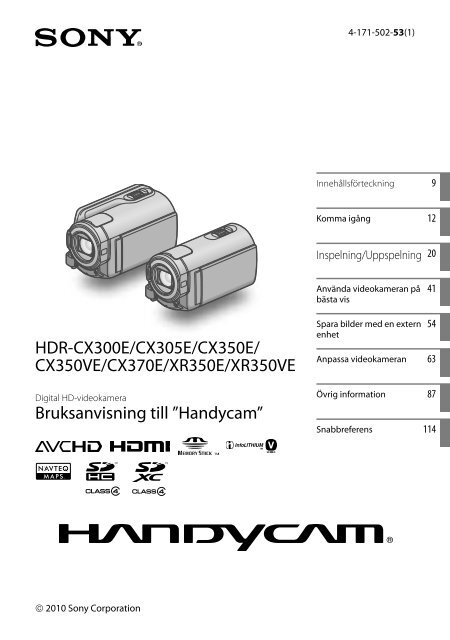Sony HDR-XR350E - HDR-XR350E Istruzioni per l'uso Svedese
Sony HDR-XR350E - HDR-XR350E Istruzioni per l'uso Svedese
Sony HDR-XR350E - HDR-XR350E Istruzioni per l'uso Svedese
Create successful ePaper yourself
Turn your PDF publications into a flip-book with our unique Google optimized e-Paper software.
4-171-502-53(1)<br />
Innehållsförteckning 9<br />
Komma igång 12<br />
Inspelning/Uppspelning 20<br />
Använda videokameran på<br />
bästa vis<br />
41<br />
<strong>HDR</strong>-CX300E/CX305E/CX350E/<br />
CX350VE/CX370E/<strong>XR350E</strong>/XR350VE<br />
Digital HD-videokamera<br />
Bruksanvisning till ”Handycam”<br />
Spara bilder med en extern<br />
enhet<br />
54<br />
Anpassa videokameran 63<br />
Övrig information 87<br />
Snabbreferens 114<br />
2010 <strong>Sony</strong> Corporation
Läs det här först<br />
Medföljande tillbehör<br />
Siffrorna inom ( ) anger det medföljande<br />
antalet.<br />
Nätadapter (1)<br />
Nätkabel (1)<br />
A/V-komponentkabel (1) <br />
A/V-kabel (1) <br />
USB-kabel (1) <br />
Trådlös fjärrkontroll (1)<br />
Ett litiumbatteri av knappcellstyp är redan<br />
installerat. Ta bort isoleringsarket innan du<br />
använder den trådlösa fjärrkontrollen.<br />
Laddningsbart batteri NP-FV50 (1)<br />
CD-ROM ”Handycam” Application<br />
Software (1)<br />
”PMB” (programvara inklusive ”PMB-hjälp”)<br />
Bruksanvisning till ”Handycam” (PDF)<br />
”Bruksanvisning” (1)<br />
<br />
På sidan 18 beskrivs de ty<strong>per</strong> av minneskort<br />
som du kan använda med videokameran.<br />
Använda videokameran<br />
Håll inte videokameran i följande delar och inte<br />
heller i skydden till kontakterna.<br />
Skydd för tillbehörssko<br />
Batteri<br />
<br />
<br />
Videokameran är varken dammsäker,<br />
stänkskyddad eller vattentät. Se ”Om hantering<br />
av videokameran” (sid. 108).<br />
Även om videokameran är avstängd fungerar<br />
GPS så länge GPS-omkopplaren är inställd<br />
på ON. Kontrollera att GPS-omkopplaren<br />
är inställd på OFF under start och landning<br />
när du befinner dig på ett flygplan.<br />
(<strong>HDR</strong>-CX350VE/XR350VE).<br />
Menyalternativ, LCD-panel och objektiv<br />
Ett menyalternativ som är nedtonat är inte<br />
tillgängligt under de aktuella inspelnings- eller<br />
uppspelningsförhållandena.<br />
LCD-skärmen är tillverkade med mycket hög<br />
precision – över 99,99% av bildpunkterna<br />
är aktiva. Trots det kan det förekomma små<br />
svarta och/eller ljusa punkter (vita, röda, blå<br />
eller gröna) som hela tiden syns på LCDskärmen.<br />
De här punkterna uppkommer vid<br />
tillverkningen och går inte att undvika helt och<br />
de påverkar inte inspelningen på något sätt.<br />
Svarta punkter<br />
Vita, röda, blåa eller gröna punkter<br />
SE<br />
LCD-skärm<br />
<br />
<br />
Om LCD-skärmen eller objektivet utsätts för<br />
direkt solljus under en längre tid kan det leda<br />
till funktionsstörningar.<br />
Rikta inte kameran direkt mot solen. Det kan<br />
leda till funktionsstörningar på videokameran.<br />
Vill du ta bilder av solen bör du bara göra det<br />
när ljuset inte är så intensivt, t.ex. när solen<br />
håller på att gå ned.
Om språkinställning<br />
<br />
Skärmmenyerna på respektive språk används<br />
för att beskriva de olika procedurerna. Vid<br />
behov kan du ändra språket som används på<br />
skärmen innan du använder videokameran<br />
(sid. 16).<br />
Om inspelning<br />
För att försäkra stabil funktion av minneskortet<br />
rekommenderas att du initierar minneskortet<br />
med din videokamera innan du använder<br />
det första gången (sid. 81). Då du initierar<br />
minneskortet kommer all lagrad data på kortet<br />
raderas och kan inte återfås. Spara viktig data på<br />
din dator etc.<br />
Innan du startar inspelningen bör du göra en<br />
provinspelning för att kontrollera att bild och<br />
ljud spelas in utan problem.<br />
Du kan inte räkna med att få ersättning för<br />
innehållet i en inspelning om du inte har kunnat<br />
genomföra en inspelning eller uppspelning<br />
på grund av att det var fel på videokameran,<br />
inspelningsmediet eller liknande.<br />
Olika land/region använder olika TVfärgsystem.<br />
Om du vill titta på inspelningarna<br />
på en TV behöver du en TV som använder<br />
PAL-systemet.<br />
TV-program, filmer, videoband och annat<br />
material kan vara upphovsrättsskyddat. Om<br />
du gör inspelningar som du inte har rätt<br />
att göra kan det innebära att du bryter mot<br />
upphovsrättslagarna.<br />
Anmärkningar om uppspelning<br />
Videokameran är kompatibel med MPEG-4<br />
AVC/H.264 High Profile för inspelning med<br />
hög upplösning (HD). Du kan därför inte spela<br />
upp bilder som spelats in med hög upplösning<br />
(HD) på kameran med följande enheter;<br />
AVCHD-kompatibla enheter som inte kan<br />
hantera High Profile<br />
Enheter som inte kan hantera<br />
AVCHD-formatet<br />
<br />
<br />
Du kanske inte kan spela upp vanliga bilder<br />
inspelade på din videokamera med andra<br />
enheter. Du kanske inte heller kan spela upp<br />
vanliga bilder inspelade på andra enheter med<br />
din videokamera.<br />
Filmer med standardbildkvalitet (STD)<br />
inspelade på SD-minneskort kan inte spelas på<br />
AV-utrustning av annan tillverkare.<br />
Skivor som spelats in med hög<br />
upplösning (HD)<br />
Den här videokameran spelar in med hög<br />
upplösning i formatet AVCHD. DVD-medier<br />
med AVCHD-filmer är inte avsedda att<br />
användas i kombination med DVD-baserade<br />
spelare eller brännare eftersom DVD-spelaren/-<br />
brännaren kanske inte kan mata ut mediet<br />
och innehållet kan raderas utan förvarning.<br />
DVD-medier som innehåller AVCHD-filmer<br />
kan spelas på en kompatibel Blu-ray Discspelare/-brännare<br />
eller en annan kompatibel<br />
enhet.<br />
Spara all bildmaterial du spelar in<br />
Du skyddar dig mot förlust av bildinformation<br />
genom att med jämna mellanrum spara dina<br />
inspelade bilder på ett externt medium. Du bör<br />
spara bildinformationen på en skiva, t.ex. en<br />
DVD-R-skiva, med hjälp av en dator. Du kan<br />
också spara bildinformationen med hjälp av en<br />
videobandspelare eller en DVD HDD-brännare<br />
(sid. 56).<br />
Du kan inte göra en AVCHD-skiva från<br />
bilddata inspelad med (MENU) <br />
[Show others] [ REC MODE]<br />
(i kategorin [SHOOTING SET]) inställd<br />
till [HD FX]. Spara dem på en Blu-ray Disc eller<br />
använd extern media (sid. 54).<br />
Anmärkningar om batteriet/<br />
nätadaptern<br />
Kom ihåg att ta bort batteriet eller nätadaptern<br />
när du har stängt av videokameran.<br />
Koppla bort nätadaptern från videokameran<br />
genom att hålla både videokameran och<br />
likströmskontakten (DC).<br />
SE
SE<br />
Angående videokamerans/batteriets<br />
tem<strong>per</strong>atur<br />
Videokameran har ett inbyggt skydd som<br />
aktiveras om videokameran eller batteriet<br />
blir extremt varmt eller kallt vilket gör att du<br />
kanske inte kan spela in eller spela upp i dessa<br />
situationer. I så fall visas en indikator på LCDskärmen<br />
(sid. 94).<br />
När videokameran är ansluten till en<br />
dator eller tillbehör<br />
Formatera inte inspelningsmediet i<br />
videokameran med en dator. Om du gör det<br />
kanske videokameran inte fungerar som den<br />
ska.<br />
När du ansluter videokameran till en annan<br />
enhet med en kommunikationskabel måste<br />
du se till att du vänder kontakten rätt. Om<br />
du tvingar in kontakten i anslutningen kan<br />
anslutningen skadas vilket kan leda till<br />
funktionsstörningar i videokameran.<br />
Utför [MEDIA FORMAT] om du inte kan<br />
spela upp/in bilder<br />
Om du spelar in/raderar bilder under en<br />
längre tid kan datafragmentering uppstå på<br />
inspelningsmediet. Det kan leda till att bilderna<br />
inte kan sparas eller spelas in på rätt sätt. Om<br />
det här händer sparar du bilderna på en extern<br />
enhet först och utför sedan [MEDIA FORMAT]<br />
genom att peka på (MENU) [Show<br />
others] [MEDIA FORMAT] (i kategorin<br />
[MANAGE MEDIA]) önskat medium<br />
[YES] [YES] .<br />
Anmärkningar om extra tillbehör<br />
Vi rekommenderar att du använder autentisk<br />
<strong>Sony</strong> tillbehör.<br />
Autentiska <strong>Sony</strong>-tillbehör är kanske inte<br />
tillgänglig i vissa länder/regioner.<br />
Om denna bruksanvisning, bilder och<br />
skärmmenyer<br />
Exempelbilderna som används i den här<br />
bruksanvisningen som illustrationer har tagits<br />
med en digital stillbildskamera och kan därför<br />
skilja sig från bilder och skärmindikatorer som<br />
visas på videokameran. Vidare är illustrationerna<br />
för din videokamera och dess skärmindikationer<br />
överdrivna eller förenklade för lättare förståelse.<br />
I den här bruksanvisningen, kallas det interna<br />
minnet (<strong>HDR</strong>-CX300E/CX305E/CX350E/<br />
CX350VE/CX370E) och videokamerans<br />
hårddisk (<strong>HDR</strong>-<strong>XR350E</strong>/XR350VE) och<br />
minneskort för ”inspelningsmedia”.<br />
I den här bruksanvisningen kallas DVD-skivan<br />
som spelas in med högupplöst bildkvalitet (HD)<br />
för AVCHD-skiva.<br />
Videokamerans och tillbehörens design och<br />
specifikationer kan ändras utan föregående<br />
meddelande.<br />
Bekräfta din videokameras modellnamn<br />
Modellnamnet visas i den här bruksanvisningen<br />
när specifikationerna för olika modeller<br />
skiljer sig åt. Bekräfta modellnamnet på<br />
videokamerans undersida.<br />
De huvudsakliga specifikationsskillnaderna för<br />
denna serie är följande.<br />
USButtag<br />
<strong>HDR</strong>-<br />
CX300E<br />
<strong>HDR</strong>-<br />
CX305E<br />
<strong>HDR</strong>-<br />
CX350E/<br />
<strong>HDR</strong>-<br />
CX350VE*<br />
<strong>HDR</strong>-<br />
CX370E<br />
<strong>HDR</strong>-<br />
<strong>XR350E</strong>/<br />
<strong>HDR</strong>-<br />
XR350VE*<br />
Inspelningsmedier<br />
Internt<br />
minne +<br />
minneskort<br />
Intern<br />
hårddisk +<br />
minneskort<br />
Kapacitet<br />
för intern<br />
inspelningsmedia<br />
16 GB Ingång/<br />
utgång<br />
Endast<br />
utgång<br />
32 GB Ingång/<br />
utgång<br />
64 GB<br />
160 GB<br />
Modellen med * är utrustad med GPS.
Anmärkningar om bruk<br />
Gör inget av följande. Det kan leda till att<br />
inspelningsmediet skadas, de inspelade bilderna<br />
kan inte visas eller förloras eller andra felaktiga<br />
funktioner kan inträffa.<br />
mata ut minneskortet när åtkomstlampan<br />
(sid. 19) lyser eller blinkar<br />
ta bort batteriet eller nätadaptern från<br />
videokameran eller stöta till videokameran<br />
eller utsätta den för vibrationer när<br />
(Film)/ (Foto)-lampan (sid. 20) eller<br />
åtkomstlampan (sid. 19) lyser eller blinkar<br />
Var försiktig så kameran inte slår emot föremål<br />
när du använder en axelrem (säljs separat).<br />
Använd inte videokameran på väldigt högljudda<br />
områden.<br />
Om fallsensorn (<strong>HDR</strong>-<strong>XR350E</strong>/XR350VE)<br />
För att skydda den interna hårddisken från stöt<br />
vid fall har videokameran en fallsensorfunktion<br />
(sid. 86). När ett fall inträffar eller vid ett ickegravitationstillstånd,<br />
kan blockeringsljudet,<br />
som hörs då denna funktion är aktiverad<br />
av videokameran, också spelas in. Om<br />
fallsensorn upptäcker fall upprepade gånger kan<br />
inspelningen/uppspelningen stoppas.<br />
Anmärkningar om användning av<br />
videokameran på höga höjder (<strong>HDR</strong>-<br />
<strong>XR350E</strong>/XR350VE)<br />
Sätt inte på videokameran i områden med lågt<br />
tryck, på höjder över 5 000 meter. Detta kan<br />
skada videokamerans interna hårddiskenhet.<br />
SE
Användning<br />
Komma igång (sid. 12)<br />
Förbereda strömkällan och minneskort.<br />
Spela in filmer och ta foton (sid. 20)<br />
Inspelning av filmer sid. 20<br />
Ändra inspelningsläge (sid. 27)<br />
Förväntad inspelningstid (MEDIA INFO, sid. 81)<br />
Ta bilder sid. 22<br />
Spela upp filmer och foton<br />
Spela upp på videokameran sid. 30<br />
Spela upp bilder på en TV sid. 37<br />
Spara bilder<br />
Spara filmer och foton med en dator<br />
Spara filmer och foton på extern media sid. 54<br />
Spara bilder med en DVD skrivare/brännare sid. 56<br />
Radera filmer och stillbilder (sid. 41)<br />
Om du raderar den bilddata som sparats på videokameran eller<br />
en skiva kan du spela in nya bilder på det fria mediautrymmet<br />
igen.<br />
SE
Råd för bra inspelningar<br />
Att få bra inspelningsresultat<br />
Håll videokameran stadigt<br />
Håll överkroppen rak och stöd armarna mot kroppen när du<br />
håller videokameran.<br />
Funktionen SteadyShot är effektiv mot kameraskakning, men<br />
det är viktigt att du håller videokameran stilla.<br />
Zooma jämnt<br />
Zooma in och ut långsamt och jämnt. Använd bara zoomen när<br />
det behövs. För mycket zoomning verkar tröttande på åskådarna.<br />
Framkalla en känsla av rymd<br />
Använd panoreringstekniken. Stå stadigt och flytta<br />
videokameran horisontellt genom att långsamt vrida<br />
överkroppen. Stå stilla en liten stund i slutet av panoreringen för<br />
att stabilisera scenen.<br />
Förstärk filmerna med berättartext<br />
Tänk på ljudet som spelas in när du filmar. Berätta om motivet<br />
eller prata med den du filmar.<br />
Försök skapa en balanserad röststyrka eftersom den som spelar<br />
in är närmare mikrofonen än den <strong>per</strong>son som filmas.<br />
Använda tillbehör<br />
Lär dig använda videokamerans tillbehör på bästa sätt.<br />
Genom att t.ex. använda ett stativ kan du utföra inspelningar<br />
i tidsintervaller eller spela in motiv i dämpad belysning, t.ex.<br />
fyrverkerier eller nattmotiv. Genom att alltid ha extrabatterier<br />
med dig kan du fortsätta spela in utan att oroa dig för att<br />
batteriet ska ta slut.<br />
SE
Användbara inspelningstekniker<br />
Ta vackra bilder utan krångliga<br />
inställningar<br />
INTELLIGENT AUTO(25)<br />
Fokus på barnet till vänster på<br />
skärmen<br />
Prioritera motivet(27)<br />
SPOT FOCUS(70)<br />
Ta bilder under filminspelning<br />
Dual Rec(28)<br />
Smile Shutter (28)<br />
Spela in i ett rum med svag belysning<br />
LOW LUX(74)<br />
Spela in fyrverkerier eller en<br />
solnedgång i all sin prakt<br />
FIREWORKS(68)<br />
SUNRISE&SUNSET(68)<br />
Kontrollera din golfswing<br />
GOLF SHOT(71)<br />
SMTH SLW REC(72)<br />
SE
Innehållsförteckning<br />
Läs det här först.. . . . . . . . . . . . . . . . . . . . . . . . . . . . . . . . . . . . . . . . . . . . . . . . . . . . . . . . . . . . . . . . . . . . . . . . . . . . . . . . . . . . . 2<br />
Anmärkningar om bruk.. . . . . . . . . . . . . . . . . . . . . . . . . . . . . . . . . . . . . . . . . . . . . . . . . . . . . . . . . . . . . . . . . . . 5<br />
Användning.. . . . . . . . . . . . . . . . . . . . . . . . . . . . . . . . . . . . . . . . . . . . . . . . . . . . . . . . . . . . . . . . . . . . . . . . . . . . . . . . . . . . . . . . . . 6<br />
Råd för bra inspelningar.. . . . . . . . . . . . . . . . . . . . . . . . . . . . . . . . . . . . . . . . . . . . . . . . . . . . . . . . . . . . . . . . . . . . . . . . . . . 7<br />
Komma igång<br />
Steg 1: Ladda batteriet . . . . . . . . . . . . . . . . . . . . . . . . . . . . . . . . . . . . . . . . . . . . . . . . . . . . . . . . . . . . . . . . . . . . . . . . . . . 12<br />
Steg 2: Starta kameran och ställ in datum och tid. . . . . . . . . . . . . . . . . . . . . . . . . . . . . . . . . . . . . . . . . . 15<br />
Ändra språkinställningen.. . . . . . . . . . . . . . . . . . . . . . . . . . . . . . . . . . . . . . . . . . . . . . . . . . . . . . . . . . . . . . . 16<br />
Steg 3: Förbereda inspelningsmedia . . . . . . . . . . . . . . . . . . . . . . . . . . . . . . . . . . . . . . . . . . . . . . . . . . . . . . . . . . 17<br />
Välja inspelningsmedium för filmer. . . . . . . . . . . . . . . . . . . . . . . . . . . . . . . . . . . . . . . . . . . . . . . . . . . 17<br />
Välja inspelningsmedium för foton.. . . . . . . . . . . . . . . . . . . . . . . . . . . . . . . . . . . . . . . . . . . . . . . . . . . 17<br />
Sätta i ett minneskort.. . . . . . . . . . . . . . . . . . . . . . . . . . . . . . . . . . . . . . . . . . . . . . . . . . . . . . . . . . . . . . . . . . . . 18<br />
Inspelning/Uppspelning<br />
Inspelning.. . . . . . . . . . . . . . . . . . . . . . . . . . . . . . . . . . . . . . . . . . . . . . . . . . . . . . . . . . . . . . . . . . . . . . . . . . . . . . . . . . . . . . . . . . 20<br />
Spela in filmer.. . . . . . . . . . . . . . . . . . . . . . . . . . . . . . . . . . . . . . . . . . . . . . . . . . . . . . . . . . . . . . . . . . . . . . . . . . . . . 20<br />
Ta stillbilder.. . . . . . . . . . . . . . . . . . . . . . . . . . . . . . . . . . . . . . . . . . . . . . . . . . . . . . . . . . . . . . . . . . . . . . . . . . . . . . . . 22<br />
Användbara funktioner för inspelning av filmer och foton. . . . . . . . . . . . . . . . . . . . . . . . . . . . . . . 25<br />
Zooma.. . . . . . . . . . . . . . . . . . . . . . . . . . . . . . . . . . . . . . . . . . . . . . . . . . . . . . . . . . . . . . . . . . . . . . . . . . . . . . . . . . . . . . 25<br />
Spela in bättre bilder automatiskt (INTELLIGENT AUTO). . . . . . . . . . . . . . . . . . . . . . . . . . 25<br />
Välja högupplöst bildkvalitet (HD) eller standardupplöst<br />
bildkvalitet (STD). . . . . . . . . . . . . . . . . . . . . . . . . . . . . . . . . . . . . . . . . . . . . . . . . . . . . . . . . . . . . . . . . . . . . . . . . . 26<br />
Välja inspelningsläge.. . . . . . . . . . . . . . . . . . . . . . . . . . . . . . . . . . . . . . . . . . . . . . . . . . . . . . . . . . . . . . . . . . . . 27<br />
Prioritera motivet.. . . . . . . . . . . . . . . . . . . . . . . . . . . . . . . . . . . . . . . . . . . . . . . . . . . . . . . . . . . . . . . . . . . . . . . . . 27<br />
Ta bilder med leenden automatiskt (Smile Shutter) . . . . . . . . . . . . . . . . . . . . . . . . . . . . . . 28<br />
Ta stillbilder med hög kvalitet under filminspelning (Dual Rec). . . . . . . . . . . . . . . . . 28<br />
Spela in i spegelläge.. . . . . . . . . . . . . . . . . . . . . . . . . . . . . . . . . . . . . . . . . . . . . . . . . . . . . . . . . . . . . . . . . . . . . 29<br />
Spela upp på videokameran.. . . . . . . . . . . . . . . . . . . . . . . . . . . . . . . . . . . . . . . . . . . . . . . . . . . . . . . . . . . . . . . . . . . . 30<br />
Användbara funktioner för uppspelning av filmer och foton.. . . . . . . . . . . . . . . . . . . . . . . . . . . . 33<br />
Söka bilder efter datum (Datumindex). . . . . . . . . . . . . . . . . . . . . . . . . . . . . . . . . . . . . . . . . . . . . . . 33<br />
Söka efter önskat avsnitt med precision (Film Roll Index).. . . . . . . . . . . . . . . . . . . . . . . . 33<br />
Söka efter önskat avsnitt med hjälp av ansikten (Face Index).. . . . . . . . . . . . . . . . . . . 34<br />
Spela upp ett sammandrag av filmerna (översiktsuppspelning). . . . . . . . . . . . . . . . 34<br />
Använda PB-zoom med foton. . . . . . . . . . . . . . . . . . . . . . . . . . . . . . . . . . . . . . . . . . . . . . . . . . . . . . . . . . 36<br />
Spela upp en serie foton (bildspel). . . . . . . . . . . . . . . . . . . . . . . . . . . . . . . . . . . . . . . . . . . . . . . . . . . . 37<br />
Spela upp bilder på en TV.. . . . . . . . . . . . . . . . . . . . . . . . . . . . . . . . . . . . . . . . . . . . . . . . . . . . . . . . . . . . . . . . . . . . . . . 37<br />
Ansluta till en TV med [TV CONNECT Guide]. . . . . . . . . . . . . . . . . . . . . . . . . . . . . . . . . . . . . . . . 37<br />
Använda ”BRAVIA” Sync.. . . . . . . . . . . . . . . . . . . . . . . . . . . . . . . . . . . . . . . . . . . . . . . . . . . . . . . . . . . . . . . . . 40<br />
SE<br />
<br />
Innehållsförteckning
Använda videokameran på bästa vis<br />
Radera filmer och stillbilder. . . . . . . . . . . . . . . . . . . . . . . . . . . . . . . . . . . . . . . . . . . . . . . . . . . . . . . . . . . . . . . . . . . . . 41<br />
Skrivskydda inspelade filmer och foton (skrivskydd).. . . . . . . . . . . . . . . . . . . . . . . . . . . . . . . . . . . . . . 42<br />
Dela en film. . . . . . . . . . . . . . . . . . . . . . . . . . . . . . . . . . . . . . . . . . . . . . . . . . . . . . . . . . . . . . . . . . . . . . . . . . . . . . . . . . . . . . . . . 43<br />
Ta en stillbild från en film . . . . . . . . . . . . . . . . . . . . . . . . . . . . . . . . . . . . . . . . . . . . . . . . . . . . . . . . . . . . . . . . . . . . . . . . 44<br />
Kopiera filmer och foton från det interna minnet till ett minneskort .. . . . . . . . . . . . . . . . . . 45<br />
Dubbar filmer. . . . . . . . . . . . . . . . . . . . . . . . . . . . . . . . . . . . . . . . . . . . . . . . . . . . . . . . . . . . . . . . . . . . . . . . . . . . . . 45<br />
Kopierar foton.. . . . . . . . . . . . . . . . . . . . . . . . . . . . . . . . . . . . . . . . . . . . . . . . . . . . . . . . . . . . . . . . . . . . . . . . . . . . . 46<br />
Använda spellistan för filmer.. . . . . . . . . . . . . . . . . . . . . . . . . . . . . . . . . . . . . . . . . . . . . . . . . . . . . . . . . . . . . . . . . . . 47<br />
Skapa spellistan . . . . . . . . . . . . . . . . . . . . . . . . . . . . . . . . . . . . . . . . . . . . . . . . . . . . . . . . . . . . . . . . . . . . . . . . . . 47<br />
Spela upp spellistan. . . . . . . . . . . . . . . . . . . . . . . . . . . . . . . . . . . . . . . . . . . . . . . . . . . . . . . . . . . . . . . . . . . . . . 48<br />
Använda GPS funktionen (<strong>HDR</strong>-CX350VE/XR350VE). . . . . . . . . . . . . . . . . . . . . . . . . . . . . . . . . . . . . . . 49<br />
Ställa in GPS-funktionen.. . . . . . . . . . . . . . . . . . . . . . . . . . . . . . . . . . . . . . . . . . . . . . . . . . . . . . . . . . . . . . . . 50<br />
Hämta aktuell platsinformation. . . . . . . . . . . . . . . . . . . . . . . . . . . . . . . . . . . . . . . . . . . . . . . . . . . . . . . . 51<br />
Söka en önskad scen efter inspelningsplats (Map Index).. . . . . . . . . . . . . . . . . . . . . . . . 51<br />
Visa koordinatinformation (COORDINATES).. . . . . . . . . . . . . . . . . . . . . . . . . . . . . . . . . . . . . . . . . 52<br />
Justera klockan och platsen automatiskt (AUTO CLOCK ADJ/<br />
AUTO AREA ADJ). . . . . . . . . . . . . . . . . . . . . . . . . . . . . . . . . . . . . . . . . . . . . . . . . . . . . . . . . . . . . . . . . . . . . . . . . . 53<br />
Spara bilder med en extern enhet<br />
Spara bilder på extern media (DIRECT COPY).. . . . . . . . . . . . . . . . . . . . . . . . . . . . . . . . . . . . . . . . . . . . . . . 54<br />
Skapa en skiva med en DVD-brännare, inspelare. . . . . . . . . . . . . . . . . . . . . . . . . . . . . . . . . . . . . . . . . . . 56<br />
Välja metod för att skapa en skiva .. . . . . . . . . . . . . . . . . . . . . . . . . . . . . . . . . . . . . . . . . . . . . . . . . . . . 56<br />
Skapa en skiva med hjälp av den specialtillverkade DVD-brännaren,<br />
DVDirect Express. . . . . . . . . . . . . . . . . . . . . . . . . . . . . . . . . . . . . . . . . . . . . . . . . . . . . . . . . . . . . . . . . . . . . . . . . . 57<br />
Skapa en skiva med högupplösta bilder (HD) med hjälp av en annan<br />
DVD‐brännare, eller liknande, än DVDirect Express.. . . . . . . . . . . . . . . . . . . . . . . . . . . . . . . 60<br />
Skapa en skiva med standardupplösta bilder (STD) med hjälp av en<br />
brännare eller liknande... . . . . . . . . . . . . . . . . . . . . . . . . . . . . . . . . . . . . . . . . . . . . . . . . . . . . . . . . . . . . . . . . 61<br />
Anpassa videokameran<br />
Använda menyer.. . . . . . . . . . . . . . . . . . . . . . . . . . . . . . . . . . . . . . . . . . . . . . . . . . . . . . . . . . . . . . . . . . . . . . . . . . . . . . . . . . 63<br />
Funktionsmenyer.. . . . . . . . . . . . . . . . . . . . . . . . . . . . . . . . . . . . . . . . . . . . . . . . . . . . . . . . . . . . . . . . . . . . . . . . . 63<br />
Använda MY MENU. . . . . . . . . . . . . . . . . . . . . . . . . . . . . . . . . . . . . . . . . . . . . . . . . . . . . . . . . . . . . . . . . . . . . . . 64<br />
Använda OPTION MENU.. . . . . . . . . . . . . . . . . . . . . . . . . . . . . . . . . . . . . . . . . . . . . . . . . . . . . . . . . . . . 65<br />
Menylistor.. . . . . . . . . . . . . . . . . . . . . . . . . . . . . . . . . . . . . . . . . . . . . . . . . . . . . . . . . . . . . . . . . . . . . . . . . . . . . . . . . . . . . . . . . . 66<br />
MANUAL SETTINGS (Alternativ som kan justeras efter scenförhållandena).. . . . . . . . . . . . . . . . . . . . . 68<br />
SHOOTING SET (Alternativ för anpassad bildtagning).. . . . . . . . . . . . . . . . . . . . . . . . . . . . . . . . . . . . . . . . . . 73<br />
PHOTO SETTINGS (Alternativ för tagning av foton). . . . . . . . . . . . . . . . . . . . . . . . . . . . . . . . . . . . . . . . . . . . . . 76<br />
PLAYBACK<br />
10 SE (Alternativ för uppspelning).. . . . . . . . . . . . . . . . . . . . . . . . . . . . . . . . . . . . . . . . . . . . . . . . . . . . . . . . . . 78
EDIT (Alternativ för redigering).. . . . . . . . . . . . . . . . . . . . . . . . . . . . . . . . . . . . . . . . . . . . . . . . . . . . . . . . . . . . . . . . . . . . 80<br />
OTHERS (Alternativ för andra inställningar). . . . . . . . . . . . . . . . . . . . . . . . . . . . . . . . . . . . . . . . . . . . . . . . . . . . . . . . . 80<br />
MANAGE MEDIA (Alternativ för inspelningsmedier).. . . . . . . . . . . . . . . . . . . . . . . . . . . . . . . . . . . . . . . . . . . . . 81<br />
GENERAL SET (Övriga inställningsalternativ).. . . . . . . . . . . . . . . . . . . . . . . . . . . . . . . . . . . . . . . . . . . . . . . . . . . . . 82<br />
Övrig information<br />
Felsökning. . . . . . . . . . . . . . . . . . . . . . . . . . . . . . . . . . . . . . . . . . . . . . . . . . . . . . . . . . . . . . . . . . . . . . . . . . . . . . . . . . . . . . 87<br />
Teckenfönster för självdiagnos/Varningsindikatorer.. . . . . . . . . . . . . . . . . . . . . . . . . . . . . . 94<br />
Inspelningstid för filmer/antal inspelningsbara foton.. . . . . . . . . . . . . . . . . . . . . . . . . . . . . . . . . . . . . 98<br />
Förväntad inspelnings- och uppspelningstid med respektive batteri.. . . . . . . . . 98<br />
Den ungefärliga inspelningstiden för filmer.. . . . . . . . . . . . . . . . . . . . . . . . . . . . . . . . . . . . . . . . 99<br />
Förväntat antal foton som kan spelas in.. . . . . . . . . . . . . . . . . . . . . . . . . . . . . . . . . . . . . . . . . . . . 101<br />
Använda videokameran utomlands. . . . . . . . . . . . . . . . . . . . . . . . . . . . . . . . . . . . . . . . . . . . . . . . . . . . . . . . . . 102<br />
Underhåll och försiktighetsåtgärder.. . . . . . . . . . . . . . . . . . . . . . . . . . . . . . . . . . . . . . . . . . . . . . . . . . . . . . . . . 104<br />
Om AVCHD-formatet. . . . . . . . . . . . . . . . . . . . . . . . . . . . . . . . . . . . . . . . . . . . . . . . . . . . . . . . . . . . . . . . . . . . 104<br />
Om GPS (<strong>HDR</strong>-CX350VE/XR350VE).. . . . . . . . . . . . . . . . . . . . . . . . . . . . . . . . . . . . . . . . . . . . . . . . . . 104<br />
Om minneskortet. . . . . . . . . . . . . . . . . . . . . . . . . . . . . . . . . . . . . . . . . . . . . . . . . . . . . . . . . . . . . . . . . . . . . . . . 106<br />
Om ”InfoLITHIUM”-batteriet.. . . . . . . . . . . . . . . . . . . . . . . . . . . . . . . . . . . . . . . . . . . . . . . . . . . . . . . . . . . 107<br />
Om x.v.Color.. . . . . . . . . . . . . . . . . . . . . . . . . . . . . . . . . . . . . . . . . . . . . . . . . . . . . . . . . . . . . . . . . . . . . . . . . . . . . . 108<br />
Om hantering av videokameran. . . . . . . . . . . . . . . . . . . . . . . . . . . . . . . . . . . . . . . . . . . . . . . . . . . . . . 108<br />
Snabbreferens<br />
Skärmindikatorer. . . . . . . . . . . . . . . . . . . . . . . . . . . . . . . . . . . . . . . . . . . . . . . . . . . . . . . . . . . . . . . . . . . . . . . . . . . . . . . . . 114<br />
Delar och reglage.. . . . . . . . . . . . . . . . . . . . . . . . . . . . . . . . . . . . . . . . . . . . . . . . . . . . . . . . . . . . . . . . . . . . . . . . . . . . . . . . 115<br />
Sakregister. . . . . . . . . . . . . . . . . . . . . . . . . . . . . . . . . . . . . . . . . . . . . . . . . . . . . . . . . . . . . . . . . . . . . . . . . . . . . . . . . . . . . . . . . 120<br />
Innehållsförteckning<br />
SE<br />
11
Komma igång<br />
Steg 1: Ladda batteriet<br />
<strong>HDR</strong>-CX300E/CX305E/CX350E/CX350VE/CX370E<br />
Batteri<br />
Nätadapter<br />
/CHG (blixt/uppladdning)-lampa<br />
<strong>HDR</strong>-<strong>XR350E</strong>/XR350VE<br />
Batteri<br />
Nätadapter<br />
/CHG (blixt/uppladdning)-lampa<br />
12 SE<br />
DC IN-kontakt<br />
Likströmspropp (DC)<br />
Nätkabel<br />
Till vägguttaget<br />
DC IN-kontakt<br />
Likströmspropp (DC)<br />
Nätkabel<br />
Till vägguttaget
Du kan ladda ”InfoLITHIUM”-batteriet (V-serien) när det sitter monterat på<br />
videokameran.<br />
Noteringar<br />
<br />
Du kan inte montera ett annat ”InfoLITHIUM”-batteri än V-serien på videokameran.<br />
1<br />
Stäng av videokameran genom att stänga LCD-skärmen.<br />
2<br />
Fäst<br />
batteriet genom att passa ihop batteriterminalerna () och tryck in<br />
batteriet i pilens riktning () tills det klickar.<br />
3<br />
Anslut nätadaptern och nätkabeln till videokameran och vägguttaget.<br />
Passa in markeringen på likströmspropp (DC) mot markeringen på DC IN-kontakten.<br />
/CHG (blixt/uppladdning)-lampan tänds och uppladdningen börjar. /CHG (blixt/<br />
uppladdning)-lampan slocknar när batteriet är fulladdat.<br />
4<br />
När batteriet är uppladdat kopplar du bort nätadaptern från DC INkontakten<br />
på videokameran.<br />
Komma igång<br />
Tips!<br />
Se sidan 98 för information om inspelnings- och uppspelningstid.<br />
När videokameran är påslagen kan du kontrollera ungefär hur mycket som är kvar av batteriet med hjälp<br />
av indikatorn för återstående batteritid överst till vänster på LCD-skärmen.<br />
Laddningstid<br />
Ungefärlig tid (antal minuter) som krävs för att ladda upp ett urladdat batteri.<br />
Batteri<br />
Laddningstid<br />
NP-FV50 (medföljer) 155<br />
NP-FV70 195<br />
NP-FV100 390<br />
Tider uppmätta med videokameran vid 25 C.<br />
10 C till 30 C rekommenderas.<br />
Så här tar du bort batteriet<br />
Stäng LCD-skärmen. Tryck på PUSH (batterispärr)-knapp () och ta bort batteriet i pilens<br />
riktning ().<br />
SE<br />
13
PUSH (batterispärr)-knapp<br />
Använda ett vägguttag som strömkälla<br />
Gör samma anslutningar som i ”Steg 1: Ladda batteriet”. Även om batteriet är monterat laddas<br />
det inte ur.<br />
Ladda batteriet utomlands<br />
Du kan ladda batteriet i vilka länder/regioner som helst med den nätadapter som medföljer<br />
videokameran, bara spänningen ligger i intervallet 100 V - 240 V växelström (AC), 50 Hz/60 Hz.<br />
Noteringar<br />
Använd inte en elektronisk spänningsomvandlare.<br />
Anmärkningar om batteriet<br />
Innan du lossar batteriet eller kopplar bort nätadaptern stänger du LCD-skärmen och kontrollerar att<br />
(Film)/ (Foto)-lampan (sid. 20) och åtkomstlampan (sid. 19) är släckta.<br />
/CHG(blixt/uppladdning)-lampan blinkar under pågående uppladdning i följande fall:<br />
Batteriet är monterat på fel sätt.<br />
Batteriet är skadat.<br />
Batteriets tem<strong>per</strong>atur är för låg.<br />
Ta bort batteriet från videokameran och placera det på en varm plats.<br />
Batteriets tem<strong>per</strong>atur är för hög.<br />
Ta bort batteriet från videokameran och placera det på en kall plats.<br />
Om du fäster videobelysning (säljs separat) bör du använda ett NP-FV70- eller NP-FV100-batteri.<br />
Du bör undvika att använda ett NP-FV30-batteri, som bara tillåter kortare inspelnings- och<br />
uppspelningstider med videokameran.<br />
För att spara batteri är standardinställningen vald så att strömmen automatiskt stängs av om du inte<br />
använt videokameran inom cirka 5 minuter ([A.SHUT OFF], sid. 85).<br />
Om nätadaptern<br />
Använd ett lättåtkomligt vägguttag när du använder nätadaptern. Koppla genast bort nätadaptern från<br />
vägguttaget om det uppstår funktionsstörningar när du använder videokameran.<br />
Placera inte nätadaptern i trånga utrymmen, till exempel mellan väggen och en möbel.<br />
Kortslut inte nätadapterns likströmspropp (DC) eller batterikontakterna med ett metallföremål. Det kan<br />
orsaka funktionsstörningar.<br />
14 SE
Steg 2: Starta kameran och ställ in datum och tid<br />
1<br />
Öppna<br />
videokamerans LCD-skärm.<br />
Videokameran sätts på och objektivskyddet öppnas.<br />
För att slå på videokameran när LCD-skärmen redan är öppen trycker du på POWER.<br />
MODE-lampa<br />
POWER-knapp<br />
2<br />
Välj<br />
önskat geografiskt område med / och peka därefter på [NEXT].<br />
Peka på knappen på<br />
LCD-skärmen<br />
Komma igång<br />
3<br />
Ställ<br />
Om du vill ställa in datum och tid igen pekar du på (MENU) [Show others] <br />
[CLOCK/ LANG] (i kategorin [GENERAL SET]) [CLOCK SET]. Om alternativet inte<br />
visas på skärmen pekar du på / tills alternativet visas.<br />
in [SUMMERTIME] datum och tid, och peka sedan på .<br />
Klockan startar.<br />
Om du ställer in [SUMMERTIME] på [ON] ställs klockan fram 1 timme.<br />
SE<br />
15
Noteringar<br />
Datum och tid visas inte under inspelning, men spelas automatiskt in på inspelningsmediet och kan visas<br />
under uppspelning. Om du vill visa datum och tid igen pekar du på (MENU) [Show others] <br />
[PLAYBACK SET] (i kategorin [PLAYBACK]) [DATA CODE] [DATE/TIME] <br />
.<br />
Du kan stänga av ljudsignalerna genom att peka på (MENU) [Show others] [SOUND/DISP<br />
SET] (i kategorin [GENERAL SET]) [BEEP] [OFF] .<br />
Om knappen du pekar på inte reagerar som den ska kan du kalibrera pekskärmen (sid. 110).<br />
När klockan är inställd justeras tiden automatiskt med [AUTO CLOCK ADJ] och [AUTO AREA ADJ]<br />
inställd på [ON] (sid. 84). I vissa fall, beroende på vilket land/region du valt för videokameran, kan inte<br />
klockan automatiskt justeras till korrekt tid. I detta fall ställer du in [AUTO CLOCK ADJ] och [AUTO<br />
AREA ADJ] till [OFF] (<strong>HDR</strong>-CX350VE/XR350VE).<br />
Stänga av kameran<br />
Stäng LCD-skärmen. (Film)-lampan blinkar i några sekunder och sedan stängs kameran<br />
av.<br />
Tips!<br />
Du kan också stänga av videokameran genom att trycka på POWER.<br />
Om du har ställt [POWER ON BY LCD] (sid. 85) på [OFF], stänger du av videokameran genom att<br />
trycka på POWER.<br />
Ändra språkinställningen<br />
Du kan byta språk för menyerna och de meddelanden som visas på skärmen.<br />
Peka på (MENU) [Show others] [CLOCK/ LANG] (i kategorin [GENERAL<br />
SET]) [ LANGUAGE SET] ett önskat språk .<br />
16 SE
Steg 3: Förbereda inspelningsmedia<br />
Det inspelningsmedium som kan användas skiljer sig åt beroende på videokameran. Följande<br />
ikoner visas på videokamerans skärm.<br />
<strong>HDR</strong>-CX300E/CX305E/CX350E/<br />
CX350VE/CX370E *<br />
Internminne Minneskort<br />
<strong>HDR</strong>-<strong>XR350E</strong>/XR350VE<br />
*<br />
Intern Minneskort<br />
hårddisk<br />
* Med standardinställningen spelas filmer och stillbilder in på detta inspelningsmedium. Du kan spela in,<br />
spela upp och redigera på det medium du väljer.<br />
Tips!<br />
Information om inspelningstiden för filmer finns på sid. 99.<br />
Information om hur många foton du kan ta finns på sid. 101.<br />
Välja inspelningsmedium för filmer<br />
Peka på (MENU) [Show others] [MEDIA SETTINGS] (i kategorin<br />
[MANAGE MEDIA]) [MOVIE MEDIA SET].<br />
Fönstret [MOVIE MEDIA SET] visas.<br />
Komma igång<br />
Peka på önskat inspelningsmedium.<br />
Peka på [YES] .<br />
Inspelningsmediet har ändrats.<br />
Välja inspelningsmedium för foton<br />
Peka på (MENU) [Show others] [MEDIA SETTINGS] (i kategorin<br />
[MANAGE MEDIA]) [PHOTO MEDIA SET].<br />
Fönstret [PHOTO MEDIA SET] visas.<br />
Peka på önskat inspelningsmedium.<br />
SE<br />
17
Inspelningsmediet har ändrats.<br />
Kontrollera inställningarna för inspelningsmediet<br />
I både läget filminspelning och fotoinspelning visas mediaikonen för valt inspelningsmedia<br />
längst upp till höger på skärmen.<br />
Ikonen som visas kan variera beroende på modell.<br />
Peka på [YES] .<br />
<br />
Sätta i ett minneskort<br />
Noteringar<br />
<br />
<br />
<br />
<br />
Noteringar<br />
<br />
<br />
Ställ in inspelningsmediet på [MEMORY CARD] när du vill spela in filmer och/eller stillbilder på ett<br />
minneskort.<br />
Olika ty<strong>per</strong> av minneskort som kan användas i videokameran<br />
Du kan använda följande minneskort för den här videokameran; ”Memory Stick PRO Duo” (Mark2),<br />
”Memory Stick PRO-HG Duo”, SD-minneskort, SDHC-minneskort, SDXC-minneskort (hastighet klass 4<br />
eller snabbare krävs för varje SD-kort). Drift med alla minneskort försäkras dock inte.<br />
”Memory Stick PRO Duo” på upp till 32 GB och SD-kort på upp till 64 GB har verifierats att fungera med<br />
din videokamera.<br />
I den här handboken kallas ”Memory Stick PRO Duo” (Mark2) och ”Memory Stick PRO-HG Duo” för<br />
”Memory Stick PRO Duo”. SD-minneskort, SDHC-minneskort och SDXC-minneskort kallas för SD-kort.<br />
Ett MultiMediaCard kan inte användas med den här videokameran.<br />
Filmer som spelats in på SDXC-minneskort kan inte importeras till eller spelas upp på datorer eller A/Venheter<br />
som inte har stöd för filsystemet exFAT* genom att ansluta videokameran till dessa enheter med<br />
USB-kabeln. Bekräfta i förväg att anslutningsenheten har stöd för exFAT-systemet. Om du ansluter en<br />
enhet som inte har stöd för exFAT-systemet och formateringsskärmen visas, utför inte formatering. All<br />
inspelad data kommer att förloras.<br />
* exFAT är ett filsystem som används för SDXC-minneskort.<br />
Olika storlekar av minneskort som kan användas i videokameran<br />
Ikon för<br />
inspelningsmedium
”Memory Stick PRO Duo” halva storleken på ”Memory Stick” eller standardstorlek på SD-kort kan<br />
användas för denna videokamera.<br />
Fäst inte en etikett eller liknande på minneskortet eller minneskortadaptern. Det kan medföra<br />
funktionsstörningar.<br />
Öppna skyddet och sätt i minneskortet med den skårade kanten i den riktning<br />
som visas tills det klickar.<br />
Stäng skyddet då du satt i minneskortet.<br />
Observera riktning på skårat hörn.<br />
Åtkomstlampa<br />
Skärmen [Create a new Image Database File.] kanske visas om du sätter i ett nytt<br />
minneskort. Peka i så fall på [YES]. Om du endast tagit foton på minneskortet, peka på<br />
[NO].<br />
Kontrollera minneskortets riktning. Om du tvingar in minneskortet i fel riktning kan minneskortet,<br />
minneskortsfacket eller bilddatan skadas.<br />
Komma igång<br />
Noteringar<br />
Om [Failed to create a new Image Database File. It may be possible that there is not enough free space.]<br />
visas, formaterar du minneskortet genom att peka på (MENU) [Show others] [MEDIA<br />
FORMAT] (i kategorin [MANAGE MEDIA]) [MEMORY CARD] [YES] [YES] <br />
.<br />
Mata ut minneskortet<br />
Öppna skyddet och tryck lätt på minneskortet en gång.<br />
Öppna inte skyddet under inspelning.<br />
När du sätter in eller matar ut minneskortet, måste du vara försiktig så att inte minneskortet hoppar ut<br />
och faller på golvet.<br />
SE<br />
19
Inspelning/Uppspelning<br />
Inspelning<br />
I standardinställningen spelas filmer in på följande media med hög upplösning (HD).<br />
<strong>HDR</strong>-CX300E/CX305E/CX350E/CX350VE/CX370E: Internminne<br />
<strong>HDR</strong>-<strong>XR350E</strong>/XR350VE: Intern hårddisk<br />
Tips!<br />
För att ändra inspelningsmedium, se sidan 17.<br />
1<br />
Spänn greppremmen.<br />
2<br />
Öppna videokamerans LCD-skärm.<br />
Videokameran sätts på och objektivskyddet öppnas.<br />
För att slå på videokameran när LCD-skärmen är öppen, trycker du på POWER (sid. 15).<br />
Du kan växla inspelningslägen genom att trycka på MODE. Tryck på MODE för att tända lampa<br />
för önskat inspelningsläge.<br />
MODE-knapp<br />
(Film): Vid inspelning av en film<br />
(Foto): Vid inspelning av ett foto<br />
Spela in filmer<br />
Tryck på START/STOP för att börja spela in.<br />
Du kan också börja spela in genom att peka på längst ner på LCD-skärmen.<br />
20 SE
<strong>HDR</strong>-<strong>XR350E</strong>/<br />
XR350VE<br />
<strong>HDR</strong>-CX300E/CX305E/<br />
CX350E/CX350VE/CX370E<br />
START/STOP-knapp<br />
[STBY] [REC]<br />
<br />
Du avbryter inspelningen genom att trycka på START/STOP igen.<br />
Du kan också sluta spela in genom att peka på längst ner på LCD-skärmen.<br />
Ikonerna och indikatorerna på LCD-skärmen visas under ungefär 3 sekunder och slocknar sedan när<br />
videokameran slås på eller när du växlar mellan inspelningsläge (film/foto)/uppspelningsläge. Om du vill<br />
visa ikonerna och indikatorerna igen kan du peka någonstans på LCD-skärmen, utom på knapparna för<br />
inspelning & zoomning.<br />
Inspelning/Uppspelning<br />
Knappar för inspelning & zoomning på LCD-skärmen<br />
efter<br />
ungefär 3<br />
sekunder<br />
Noteringar<br />
Videokameran avbryter inspelningen om du stänger LCD-skärmen medan du filmar.<br />
Den längsta oavbrutna inspelningstiden för film är ungefär 13 timmar.<br />
När en filmfil överstiger 2 GB skapas en ny filmfil automatiskt.<br />
Det tar flera sekunder innan du kan börja filma efter det att du har slagit på videokameran. Du kan inte<br />
använda videokameran under den tiden.<br />
Följande lägen kan anges om data fortfarande skrivs in på inspelningsmediet efter att inspelningen är<br />
färdig. Då detta sker, utsätt inte kameran för stötar eller vibrationer och ta inte heller bort batteriet eller<br />
nätadaptern.<br />
Åtkomstlampan (sid. 19) lyser eller blinkar<br />
Mediets ikon i övre höger hörn på LCD-skärmen blinkar<br />
SE<br />
21
Tips!<br />
På sid. 99 finns information om hur långa filmer du kan spela in.<br />
Under pågående filminspelning kan du ta stillbilder genom att trycka ned PHOTO helt ([Dual Rec],<br />
sid. 28).<br />
När ett ansikte registreras visas en vit ram och bildkvaliteten runt ansiktet optimeras automatiskt ([FACE<br />
DETECTION], sid. 74).<br />
Du kan bestämma vilket ansikte som ska prioriteras genom att peka på det (sid. 27).<br />
Med standardinställningen tas en stillbild automatiskt när videokameran registrerar ett leende från en<br />
<strong>per</strong>son under filminspelningen ((Smile Shutter), sid. 28).<br />
Du kan spara stillbilder från inspelade filmer (sid. 44).<br />
Du kan kontrollera inspelningstid och återstående utrymme genom att till exempel peka på<br />
(MENU) [Show others] [MEDIA INFO] (i kategorin [MANAGE MEDIA]).<br />
Videokamerans LCD-skärm kan visa inspelade bilder över hela skärmen (full bildpunktsvisning). Det kan<br />
däremot göra att översidan, undersidan och de högra och vänstra kanterna av bilderna beskärs något när<br />
de spelas upp på en TV som inte kan hantera full bildpunktsvisning. I så fall ställer du [GUIDEFRAME]<br />
på [ON] (sid. 73) och använder den begränsningsram som visas på skärmen som vägledning när du<br />
filmar.<br />
Om du vill justera LCD-panelens vinkel öppnar du först LCD-panelen 90 grader i förhållande till<br />
videokameran () och justerar sedan vinkeln ().<br />
90 grader (max.)<br />
180 grader (max.)<br />
90 grader mot<br />
videokameran<br />
[ STEADYSHOT] är inställt på [ACTIVE] som standardinställning.<br />
Informationskod under inspelning<br />
Inspelningsdatum, tid och tillstånd samt koordinater (<strong>HDR</strong>-CX350VE/XR350VE) spelas<br />
automatiskt in på inspelningsmediet. Informationen visas inte under pågående inspelning. Du<br />
kan däremot se den som [DATA CODE] under uppspelning. För att visa dem, peka på<br />
(MENU) [Show others] [PLAYBACK SET] (i kategorin [PLAYBACK]) [DATA<br />
CODE] önskad inställning .<br />
Ta stillbilder<br />
I standardinställningen spelas foton in på följande inspelningsmedium.<br />
<strong>HDR</strong>-CX300E/CX305E/CX350E/CX350VE/CX370E: Internminne<br />
<strong>HDR</strong>-<strong>XR350E</strong>/XR350VE: Intern hårddisk<br />
Tips!<br />
För att ändra inspelningsmedium, se sidan 17 .<br />
22 SE
Tryck på MODE för att tända (Foto)-lampan .<br />
LCD- skärmen växlar till läget för stillbildstagning och skärmproportionerna blir 4:3.<br />
Tryck lätt på PHOTO för att justera fokus, och tryck sedan ner den helt.<br />
Du kan också ta foton genom att peka på LCD-skärmen.<br />
Blixt Tänds<br />
När<br />
försvinner har stillbilden tagits.<br />
Inspelning/Uppspelning<br />
Tips!<br />
Se sid. 101 för information om hur många foton du kan ta.<br />
Du ändrar bildstorleken genom att peka på (MENU) [Show others] [ IMAGE SIZE]<br />
(i kategorin [PHOTO SETTINGS]) önskad inställning .<br />
Du kan inte ta stillbilder när visas.<br />
Blixten i videokameran utlöses automatiskt vid otillräcklig belysning. Blixten fungerar inte i<br />
filminspelningsläget. Du kan ändra hur videokamerans blixt ska fungera med (MENU) [Show<br />
others] [FLASH MODE] (i kategorin [PHOTO SETTINGS]) önskad inställning <br />
.<br />
Om du tar stillbilder med blixt samtidigt som du använder en konversionslins (säljs separat) kan det<br />
hända att du får med en skugga på bilden.<br />
SE<br />
23
Om vita runda fläckar visas på bilderna<br />
Detta orsakas av partiklar (damm, pollen o.s.v.) i närheten av linsen. När de framhävs av<br />
videokamerans blixt visas de som vita runda fläckar.<br />
Du kan minska förekomsten av vita runda fläckar genom att öka belysningen i rummet och ta<br />
bilden utan blixt.<br />
Motiv<br />
Partiklar (damm, pollen o.s.v.)<br />
i luften<br />
24 SE
Användbara funktioner<br />
för inspelning av filmer<br />
och foton<br />
Zooma<br />
Du kan förstora bilder upp till 17 gånger<br />
den ursprungliga storleken med hjälp av<br />
zoomspaken. Du kan också förstora bilder<br />
med hjälp av / på LCD-skärmen.<br />
Bredare synfält<br />
(Vidvinkel)<br />
Närmare syn<br />
(Telefoto)<br />
Om du vill zooma långsamt rör du<br />
zoomspaken bara en liten bit. Om du vill<br />
zooma snabbare rör du spaken mer.<br />
Noteringar<br />
Se till att du håller kvar fingret på zoomspaken.<br />
Om du tar bort fingret från zoomspaken kan<br />
det hända att zoomspakens funktionsljud också<br />
spelas in.<br />
Du kan inte påverka zoomningshastigheten<br />
med knappen / på LCD-skärmen.<br />
Minsta möjliga avstånd mellan videokameran<br />
och motivet med bibehållen skärpa är ungefär<br />
1 cm för vidvinkel och ungefär 80 cm för<br />
telefoto.<br />
Du kan förstora bilder upp till 12 gånger med<br />
optisk zoom såvida inte [ STEADYSHOT] är<br />
inställt till [ACTIVE].<br />
Tips!<br />
Du kan ställa in [ DIGITAL ZOOM] (sid. 75)<br />
om du vill zooma mer.<br />
Spela in bättre bilder automatiskt<br />
(INTELLIGENT AUTO)<br />
Genom att trycka på kan du spela<br />
in bilder med hjälp av funktionen<br />
INTELLIGENT AUTO. När du vrider<br />
videokameran mot motivet spelar<br />
videokameran in med en optimal<br />
kombination av de tre spårningslägena:<br />
registrering av ansikte, motiv och<br />
kameraskakningar. När videokameran<br />
spårar motivet visas de ikoner som<br />
motsvarar det spårade villkoret.<br />
Tips!<br />
I standardinställningen är funktionen<br />
INTELLIGENT AUTO påslagen.<br />
Ansiktsspårning<br />
(porträtt), (baby)<br />
Videokameran spårar ansikten och justerar<br />
fokus, färg och mättnad.<br />
Motivspårning<br />
(bakgrundsljus), (landskap),<br />
(skymning), (spotlight), (svagt ljus),<br />
(makro)<br />
Videokameran väljer den mest effektiva<br />
inställningen automatiskt, beroende på<br />
scenen.<br />
SE<br />
25<br />
Inspelning/Uppspelning
Spårning av kameraskakning<br />
(gå), (stativ)<br />
Videokameran spårar om det förekommer<br />
kameraskakningar eller inte och<br />
kompenserar så mycket det går.<br />
Noteringar<br />
Videokameran kanske inte kan spåra<br />
förväntad scen eller motiv, beroende på<br />
inspelningsvillkoren.<br />
Du kan inte använda blixten beroende på<br />
spårade scener.<br />
Avbryta INTELLIGENT AUTO<br />
Tryck på .<br />
eller ikonerna för spårningsläge<br />
försvinner och du kan spela in med valda<br />
inställningar.<br />
Inställningen INTELLIGENT AUTO<br />
avbryts också om du ändrar följande<br />
inställningar:<br />
[GOLF SHOT]<br />
[SMTH SLW REC]<br />
[SCENE SELECTION]<br />
[WHITE BAL.]<br />
[SPOT MTR/FCS]<br />
[SPOT METER]<br />
[SPOT FOCUS]<br />
[EXPOSURE]<br />
[FOCUS]<br />
[TELE MACRO]<br />
[ STEADYSHOT]<br />
[ STEADYSHOT]<br />
[AUTO BACK LIGHT]<br />
[LOW LUX]<br />
[FACE DETECTION]<br />
[SMILE PRIORITY]<br />
Noteringar<br />
Ovanstående inställningar återställs till<br />
standardinställningar när INTELLIGENT<br />
AUTO är inställt till ON.<br />
26 SE<br />
Välja högupplöst bildkvalitet (HD)<br />
eller standardupplöst bildkvalitet<br />
(STD)<br />
Du kan välja önskad bildkvalitet mellan<br />
högupplöst bildkvalitet (HD) vilket<br />
möjliggör inspelning av fina bilder<br />
eller standardupplöst bildkvalitet<br />
(STD) som är kompatibelt med flera<br />
uppspelningsenheter. Ändra bildkvaliteten<br />
enligt inspelningssituation eller<br />
uppspelningsenhet.<br />
Peka på (MENU) [Show<br />
others] [ / SET]<br />
(i kategorin [SHOOTING<br />
SET]).<br />
Peka på [ HD QUALITY] för att<br />
spela in bilder med högupplöst<br />
bildkvalitet (HD) eller peka på<br />
[ STD QUALITY] för att spela<br />
in bilder med standardupplöst<br />
bildkvalitet (STD).<br />
Peka på [YES] .<br />
Inspelningens bildkvalitet ändras.<br />
Tips!<br />
Du kan bara spela in, spela upp eller redigera<br />
filmer med den valda bildkvaliteten. Om du<br />
vill spela in, spela upp eller redigera filmer med<br />
en annan bildkvalitet måste du ändra den här<br />
inställningen.
Välja inspelningsläge<br />
Du kan välja mellan 4 olika nivåer av<br />
högupplöst (HD) bildkvalitet när du<br />
filmar. Inspelningstiden för mediet ändras<br />
beroende på inspelningsläge.<br />
Långtidsinspelning<br />
Peka på (MENU) [Show<br />
others] [ REC MODE]<br />
(i kategorin [SHOOTING<br />
SET]).<br />
Peka på en önskad inställning.<br />
Om du vill spela in bilder av hög<br />
kvalitet med högupplöst bildkvalitet<br />
(HD), välj FX eller FH. Om du vill<br />
spela in längre filmer väljer du LP.<br />
Peka på .<br />
Inspelning med hög<br />
kvalitet<br />
Du kan välja följande inspelningsläge med<br />
högupplöst bildkvalitet (HD). ”24M” av<br />
[HD FX] är den högsta bithastigheten och<br />
andra värden av [HD FX], såsom ”17M” är<br />
genomsnittlig bithastighet.<br />
[HD FX] (AVC HD 24M (FX))<br />
[HD FH] (AVC HD 17M (FH))<br />
[HD HQ] (AVC HD 9M (HQ))<br />
(standardinställning)<br />
[HD LP] (AVC HD 5M (LP))<br />
Inspelningsläget för standardupplöst bildkvalitet<br />
(STD) är begränsat till följande värde. ”9M” är<br />
en genomsnittlig bithastighet.<br />
[STD HQ] (STD 9M (HQ))<br />
”M”, såsom i ”24M” betyder ”Mbps”.<br />
Prioritera motivet<br />
När [FACE DETECTION] (sid. 74) är<br />
ställd på [ON] (standardinställning), och<br />
flera ansikten registrerats pekar du på det<br />
ansikte som du vill prioritera. Fokus/färg/<br />
exponering ställs in automatiskt för det<br />
valda ansiktet. Eftersom det ansikte du<br />
pekat på har prioritet även med funktionen<br />
Smile Shutter, spelar videokameran in ett<br />
foto automatiskt när den spårar ett leende<br />
ansikte.<br />
Inspelning/Uppspelning<br />
Noteringar<br />
Du kan inte skapa en AVCHD-skiva från en<br />
film som spelats in med [HD FX]-läge för<br />
[ REC MODE]. Spara en film inspelad med<br />
[HD FX]-läge på Blu-ray-skivor eller externa<br />
lagringsenheter (sid. 54).<br />
Tips!<br />
Filmer spelas in med formatet AVCHD 1920 <br />
1080/50i när läget FX eller FH för högupplöst<br />
bildkvalitet (HD) väljs. Och när läget HQ<br />
eller LP för högupplöst bildkvalitet (HD) väljs<br />
spelas filmer in med formatet AVCHD 1440<br />
1080/50i. Filmer spelas in med MPEG-2-format<br />
när standardupplöst bildkvalitet (STD) väljs.<br />
Peka på det ansikte som du vill spela<br />
in som prioritet.<br />
Ramen med dubbla linjer visas.<br />
SE<br />
27
Du kan avbryta inställningen genom att<br />
peka på ansiktet med ramen med dubbla<br />
linjer.<br />
Noteringar<br />
Om ansiktet du pekade på inte registreras kan<br />
det bero på belysningen i omgivningen eller på<br />
<strong>per</strong>sonens frisyr. I så fall pekar du på ansiktet<br />
igen när du spelar in.<br />
Tips!<br />
Ramen med dubbla linjer kring ett ansikte som<br />
är i fokus för registrering av ett leende färgas<br />
orange.<br />
Om ansiktet du pekade på försvinner från<br />
LCD-skärmen får motivet du valde under<br />
[PRIORITY SETTING] (sid. 74) prioritet. Om<br />
ansiktet du pekade återkommer på skärmen får<br />
det ansiktet prioritet.<br />
Ta bilder med leenden automatiskt<br />
(Smile Shutter)<br />
Med standardinställningen tas en<br />
stillbild automatiskt när videokameran<br />
registrerar ett leende från en <strong>per</strong>son under<br />
filminspelning. En orange ram visas runt<br />
ansiktet när ett leende registreras.<br />
Noteringar<br />
Under vissa omständigheter kan<br />
inte leenden registreras beroende på<br />
inspelningsförhållandena, motivet eller<br />
videokamerans inställningar.<br />
När [ REC MODE] är inställt till [HD FX],<br />
kan du inte använda funktionen Smile Shutter.<br />
28 SE<br />
Tips!<br />
Du kan välja motivet som ska prioriteras för<br />
registrering av ansikten och leenden med<br />
[PRIORITY SETTING] (sid. 74). När du<br />
anger det prioriterade motivet genom att peka<br />
på registreringsramen på LCD-skärmen, får<br />
ansiktet med ramen med dubbla linjer prioritet.<br />
Om ett leende inte registreras ställer du in<br />
[SMILE SENSITIVITY] (sid. 75).<br />
Ta stillbilder med hög kvalitet<br />
under filminspelning (Dual Rec)<br />
Du kan ta stillbilder under pågående<br />
filminspelning genom att trycka ned<br />
PHOTO.<br />
Noteringar<br />
Det går inte att använda blixten under Dual<br />
Rec.<br />
kanske visas när inspelningsmediets<br />
kapacitet inte är tillräcklig eller när du tar<br />
stillbilder kontinuerligt. Du kan inte ta<br />
stillbilder när visas.<br />
När [ REC MODE] är inställt till [HD FX],<br />
kan du inte använda Dual Rec.<br />
Tips!<br />
När MODE-lampan är ställd på (Film)<br />
blir storleken för bilderna [ 5.3M] (16:9<br />
bredbild) eller [4.0M] (4:3).<br />
Du kan ta stillbilder medan en filminspelning är<br />
i standbyläge på samma sätt som när (Foto)-<br />
lampan är tänd.
Spela in i spegelläge<br />
Öppna LCD-panelen så att den bildar 90<br />
grader mot videokameran () och vrid<br />
den sedan 180 grader mot objektivsidan<br />
().<br />
Tips!<br />
På LCD-skärmen visas motivet spegelvänt, men<br />
den inspelade bilden blir normal.<br />
Inspelning/Uppspelning<br />
SE<br />
29
Spela upp på videokameran<br />
Med standardinställningen spelas filmer och foton som är inspelade på inspelningsmediet<br />
upp.<br />
<strong>HDR</strong>-CX300E/CX305E/CX350E/CX350VE/CX370E: Internminne<br />
<strong>HDR</strong>-<strong>XR350E</strong>/XR350VE: Intern hårddisk<br />
Tips!<br />
<br />
För att ändra inspelningsmedium, se sidan 17.<br />
1<br />
Öppna videokamerans LCD-skärm.<br />
Videokameran sätts på och objektivskyddet öppnas.<br />
För att slå på videokameran när LCD-skärmen redan är öppen trycker du på POWER (sid.15).<br />
2<br />
Tryck på (VIEW IMAGES).<br />
Skärmen VISUAL INDEX visas efter några sekunder.<br />
Du kan också visa VISUAL INDEX-skärmen genom att peka på (VIEW IMAGES) på<br />
LCD-skärmen.<br />
3<br />
Peka på eller () en önskad film () för att spela upp en film.<br />
Peka på (foto) () ett önskat foto () för att titta på ett foto.<br />
Filmer visas och sorteras efter inspelningsdatum.<br />
30 SE<br />
Växlar visningen av kontrollknapparna.<br />
Öppnar MENU<br />
Visar skärmen från vilken du kan välja typ av index ([DATE INDEX]/[ MAP]<br />
(<strong>HDR</strong>-CX350VE/XR350VE)/[ FILM ROLL]/[ FACE]) (sid. 33, 51, 33, 34).<br />
/ : Visar filmer som har spelats in föregående/nästa datum.*
: Visar föregående/nästa film.<br />
Återgår till inspelningsskärmen.<br />
* visas när du pekar på .<br />
<br />
<br />
<br />
visas när en film med bildkvaliteten standarddefinition (STD) väljs med [ / SET]<br />
(sid. 26).<br />
Du kan rulla visningen genom att peka på och dra eller .<br />
visas tillsammans med filmen eller stillbilden som senast spelades upp eller spelades in. Om du<br />
pekar på filmen eller stillbilden med , kan du fortsätta uppspelningen från föregående tidpunkt.<br />
( visas på foton som spelats in på minneskortet.)<br />
Spela upp filmer<br />
Videokameran börjar spela upp den valda filmen.<br />
Volymjustering<br />
Föregående<br />
För att stoppa<br />
För att snabbspela bakåt<br />
Nästa<br />
OPTION<br />
För att snabbspela<br />
framåt<br />
För att göra paus/spela<br />
upp<br />
Inspelning/Uppspelning<br />
Noteringar<br />
Du kanske inte kan spela upp bilderna med andra enheten än videokameran.<br />
Tips!<br />
När uppspelningen, som började med den valda filmen, når den sista filmen visas skärmen INDEX igen.<br />
Om du vill spela upp filmen långsamt pekar du på / i pausläget.<br />
Om du fortsätter att peka på / under en uppspelning, spelas filmer upp ungefär 5 gånger <br />
10 gånger 30 gånger 60 gånger snabbare.<br />
Du kan också visa VISUAL INDEX genom att peka på (MENU) [Show others] [VISUAL<br />
INDEX] (i kategorin [PLAYBACK]).<br />
Inspelningsdatum, tid och fotograferingsförhållande och koordinater (<strong>HDR</strong>-CX350VE/XR350VE)<br />
registreras automatiskt in under inspelningen. Den här informationen visas inte under inspelning men du<br />
kan visa den vid uppspelningen genom att peka på (MENU) [Show others] [PLAYBACK<br />
SET] (i kategorin [PLAYBACK]) [DATA CODE] önskad inställning <br />
.<br />
I standardinställningen är en skyddad demonstrationsfilm förinspelad<br />
(<strong>HDR</strong>-CX350E/CX350VE/CX370E/<strong>XR350E</strong>/XR350VE).<br />
SE<br />
31
Justera ljudvolymen för filmer<br />
Peka på och justera med / när du spelar upp filmer.<br />
Du kan också justera volymen med hjälp av / i OPTION MENU.<br />
Visa stillbilder<br />
Videokameran visar det valda fotot.<br />
Föregående<br />
Öppnar VISUAL<br />
INDEX<br />
Tips!<br />
När du visar foton inspelade på ett minneskort, visas (uppspelningsmapp) på skärmen.<br />
För att starta/stoppa<br />
ett bildspel<br />
Nästa<br />
OPTION MENU
Användbara funktioner<br />
för uppspelning av<br />
filmer och foton<br />
Söka bilder efter datum<br />
(Datumindex)<br />
Du kan på ett effektivt sätt söka efter bilder<br />
med ledning av deras datum.<br />
Noteringar<br />
Du kan inte använda funktionen Datumindex<br />
för foton på ett minneskort.<br />
Tryck på (VIEW IMAGES).<br />
Skärmen VISUAL INDEX visas.<br />
Peka på [DATE INDEX].<br />
Återgår till skärmen VISUAL INDEX<br />
<br />
På skärmen Film Roll Index/Face Index kan du<br />
visa datumindex genom att peka på datumet i<br />
det övre högra hörnet på skärmen.<br />
Söka efter önskat avsnitt med<br />
precision (Film Roll Index)<br />
Filmer kan delas upp med en inställd tid<br />
och det första avsnittet vid varje delning<br />
visas på skärmen INDEX. Du kan starta<br />
uppspelningen av en film från den valda<br />
miniatyrbilden.<br />
Tryck på (VIEW IMAGES).<br />
Skärmen VISUAL INDEX visas.<br />
Peka på [ FILM ROLL].<br />
Återgår till skärmen VISUAL INDEX<br />
Inspelning/Uppspelning<br />
Välj datum för den önskade<br />
bilden genom att peka på /<br />
, och peka sedan på .<br />
Anger intervallet för vilket miniatyrbilder<br />
skapas av scenerna i en film.<br />
Välj önskad film genom att peka<br />
på / .<br />
Bilderna från det valda datumet visas<br />
på skärmen VISUAL INDEX.<br />
Tips!<br />
Du kan också visa datumindex genom att<br />
peka på (MENU) [Show others]<br />
[VIEW IMAGES] (i kategorin<br />
[PLAYBACK]) [DATE INDEX].<br />
Peka på / för att söka efter<br />
önskad scen och peka sedan på<br />
den scen du vill visa.<br />
Uppspelningen startar från den valda<br />
scenen.<br />
SE<br />
33
Tips!<br />
Du kan också visa Film Roll Index genom att<br />
peka på (MENU) [Show others]<br />
[VIEW IMAGES] (i kategorin<br />
[PLAYBACK]) [ FILM ROLL].<br />
Söka efter önskat avsnitt med hjälp<br />
av ansikten (Face Index)<br />
Bilderna av de ansikten som identifierades<br />
eller som du pekade på under inspelning<br />
visas på skärmen INDEX.<br />
Du kan spela upp filmen från den valda<br />
ansiktsbilden.<br />
Tryck på (VIEW IMAGES).<br />
Skärmen VISUAL INDEX visas.<br />
Peka på [ FACE].<br />
Återgår till skärmen VISUAL INDEX<br />
Välj önskad film genom att peka<br />
på / .<br />
Peka på / för att söka efter<br />
den önskade ansiktsbilden, och<br />
peka sedan på önskad ansiktsbild<br />
för att visa scenen.<br />
Uppspelningen startar från början av<br />
scenen med den valda ansiktsbilden.<br />
34 SE<br />
Noteringar<br />
I vissa fall kan inspelningsförhållandena göra att<br />
ansikten inte kan identifieras.<br />
Exempel: Människor som bär glasögon eller hatt,<br />
eller som inte vänder ansiktet mot kameran.<br />
Kontrollera att du ställt in [FACE DETECTION]<br />
to [ON] (sid. 74) (standardinställning) innan<br />
inspelningen, om du vill kunna söka efter filmer<br />
med hjälp av Face Index.<br />
Tips!<br />
Du kan också visa Face Index genom att peka på<br />
(MENU) [Show others] [VIEW<br />
IMAGES] (i kategorin [PLAYBACK]) <br />
[ FACE].<br />
Spela upp ett sammandrag av<br />
filmerna (översiktsuppspelning)<br />
Videokameran väljer slumpmässigt ut<br />
scener för översiktsuppspelning, sätter<br />
samman dem och spelar upp dem som<br />
ett sammandrag med högupplöst (HD)<br />
bildkvalitet med musik och visuella<br />
effekter. Scenerna i översiktsuppspelningen<br />
varierar från gång till gång som du väljer<br />
det här alternativet. Du kan spara önskat<br />
översiktscenario.<br />
Peka på (MENU) [Show<br />
others] [ HIGHLIGHT]<br />
(i kategorin [PLAYBACK]).<br />
Inställningarna för översiktsuppspelning.<br />
Översiktsuppspelningen startar efter några<br />
sekunder.<br />
Återgår till skärmen VISUAL INDEX
Avbryta översiktsuppspelning<br />
Om du vill göra paus pekar du på .<br />
Om du vill avbryta uppspelningen pekar du<br />
på eller .<br />
Ändra inställningarna för<br />
översiktsuppspelning<br />
När du pekat på [ HIGHLIGHT],<br />
pekar du på [HIGHLIGHT SET] innan<br />
översiktsuppspelningen startar. Du kan<br />
ställa in följande alternativ.<br />
[PLAYBACK RANGE]<br />
Ställ in intervallet av filmer som ska spelas upp<br />
genom att välja fråndatum och tilldatum, och<br />
sedan peka på .<br />
Om inget intervall ställts in spelas filmerna<br />
från och med det datum som visas på skärmen<br />
VISUAL INDEX till och med datum för den<br />
senast inspelade filmen.<br />
[THEME]<br />
Välj en av följande: [SIMPLE], [NOSTALGIC],<br />
[STYLISH], [ACTIVE] (standardinställning)<br />
Musikkategorin väljs automatiskt efter tema.<br />
[MUSIC]<br />
Du kan lägga till en eller fler av följande från<br />
musikkategorin: [MUSIC1] - [MUSIC4]<br />
(standardinställning), [MUSIC5] - [MUSIC8]<br />
(önskad musik* för <strong>HDR</strong>-CX300E/CX350E/<br />
CX350VE/CX370E/<strong>XR350E</strong>/XR350VE).<br />
* Hur du gör för att ändra musikfiler finns<br />
beskrivet på sid. 36.<br />
[AUDIO MIX]<br />
Originalljudet spelas upp tillsammans med<br />
musiken.<br />
Peka på / för att justera balansen mellan<br />
originalljudet och musiken.<br />
[SHUFFLE]<br />
Om du vill spela upp filmer i slumpmässig<br />
ordning väljer du [ON].<br />
Noteringar<br />
Inställningen [PLAYBACK RANGE] nollställs<br />
när översiktsuppspelningen stoppar.<br />
Tips!<br />
Du kan ändra inställningarna för<br />
översiktsuppspelningen under uppspelningen<br />
genom att peka på (OPTION).<br />
Om du ändrar inställningarna för<br />
översiktsuppspelningen väljs nya scener för<br />
översiktsuppspelningen.<br />
Om du ändrar [MUSIC] när du har valt<br />
[THEME] väljs musiken för temat automatiskt<br />
från och med nästa gång.<br />
Spara ett scenario för<br />
översiktsuppspelning<br />
Peka på (OPTION) <br />
[ SCENARIO SAVE] [YES] under<br />
översiktsuppspelning.<br />
Du kan spara upp till 8 scenarier. Om 8<br />
scenarier redan har sparats visas [HIGHLIGHT<br />
SCENARIO full. HIGHLIGHT SCENARIOS<br />
may be erased when the SCENARIO ERASE<br />
button is pressed.] på LCD-skärmen. Peka på<br />
[ SCENARIO ERASE] för att radera scenarion<br />
som du inte längre vill ha kvar.<br />
Spela upp ett sparat<br />
översiktsuppspelningsscenario<br />
Peka på (MENU) [Show others]<br />
[ SCENARIO] (i kategorin<br />
[PLAYBACK]) och välj ett scenario du vill<br />
spela upp med hjälp av / och peka<br />
sedan på .<br />
Noteringar<br />
Om filmer som du har raderat eller delat ingår<br />
i det scenario du tänker spelar upp som en<br />
översiktsuppspelning, spelas scenariot upp utan<br />
dessa filmer.<br />
Inspelning/Uppspelning<br />
SE<br />
35
Radera ett sparat<br />
översiktsuppspelningsscenario<br />
Peka på (MENU) [Show others]<br />
[ SCENARIO ERASE] (i kategorin<br />
[EDIT]) [ERASE] och välj ett scenario<br />
som du vill radera med / , peka sedan<br />
på [YES] .<br />
För att radera alla scenarier pekar du på<br />
(MENU) [Show others] [ SCENARIO<br />
ERASE] (i kategorin [EDIT]) [ERASE<br />
ALL] [YES] [YES] .<br />
Du kan också radera genom att peka på<br />
(OPTION) under översiktsuppspelningsscenario<br />
eller i skärmen för val av scenario.<br />
Ändra musikfiler (<strong>HDR</strong>-CX300E/CX350E/<br />
CX350VE/CX370E/<strong>XR350E</strong>/XR350VE)<br />
Du kan föra över musikfiler från CD-skivor<br />
eller MP3-filer till videokameran och spela upp<br />
musikfilerna med översiktsuppspelning. Innan du<br />
kan föra över musikfiler måste du installera den<br />
medföljande programvaran ”PMB” på datorn. Slå<br />
på strömmen till videokameran och datorn, anslut<br />
dem med den medföljande USB-kabeln och peka<br />
sedan på [DOWNLOAD MUSIC] på skärmen<br />
till videokameran. (Om skärmen [USB SELECT]<br />
inte visas pekar du på (MENU) [Show<br />
others] [MUSIC TOOL] (i kategorin<br />
[OTHERS]) [DOWNLOAD MUSIC].)<br />
Om musikfilen förts över till videokameran<br />
men du ändå inte kan spela musiken finns<br />
det risk för att musikfilen är skadad. Radera<br />
musikfilen genom att peka på (MENU)<br />
[Show others] [MUSIC TOOL] (i<br />
kategorin [OTHERS]) [EMPTY MUSIC]<br />
och överför sedan musikfilen igen. Om du<br />
raderar musikfiler med hjälp av [EMPTY<br />
MUSIC] raderas även den musikinformation<br />
som lades in i videokameran vid leverans från<br />
fabriken. I detta fall kan du återställa dem med<br />
Music Transfer, en programvara som installerats<br />
tillsammans med ”PMB”. För att startaMusic<br />
Transfer, klicka på [Start] [Alla program]<br />
[PMB] [PMB Launcher] [Export] <br />
[Music Transfer]. I hjälpen för [Music Transfer]<br />
hittar du bruksanvisningar.<br />
36 SE<br />
Använda PB-zoom med foton<br />
Du kan förstora foton från ungefär 1,1 gång<br />
till 5 gånger den ursprungliga storleken.<br />
Förstoringen kan justeras med<br />
zoomspaken.<br />
Spela upp det foto du vill<br />
förstora.<br />
Förstora fotot med hjälp av T<br />
(Telefoto).<br />
Skärmen ramas in.<br />
Peka på skärmen på den punkt<br />
som du vill visa i mitten av den<br />
ram som visas.<br />
Den punkt du pekade på skärmen<br />
flyttas till mitten av den ram som<br />
visas.<br />
Ställ in förstoringen med W<br />
(vidvinkel)/T (Telefoto).<br />
Du avbryter genom att peka på .
Spela upp bilder på en<br />
TV<br />
Spela upp en serie foton (bildspel)<br />
Peka på på skärmen för<br />
uppspelning av foton.<br />
Bildspelet börjar från det valda fotot.<br />
Stoppa bildspelet<br />
Peka på .<br />
Starta bildspelet igen<br />
Peka på<br />
igen.<br />
Noteringar<br />
Du kan inte använda uppspelningszoomen<br />
under bildspel.<br />
Tips!<br />
Du kan ställa in kontinuerlig uppspelning av<br />
bildspel genom att välja (OPTION)<br />
-fliken [SLIDE SHOW SET] när du<br />
spelar upp foton. Standardinställning är [ON]<br />
(kontinuerlig uppspelning).<br />
Anslutningsmetoden och den bildkvalitet<br />
(högupplöst (HD) eller standardupplösning<br />
(STD)) du får på TV-skärmen varierar<br />
beroende på vilken typ av TV du ansluter<br />
och vilka anslutningar du använder.<br />
Ansluta till en TV med [TV<br />
CONNECT Guide]<br />
Du kan på ett enkelt sätt ansluta<br />
videokameran till en TV genom att följa<br />
instruktionerna som visas på LCD-skärmen<br />
[TV CONNECT Guide].<br />
Växla ingången på TV:n till den<br />
kontakt du har anslutit.<br />
Mer information finns i bruksanvisningen<br />
till TV:n.<br />
Slå på videokameran och tryck<br />
på (MENU) [Show<br />
others] [TV CONNECT Guide]<br />
(i kategorin [OTHERS]) på LCDskärmen.<br />
Använd den medföljande nätadaptern som<br />
strömkälla (sid. 14).<br />
Inspelning/Uppspelning<br />
Peka på [High Definition TV].<br />
SE<br />
37
Välj kontakt till din TV genom att<br />
peka på / , och peka sedan<br />
på .<br />
Anslutningsmetoden visas.<br />
Om du pekar på [HINT], kan du se tips för<br />
anslutningen eller ändra inställningarna<br />
för din videokamera.<br />
Anslutningar på Ingångsanslutningar<br />
videokameran på TV:n<br />
Anslut videokameran till TV:n.<br />
HDMI OUT-kontakt<br />
Anslutning<br />
för A/V-<br />
Fjärrkontroll<br />
Peka på [YES].<br />
När A/V-kabeln används för att visa film,<br />
visas filmerna med standardupplösning<br />
(STD).<br />
38 SE<br />
Spela upp filmer och foton på<br />
videokameran (sid. 30).<br />
Ty<strong>per</strong> av anslutningskablar mellan<br />
videokameran och TV:n<br />
Anslutning till en högupplöst TV<br />
A/V-komponentkabel (medföljer)<br />
HDMI-kabel (säljs separat)<br />
(Grön) Y<br />
(Blå)PB/CB<br />
(Röd)PR/CR<br />
(Vit)<br />
(Röd)<br />
Anslutning till en icke högupplöst 16:9-TV (bredbild)<br />
eller en 4:3-TV<br />
A/V-komponentkabel (medföljer)<br />
(Grön) Y<br />
(Blå)PB/CB<br />
(Röd)PR/CR<br />
(Vit)<br />
(Röd)<br />
A/V-kabel med S VIDEO (säljs separat)<br />
(Gul)<br />
(Vit)<br />
(Röd)
A/V-kabel (medföljer)<br />
(Gul)<br />
(Vit)<br />
(Röd)<br />
När du ansluter till TV:n via en<br />
videobandspelare<br />
Anslut videokameran till LINE IN-ingången<br />
på videobandspelaren med A/V-kabeln. Ställ<br />
ingångsväljaren på videobandspelaren på LINE<br />
(VIDEO 1, VIDEO 2 o.s.v.).<br />
Ställa in bildproportionerna enligt den<br />
anslutna TV:n (16:9/4:3)<br />
Ställ [TV TYPE] på [16:9] eller [4:3] beroende<br />
på vilken TV du använder (sid. 83).<br />
Om du har en mono-TV (om TV:n bara<br />
har en enda ljudingång)<br />
Anslut A/V-kabelns gula kontakt till<br />
videoingången och anslut den vita kontakten<br />
(vänster kanal) eller den röda kontakten<br />
(höger kanal) till ljudingången på TV:n eller<br />
videobandspelaren.<br />
När du ansluter med A/Vkomponentkabel<br />
Om du endast ansluter<br />
komponentvideokontakter sänds inga<br />
ljudsignaler ut. Anslut de vita och röda<br />
kontakterna för att sända ut ljudsignaler.<br />
När du ansluter med HDMI-kabel<br />
Använd en HDMI-kabel med<br />
HDMI-logotypen.<br />
Använd en kabel med HDMI mini-kontakt i<br />
ena änden (för videokameran) och en kontakt<br />
som lämpar sig för anslutning till TV:n i den<br />
andra änden.<br />
Upphovsrättsskyddade bilder kan inte sändas ut<br />
via HDMI OUT-kontakten på videokameran.<br />
Det kan finnas vissa TV-apparater som inte<br />
fungerar som de ska (du får t.ex. inget ljud eller<br />
ingen bild) med den här anslutningen.<br />
<br />
Anslut inte videokamerans HDMI OUTkontakt<br />
till en extern enhets HDMI<br />
OUT-kontakt eftersom det kan leda till<br />
funktionsstörningar.<br />
När du ansluter med A/V-kabel med<br />
S VIDEO<br />
När S VIDEO-kontakten (S VIDEO-kanal) är<br />
ansluten sänds inga ljudsignaler ut. Om du vill<br />
sända ut ljudsignaler ansluter du de vita och<br />
röda kontakterna till ljudingången på TV:n.<br />
Den här anslutningen ger bilder med högre<br />
upplösning jämfört med A/V-kabeln.<br />
Noteringar<br />
Om du tänker spela upp filmer med<br />
standardupplösning (STD) på en 4:3-TV som<br />
inte kan hantera 16:9-signaler, spelar du in<br />
filmerna med bildproportionerna 4:3. Peka på<br />
(MENU) [Show others] [OTHER<br />
REC SET] (i kategorin [SHOOTING<br />
SET]) [ WIDE SELECT] [4:3] <br />
(sid. 76).<br />
Om TV:n/videobandspelaren har en 21-<br />
stiftsadapter (EUROCONNECTOR)<br />
Använd en 21-stiftsadapter (säljs separat)<br />
för att se de uppspelade bilderna.<br />
TV/<br />
Videobandspelare<br />
Tips!<br />
Om du ansluter videokameran till en TV<br />
med hjälp av mer än en typ av kabel för att<br />
visa bilder, prioriteras TV-ingångarna enligt<br />
följande:<br />
HDMI komponent S VIDEO video<br />
HDMI (High Definition Multimedia Interface)<br />
är ett gränssnitt som sänder ut både video- och<br />
ljudsignaler. Via HDMI OUT-kontakten sänds<br />
bild och ljud av hög kvalitet.<br />
Inspelning/Uppspelning<br />
SE<br />
39
Använda ”BRAVIA” Sync<br />
Du kan använda videokameran med<br />
TV:ns fjärrkontroll genom att ansluta<br />
videokameran till en ”BRAVIA” Synckompatibel<br />
TV, som lanserats 2008 eller<br />
senare, med en HDMI-kabel.<br />
Du kan sköta videokamerans meny genom<br />
att trycka på SYNC MENU-knappen<br />
på TV:ns fjärrkontroll. Du kan visa<br />
indexskärmar såsom VISUAL INDEX,<br />
spela upp valda filmer eller visa valda foton<br />
genom att trycka på knapparna upp/ner/<br />
vänster/höger/enter på TV:ns fjärrkontroll.<br />
Noteringar<br />
Vissa åtgärder kanske inte kan utföras med<br />
fjärrkontrollen.<br />
Ställ in videokameran genom att peka på<br />
(MENU) [Show others] [OTHER<br />
SETTINGS] (i kategorin [GENERAL<br />
SET]) [CTRL FOR HDMI] [ON]<br />
(standardinställning) <br />
.<br />
Ställ även in TV:n. Mer information finns i<br />
bruksanvisningen till TV:n.<br />
Användningen av ”BRAVIA” Sync skiljer sig<br />
åt enligt modell av BRAVIA. Mer information<br />
finns i bruksanvisningen till TV:n.<br />
Tips!<br />
Om du stänger av TV:n stängs videokameran<br />
av samtidigt.<br />
40 SE
Använda videokameran på bästa vis<br />
Radera filmer och<br />
stillbilder<br />
Du kan frigöra utrymme genom<br />
att radera filmer och stillbilder från<br />
inspelningsmediet.<br />
Noteringar<br />
Du kan inte återställa bilder som du har raderat.<br />
Spara viktiga filmer och foton i förväg.<br />
Ta inte bort batteriet eller nätadaptern från<br />
videokameran när du raderar bilder. Det kan<br />
skada inspelningsmediet.<br />
Mata inte ut minneskortet medan du raderar<br />
bilder från minneskortet.<br />
Du kan inte radera skrivskyddade filmer och<br />
foton. Ta bort skrivskyddet från filmer och<br />
foton innan du raderar dem (sid. 42).<br />
Demonstrationsfilmen på din videokamera är<br />
skyddad (<strong>HDR</strong>-CX350E/CX350VE/CX370E/<br />
<strong>XR350E</strong>/XR350VE).<br />
Om den raderade filmen ingår i en spellista<br />
(sid. 47), kommer filmen som lagts till i<br />
spellistan också att raderas från spellistan.<br />
Om den raderade filmen ingår i ett sparat<br />
översiktsuppspelningsscenario (sid. 36), raderas<br />
filmen även från scenariot.<br />
Tips!<br />
Du kan radera en bild via uppspelningsskärmen<br />
från menyn OPTION MENU.<br />
Om du vill radera alla bilder som spelats in<br />
på mediet och återställa dess ursprungliga<br />
kapacitet formaterar du det (sid. 81).<br />
Förminskade bilder som gör att du kan visa<br />
flera bilder samtidigt på en indexskärm kallas<br />
”miniatyrbilder”.<br />
2Peka på [ DELETE] <br />
[ DELETE] eller [ DELETE]<br />
om du vill radera filmer.<br />
<br />
Om du vill radera foton pekar du på<br />
[ DELETE] [ DELETE].<br />
3Peka på och markera de filmer<br />
eller stillbilder du vill radera med<br />
märket .<br />
Bekräfta genom att hålla bilden intryckt på<br />
LCD-skärmen. Du återgår till föregående<br />
skärm genom att peka på .<br />
4 Peka på [YES] <br />
.<br />
Ta bort alla filmer/foton samtidigt<br />
I steg 2, peka på [ DELETE] <br />
[ DELETE ALL]/[ DELETE ALL]<br />
[YES] [YES] .<br />
För att radera alla foton på en gång, peka på<br />
[ DELETE] [ DELETE ALL] [YES]<br />
[YES] .<br />
Använda videokameran på bästa vis<br />
1 Peka på (MENU) [Show<br />
others] [DELETE] (i kategorin<br />
[EDIT]).<br />
Ta bort alla filmer/foton som spelats in<br />
på en och samma dag samtidigt<br />
Noteringar<br />
Du kan inte radera foton på minneskortet via<br />
inspelningsdatum.<br />
I steg 2, peka på [ DELETE] <br />
[ DELETE by date]/[ DELETE<br />
by date].<br />
41<br />
SE
Skrivskydda inspelade<br />
filmer och foton<br />
(skrivskydd)<br />
Om du vill radera alla foton från en viss<br />
dag samtidigt pekar du på [ DELETE] Skrivskydda filmer och foton så att de inte<br />
[ DELETE by date].<br />
kan raderas av misstag.<br />
Tips!<br />
Du kan skrivskydda filmer och foton via<br />
uppspelningsskärmen från menyn<br />
Välj inspelningsdatum för önskade<br />
filmer/foton genom att peka på /<br />
och peka sedan på .<br />
Bekräfta genom att peka på bilden på<br />
LCD-skärmen. Du återgår till föregående<br />
skärm genom att peka på .<br />
2 Om du vill skrivskydda filmer<br />
Peka på [YES] .<br />
pekar du på[ PROTECT] <br />
[ PROTECT]/[ PROTECT].<br />
Om du vill skrivskydda foton pekar du på<br />
[ PROTECT] [ PROTECT].<br />
3 Peka på de filmer och foton som<br />
du vill skrivskydda.<br />
visas på de valda bilderna.<br />
<br />
4 Peka på [YES] <br />
.<br />
OPTION MENU.<br />
1 Peka på (MENU) [Show<br />
others] [PROTECT] (i kategorin<br />
[EDIT]).<br />
Bekräfta genom att hålla bilden intryckt på<br />
LCD-skärmen. Du återgår till föregående<br />
skärm genom att peka på .
Dela en film<br />
Ta bort skrivskyddet från filmer och<br />
foton<br />
Peka på en film eller ett foto som är märkt<br />
med i steg 3.<br />
försvinner.<br />
Skrivskydda alla filmer och foton som<br />
spelats in på samma dag samtidigt<br />
Noteringar<br />
Du kan inte välja [ PRT. by date] för<br />
stillbilder som är sparade på minneskortet.<br />
Peka på [ PROTECT] [ PRT.<br />
by date]/[ PRT. by date] i steg 2.<br />
Om du vill skydda alla foton från en viss<br />
dag samtidigt pekar du på [ PROTECT]<br />
[ PRT. by date].<br />
1 Peka på (MENU) [Show<br />
others] [ DIVIDE]<br />
(i kategorin [EDIT]).<br />
2 Peka på den film som du vill dela.<br />
Den valda filmen spelas upp.<br />
3 Peka på vid den punkt där<br />
du vill dela upp filmen i scener.<br />
Uppspelningen av filmen växlar över<br />
till pausläge. Läget växlar mellan<br />
uppspelning och paus när du trycker<br />
på .<br />
Välj inspelningsdatum för önskade<br />
filmer/foton genom att peka på /<br />
och peka sedan på .<br />
Bekräfta genom att peka på bilden på<br />
LCD-skärmen. Du återgår till föregående<br />
skärm genom att peka på .<br />
Peka på [PROTECT] .<br />
Ta bort skrivskyddet från alla filmer<br />
och foton som samtidigt spelats in på<br />
samma dag<br />
I steg ovan, väljer du inspelningsdatum<br />
för filmerna/fotona och pekar sedan på<br />
[UNPROTECT] <br />
.<br />
Justera delningspunkten med större<br />
precision när du har valt punkten med<br />
.<br />
Återgår till början av den valda filmen<br />
4 Peka på [YES] .<br />
Noteringar<br />
Du kan inte återställa filmer som du har delats.<br />
Du kan inte dela skyddad film. Ta bort skyddet<br />
på filmen innan du försöker att dela den<br />
(sid. 42).<br />
Koppla inte bort batteriet eller nätadaptern<br />
från videokameran när du delar filmen. Det<br />
kan skada inspelningsmediet. Mata inte heller<br />
ut minneskortet medan du delar filmer på<br />
minneskortet.<br />
SE<br />
43<br />
Använda videokameran på bästa vis
44 SE från steg 2.<br />
Ta en stillbild från en<br />
film<br />
Eftersom videokamerans sätt att bestämma<br />
delningspunkten är baserat på steg om halva<br />
sekunder, kan det förekomma en viss avvikelse<br />
1 Peka på (MENU) [Show<br />
mellan den punkt som du pekade på och others] [PHOTO CAPTURE]<br />
den verkliga delningspunkten.<br />
(i kategorin [EDIT]).<br />
Om den delade originalfilmen finns med i<br />
spellistan delas filmen även i spellistan.<br />
Om den delade filmen ingår i ett separat<br />
översiktsuppspelningsscenario (sid. 35), raderas<br />
filmen från scenariot.<br />
Endast enkel redigering är tillgänglig<br />
på videokameran. Använd medföljande<br />
Den valda filmen spelas upp.<br />
programvara ”PMB” för mer avancerad<br />
redigering.<br />
3 Peka på vid den punkt där<br />
Tips!<br />
Du kan dela en film via uppspelningsskärmen<br />
du vill ta bilden.<br />
från menyn OPTION MENU.<br />
Uppspelningen av filmen växlar över<br />
till pausläge. Läget växlar mellan<br />
uppspelning och paus när du trycker<br />
på .<br />
Justera inspelningspunkten noggrannare<br />
efter det att du har valt punkten med<br />
.<br />
Återgår till början av den valda filmen<br />
4 Peka på .<br />
När tagningen är slutförd övergår<br />
skärmen till pausläge.<br />
Det inspelade fotot sparas på det<br />
inspelningsmedium som du valde under<br />
[PHOTO MEDIA SET] (sid. 17).<br />
Peka på om du vill fortsätta att ta<br />
Peka på om du vill ta ett foto från<br />
en annan film och upprepa sedan stegen<br />
Fönstret [PHOTO CAPTURE] visas.<br />
2 Peka på den film du vill ta en bild<br />
från.<br />
foton och upprepa sedan stegen från steg 3.
5 Peka på .<br />
Kopiera filmer<br />
och foton från det<br />
interna minnet till ett<br />
minneskort<br />
Noteringar<br />
Bildstorleken är låst beroende på filmens<br />
bildkvalitet:<br />
[ 2.1M] med högupplöst bildkvalitet (HD)<br />
[ 0.2M] för 16:9 (bredbild) med<br />
standardupplösning (STD)<br />
[VGA(0.3M)] för 4:3 med<br />
standardupplösning (STD)<br />
Det måste finnas tillräckligt med ledigt<br />
utrymme på inspelningsmediet där du vill spara<br />
foton.<br />
Inspelningsdatum och tid för de inspelade<br />
bilderna är samma som för filmernas<br />
inspelningsdatum och tid.<br />
Om den film du tar bilder från saknar<br />
informationskod kommer inspelningsdatum<br />
och inspelningstid för fotot att bli det datum<br />
och den tid då du tog stillbilden från filmen.<br />
Du kan inte ta ett foto från en film inspelad på<br />
minneskortet (<strong>HDR</strong>-CX305E).<br />
Dubbar filmer<br />
Du kan kopiera filmer inspelade på<br />
videokamerans internt inspelningsminne<br />
till ett minneskort.<br />
Sätt i ett minneskort i videokameran innan<br />
du börjar.<br />
Noteringar<br />
När du spelar in en film på ett minneskort för<br />
första gången skapar du en bilddatabasfil genom<br />
att peka på (MENU) [Show others]<br />
[REPAIR IMG.DB F.] (i kategorin<br />
[MANAGE MEDIA]) [MEMORY CARD].<br />
Anslut videokameran till vägguttaget med den<br />
medföljande nätadaptern för att förhindra att<br />
strömmen till videokameran tar slut under<br />
pågående kopiering.<br />
Tips!<br />
Den ursprungliga filmen kommer inte att<br />
raderas efter dubbning.<br />
Alla bilder som finns med i en spellista kommer<br />
att dubbas.<br />
Bilder inspelade med denna videokamera och<br />
lagrade på ett inspelningsmedium kallas för<br />
”original”.<br />
Peka på (MENU) [Show<br />
others] [MOVIE DUB]<br />
(i kategorin [EDIT]).<br />
Fönstret [MOVIE DUB] visas.<br />
Använda videokameran på bästa vis<br />
SE<br />
45
Peka på typ av kopiering.<br />
[DUB by select]: För att välja filmer<br />
och dubba<br />
[DUB by date]: För att dubba alla<br />
filmer från ett visst datum<br />
[ DUB ALL]: För att kopiera<br />
spellistan med högupplösta (HD)<br />
filmer<br />
[ DUB ALL]: För att kopiera<br />
spellistan med standardupplösta (STD)<br />
filmer<br />
När du valt spellistan som<br />
kopieringskälla kopierar du spellistan<br />
genom att följa instruktionerna på<br />
skärmen.<br />
Peka på [YES] <br />
.<br />
Tips!<br />
<br />
Kopierar foton<br />
Peka på den film som ska dubba.<br />
[DUB by select]: Peka på den film som<br />
ska dubbas och markera den med .<br />
Du kan välja flera filmer.<br />
Noteringar<br />
<br />
Återstående kapacitet på<br />
minneskortet<br />
Bekräfta genom att hålla bilden intryckt på Peka på<br />
LCD-skärmen. Du återgår till föregående<br />
others] [PHOTO COPY]<br />
skärm genom att peka på .<br />
(i kategorin [EDIT]).<br />
[DUB by date]: Välj inspelningsdatum<br />
Fönstret [PHOTO COPY] visas.<br />
på filmen som ska dubbas, och peka<br />
sedan på . Du kan inte välja flera<br />
datum.<br />
46 SE<br />
Om du vill granska de kopierade filmerna<br />
när kopieringen är klar väljer du [MEMORY<br />
CARD] på [MOVIE MEDIA SET] och spelar<br />
upp dem (sid. 17).<br />
Du kan kopiera foton från videokamerans<br />
interna inspelningsminne till ett<br />
minneskort.<br />
Sätt i ett minneskort i videokameran innan<br />
du börjar.<br />
Anslut videokameran till vägguttaget med den<br />
medföljande nätadaptern för att förhindra att<br />
strömmen till videokameran tar slut under<br />
pågående kopiering.<br />
(MENU) [Show
Använda spellistan för<br />
filmer<br />
Peka på typ av kopiering.<br />
[COPY by select]: För att kopiera valda<br />
foton<br />
[COPY by date]: För att kopiera alla<br />
foton från ett visst datum<br />
Peka på det foto som du vill<br />
kopiera.<br />
[COPY by select]: Peka på det foto som<br />
ska kopieras och markera det med .<br />
Du kan välja flera foton.<br />
En spellista är en lista som visar<br />
miniatyrbilder över de filmer du valt.<br />
Originalfilmerna påverkas inte även om du<br />
redigerar och raderar filmerna i spellistan.<br />
Skapa spellistan<br />
Noteringar<br />
Högupplösta filmer (HD) och filmer av<br />
standardupplösning (STD) placeras i olika<br />
spellistor.<br />
Peka på (MENU) [Show<br />
others] [PLAYLIST EDIT]<br />
(i kategorin [EDIT]).<br />
<br />
Bekräfta genom att hålla bilden intryckt på<br />
skärmen. Du återgår till föregående skärm<br />
genom att peka på .<br />
[COPY by date]: Välj inspelningsdatum<br />
på fotot som ska kopieras, och peka<br />
sedan på . Du kan inte välja flera<br />
datum.<br />
Peka på<br />
.<br />
[YES] <br />
Peka på [<br />
[ ADD].<br />
ADD] eller<br />
Peka på den film som ska läggas<br />
till i spellistan.<br />
Den valda filmen markeras med .<br />
Bekräfta genom att hålla bilden intryckt på<br />
LCD-skärmen. Du återgår till föregående<br />
skärm genom att peka på .<br />
Peka på<br />
.<br />
[YES] <br />
Använda videokameran på bästa vis<br />
Tips!<br />
Om du vill granska de kopierade fotona när<br />
kopieringen är klar väljer du [MEMORY<br />
CARD] under [PHOTO MEDIA SET] och<br />
spelar upp dem (sid. 17).<br />
SE<br />
47
Spela upp spellistan<br />
Lägga till alla filmer som spelats in på<br />
en och samma dag<br />
48 SE Peka på [ ADD by date]/[ ADD Peka på (MENU) [Show<br />
by date] i steg 2.<br />
Filmernas inspelningsdatum visas på<br />
skärmen.<br />
others] [PLAYLIST] (i kategorin<br />
[PLAYBACK]).<br />
Filmer som lagts till i spellistan visas.<br />
Välj inspelningsdatum för den önskade<br />
filmen genom att peka på /<br />
och peka sedan på .<br />
Peka på filmen du vill spela upp.<br />
Bekräfta genom att peka på bilden på<br />
Spellistan spelas upp från den valda<br />
LCD-skärmen. Du återgår till föregående<br />
skärm genom att peka på .<br />
filmen och till slutet, sedan visas åter<br />
Peka på [YES] .<br />
spellistans skärm.<br />
Noteringar<br />
Koppla inte bort batteriet eller nätadaptern Radera oönskade filmer från spellistan<br />
från videokameran när du lägger till filmer i Peka på (MENU) [Show<br />
spellistan. Det kan skada inspelningsmediet.<br />
others] [PLAYLIST EDIT]<br />
Mata inte heller ut minneskortet medan du<br />
(i kategorin [EDIT]).<br />
redigerar filmer på minneskortet.<br />
Peka på [ ERASE]/[ ERASE].<br />
Du kan inte lägga till foton i spellistan.<br />
Du kan inte skapa spellistor som innehåller<br />
Peka på [ ERASE ALL]/[ ERASE<br />
både filmer med hög upplösning (HD) och<br />
ALL] [YES] [YES] <br />
standardupplösning (STD).<br />
om du vill ta bort alla filmer från<br />
spellistan.<br />
Tips!<br />
Du kan lägga till maximalt 999 filmer med Välj filmen som ska raderas från listan.<br />
hög upplösning (HD) eller 99 filmer av<br />
standardupplösning (STD) i spellistan.<br />
Du kan lägga till en film via<br />
uppspelningsskärmen eller spellisteskärmen<br />
genom att peka på (OPTION).<br />
Den valda filmen markeras med .<br />
Bekräfta genom att hålla bilden intryckt på<br />
LCD-skärmen. Du återgår till föregående<br />
skärm genom att peka på .
Peka på [YES] <br />
.<br />
Tips!<br />
Även om du raderar en film från en spellista så<br />
raderas inte originalfilmen.<br />
Ändra ordningen i spellistan<br />
Peka på (MENU) [Show<br />
others] [PLAYLIST EDIT]<br />
(i kategorin [EDIT]).<br />
Peka på [ MOVE]/[ MOVE].<br />
Peka på den film som du vill flytta.<br />
Den valda filmen markeras med .<br />
Bekräfta genom att peka på bilden på<br />
LCD-skärmen. Du återgår till föregående<br />
skärm genom att peka på .<br />
Peka på .<br />
Välj mål med / .<br />
Målmarkör<br />
Peka på [YES] <br />
.<br />
Tips!<br />
När du väljer flera filmer flyttas filmerna enligt<br />
den ordning som visas i spellistan.<br />
Använda GPS<br />
funktionen (<strong>HDR</strong>-<br />
CX350VE/XR350VE)<br />
Vad är GPS?<br />
GPS (Global Positioning System) är ett<br />
system som beräknar den geografiska<br />
positionen med hjälp av mycket exakta<br />
amerikanska rymdsatelliter. Med det<br />
här systemet kan du hitta din exakta<br />
geografiska position.<br />
Följande funktion är tillgänglig om du<br />
använder GPS-funktionen.<br />
Din plats<br />
Du kan visa den aktuella platsen på en<br />
karta.<br />
Map Index<br />
Du kan hitta en film eller ett foto på en<br />
karta via dess inspelningsplats.<br />
COORDINATES<br />
Du kan visa koordinatinformation under<br />
uppspelning.<br />
AUTO CLOCK ADJ/AUTO AREA ADJ<br />
Videokameran justerar klockan och<br />
tidsskillnaden på varje plats automatiskt.<br />
När du utför följande för fösta gången<br />
kommer ett meddelande att visas för<br />
att bekräfta om du ger ditt samtycke till<br />
licensavtalet för kartdatan.<br />
Peka på ( YOUR LOCATION) på<br />
inspelningsskärmen.<br />
Peka på [ MAP] på<br />
uppspelningsskärmen.<br />
Du kan använda kartdatan genom att peka<br />
på [YES] på skärmen efter att du gett ditt<br />
samtycke till medföljande licensavtal.<br />
Du kan inte använda kartdatan när du<br />
pekar på [NO]. När du utför ovanstående<br />
andra gången kommer samma meddelande<br />
att visas på skärmen och du kan använda<br />
kartdatan genom att peka på [YES].<br />
Använda videokameran på bästa vis<br />
SE<br />
49
Som standardinställning är GPS-omkopplaren<br />
Ställa in GPS-funktionen<br />
inställd på ON. Filmer och foton kommer<br />
50 SE Ställ in GPS-omkopplaren på ON ( visas att spelas in med platsinformation. När din<br />
videokamera inte kan skaffa platsinformation<br />
på LCD-skärmen). Videokameran börjar<br />
kommer den senast skaffade platsinformationen<br />
triangulera. När videokameran har utfört<br />
att spelas in. Om du inte vill registrera<br />
trianguleringen registreras platsinformation platsinformationen ställer du GPS-omkopplaren<br />
när du filmar eller tar bilder.<br />
på OFF.<br />
Även om videokameran är avstängd fungerar<br />
Noteringar<br />
GPS så länge GPS-omkopplaren är inställd<br />
Använd GPS-funktionen utomhus.<br />
på ON. Kontrollera att GPS-omkopplaren är<br />
Videokameran kanske inte kan ta emot<br />
inställd på OFF under start och landning när du<br />
radiosignaler på platser där radiosignaler är<br />
befinner dig på ett flygplan.<br />
blockerade eller reflekterade, såsom inomhus<br />
Punkterna i nedre höger hörn på visar<br />
eller på platser omringade av byggnader eller<br />
GPS-signalens styrka. Om färre än 3 punkter<br />
träd.<br />
visas betyder det att GPS-signalerna inte är<br />
Indikatorns utseende ändras efter GPSsignalmottagningens<br />
styrka.<br />
tillräckligt stabila för att triangulering ska<br />
kunna utföras i den aktuella positionen. Börja<br />
spela in i aktuellt tillstånd eller flytta till en<br />
Trianguleringsstatus<br />
GPSindikatorer<br />
öppen plats där 3 punkter visas.<br />
GPS-mottagningsstatus<br />
GPS-omkopplaren<br />
Vid sökning av satellitsignal inte fungerar efter<br />
är inställd på OFF<br />
fem minuters sökning, slutar videokameran att<br />
Funktionen Ingen<br />
eller så fungerar inte<br />
söka efter en satellitsignal och visar . Om du<br />
är avstängd indikator<br />
GPS-mottagaren som<br />
vill att videokameran ska söka efter satellit igen,<br />
den ska.<br />
Videokameran hittar<br />
ingen GPS-signal<br />
ställ GPS-enheten i läge OFF och sedan till ON<br />
igen, eller stäng av videokamerans ström och<br />
sätt på den igen.<br />
och kan därför inte<br />
Behandlingstiden kan förkortas när du laddar<br />
Kunde inte<br />
triangulera. Flytta till<br />
in GPS-hjälpdata till videokameran med hjälp<br />
triangulera<br />
en öppen plats och sätt av medföljande ”PMB”-programvara. Installera<br />
på GPS-omkopplaren<br />
igen.<br />
”PMB” på din dator och anslut datorn till<br />
Internet. Anslut sedan videokameran till datorn<br />
och GPS-hjälpdata kommer att uppdateras<br />
Din videokamera<br />
automatiskt.<br />
säker efter en<br />
GPS-hjälpdata kanske inte fungerar i följande<br />
Bearbetning<br />
GPS-satellitsignal.<br />
fall:<br />
pågår<br />
Det kan ta flera<br />
När GPS-hjälpdata inte uppdaterats på 30<br />
minuter att slutföra<br />
dagar eller mer<br />
trianguleringen.<br />
När videokamerans datum och tid inte är<br />
Videokameran tar<br />
korrekt inställt<br />
emot GPS-signaler<br />
Triangulerar<br />
När videokameran förflyttas över ett långt<br />
och kan bestämma<br />
avstånd<br />
platsinformationen.<br />
Videokameran tar<br />
Triangulerar<br />
emot starka GPSsignaler<br />
och kan hämta<br />
platsinformation.
Hämta aktuell platsinformation<br />
Du kan visa den aktuella platsen på en<br />
karta. Ställ GPS-omkopplaren på ON<br />
så kameran kan hämta den aktuella<br />
platsinformationen.<br />
Peka på ( YOUR LOCATION)<br />
på inspelningsskärmen.<br />
Den aktuella platsen visas och markeras i<br />
mitten på LCD-skärmen. Om du pekar på<br />
en viss punkt på skärmen visas området<br />
med den punkten i mitten på kartan.<br />
Peka på (din belägenhet) längst ned<br />
till vänster på LCD-skärmen så flyttas den<br />
aktuella platsen tillbaka till mitten.<br />
Stänga kartskärmen<br />
Peka på .<br />
Noteringar<br />
Kartan visas alltid med norr vänd uppåt.<br />
Tips!<br />
Du kan ändra skalan med zoomreglaget (W:<br />
större, T: mindre).<br />
Videokameran hämtar aktuell platsinformation<br />
<strong>per</strong>iodiskt. Mittenmarkören o.s.v. visas olika<br />
beroende på frågans status.<br />
För att visa aktuell plats på en karta, peka på<br />
på skärmen under triangulering. När<br />
trianguleringen inte lyckas, visas kartan med<br />
standardinställningen för plats eller en plats<br />
som skaffats tidigare.<br />
Om du håller i en viss punkt fortsätter kartan<br />
att flyttas.<br />
Du kan även visa den aktuella platsen genom<br />
att peka på (MENU) [Show others]<br />
[ YOUR LOCATION] (i kategorin<br />
[OTHERS]).<br />
Söka en önskad scen efter<br />
inspelningsplats (Map Index)<br />
Platsen där filmer och bilder har tagits<br />
markeras på en karta. Du kan välja en film<br />
eller en bild efter inspelningsplats.<br />
Du kan endast använda Map Index för filmer<br />
och stillbilder med platsinformation som<br />
spelades in med GPS-omkopplaren ställd i<br />
läget ON.<br />
Du kan inte använda Map Index för bilder som<br />
har lagrats på minneskort.<br />
Tryck på (VIEW IMAGES).<br />
Skärmen VISUAL INDEX visas.<br />
Peka på [ MAP].<br />
Föregående<br />
<br />
<br />
<br />
Nästa<br />
Återgår till skärmen VISUAL INDEX<br />
Visar foton<br />
Skala<br />
Bildmarkör<br />
Du kan ändra skalan med zoomreglaget (W:<br />
större, T: mindre).<br />
Punkten där du pekar på kartan flyttas<br />
automatiskt till mitten. Om du håller i en viss<br />
punkt fortsätter kartan att flyttas.<br />
visas i det övre högra hörnet på<br />
miniatyrbilden för en film eller ett foto utan<br />
platsinformation.<br />
SE<br />
51<br />
Använda videokameran på bästa vis
Du kan också söka efter miniatyrbilder<br />
Peka med bildmarkören på<br />
av filmen eller fotot som du vill spela upp<br />
genom att trycka på / i steg 3.<br />
platsen där du spelade in<br />
Inspelningsplatsen för filmen eller fotot<br />
filmerna och bilderna som ska<br />
kommer att visas mitt på kartan.<br />
spelas upp.<br />
Visa koordinatinformation<br />
(COORDINATES)<br />
Vid uppspelning kan videokameran visa<br />
koordinatinformation som spelats in på<br />
filmer och foton.<br />
Peka på (MENU) [Show<br />
others] [DATA CODE] (i kategorin<br />
[PLAYBACK]) [COORDINATES]<br />
Bildmarkören blir röd. Filmer och .<br />
bilder som spelats in på den platsen<br />
visas till vänster på skärmen.<br />
Peka på en film eller ett foto.<br />
Latitud<br />
Longitud<br />
Uppspelningen startar från den valda<br />
scenen.<br />
Noteringar<br />
Kartan visas alltid med norr vänd uppåt.<br />
Om du spelar in flera filmer och bilder på<br />
samma plats visas den senaste filmen eller det<br />
senaste fotot på LCD-skärmen.<br />
Tips!<br />
Du kan också visa Map Index genom att<br />
peka på (MENU) [Show others]<br />
[VIEW IMAGES] (i kategorin<br />
[PLAYBACK]) [ MAP].<br />
52 SE
Justera klockan och platsen<br />
automatiskt (AUTO CLOCK<br />
ADJ/AUTO AREA ADJ)<br />
Videokameran kan ha korrekt tid och<br />
kompensera för tidsskillnader automatiskt<br />
genom att skaffa information om tid och<br />
plats från GPS.<br />
Peka på (MENU) [Show<br />
others] [CLOCK/ LANG]<br />
(i kategorin [GENERAL SET])<br />
[AUTO CLOCK ADJ]/[AUTO<br />
AREA ADJ].<br />
Peka på en önskad inställning <br />
.<br />
Noteringar<br />
Du måste ställa in datum och tid i<br />
videokameran innan du börjar använda den<br />
(sid. 15).<br />
Det kan finnas avvikelser på några sekunder,<br />
även om [AUTO CLOCK ADJ] har aktiverats.<br />
Tiden justeras automatiskt av [AUTO<br />
CLOCK ADJ] när du slår av videokameran<br />
och videokameran tar emot GPS-signaler<br />
medan den används. Tiden justeras inte förrän<br />
videokameran slås av. Tiden justeras inte förrän<br />
videokameran tar emot GPS-signaler, även om<br />
GPS-omkopplaren är ställd på ON.<br />
Funktionen [AUTO AREA ADJ] kompenserar<br />
automatiskt för tidsskillnader när den spårar en<br />
tidsskillnad på aktuell plats.<br />
I vissa fall, beroende på vilket land/region<br />
du valt för videokameran, kan inte klockan<br />
automatiskt justeras till korrekt tid. I detta fall<br />
ställer du in [AUTO CLOCK ADJ] och [AUTO<br />
AREA ADJ] till [OFF].<br />
Använda videokameran på bästa vis<br />
SE<br />
53
Spara bilder med en extern enhet<br />
Spara bilder på extern<br />
media<br />
(DIRECT COPY)<br />
Du kan spara filmer och foton på extern<br />
media (USB-enhet), såsom en extern<br />
hårddisk. Du kan också spela upp<br />
bilder på videokameran eller en annan<br />
uppspelningsenhet.<br />
Noteringar<br />
Du behöver en USB-adapterkabel VMC-UAM1<br />
(säljs separat) för denna åtgärd.<br />
USB-adapterkabeln VMC-UAM1 kanske inte<br />
finns tillgänglig i vissa länder/regioner.<br />
Du kan inte använda följande enheter som<br />
extern media.<br />
media med en kapacitet som överstiger 2 TB<br />
vanlig skivenhet såsom CD- eller DVD-enhet<br />
media ansluten via USB-hubb<br />
media med inbyggd USB-hubb<br />
kortläsare<br />
Du kanske inte kan använda extern media med<br />
en kodfunktion.<br />
FAT-filsystem är tillgängligt för din<br />
videokamera. Om det externa mediet<br />
formaterats till bl. a. NTFS-filsystem ska<br />
du formatera det externa mediet på din<br />
videokamera innan du använder det.<br />
Formateringsskärmen visas när det externa<br />
mediet är anslutet till videokameran.<br />
Formateringsskärmen kan visas även om du<br />
använder FAT-filsystemets externa media.<br />
Funktionen försäkras inte med alla enheter som<br />
uppfyller driftkraven.<br />
Anslut videokameran till vägguttaget via den<br />
medföljande nätadaptern (sid. 14).<br />
Se det externa mediets bruksanvisning för mer<br />
information.<br />
För information om tillgänglig extern media, gå<br />
till <strong>Sony</strong>:s webbsida för support i ditt land/din<br />
region.<br />
Tips!<br />
Du kan inte importera bilder som sparats på<br />
det externa mediet med hjälp av medföljande<br />
programvara ”PMB”.<br />
54 SE<br />
1 Anslut nätadaptern och<br />
nätkabeln till videokamerans DC<br />
IN-kontakt och vägguttaget.<br />
2 Om det externa mediet har<br />
en nätkabel, anslut den till<br />
vägguttaget.<br />
3 Anslut USB-adapterkabeln till det<br />
externa mediet.<br />
4 Anslut USB-adapterkabeln<br />
till (USB)-uttaget på din<br />
videokamera.<br />
När skärmen [Create a new Image<br />
Database File.] visas, peka på [YES].<br />
USB-adapterkabel<br />
(säljs separat)<br />
5 Peka på [Copy.] på<br />
videokamerans skärm.<br />
Filmer och foton på videokamerans<br />
interna inspelningsmedium som inte<br />
har sparats på det externa mediet ännu<br />
kan sparas.<br />
Skärmen kommer endast att visas när det<br />
finns nyligen inspelade bilder.
6 Peka på på videokamerans<br />
skärm när du är klar.<br />
Noteringar<br />
Antalet scener du kan spara på det externa<br />
mediet är följande. Även om det externa mediet<br />
har fritt utrymme, kan du inte spara scener som<br />
överstiger följande nummer.<br />
Filmer med högupplöst bildkvalitet (HD): Max.<br />
3 999<br />
Filmer med standardupplöst bildkvalitet (STD):<br />
9 999<br />
Stillbilder: 9 999 rutor × 899 mappar<br />
Antalet scener kan minska beroende på typ av<br />
bilder som spelats in.<br />
Vid anslutning av extern media<br />
Bilderna som sparas på det externa mediet<br />
visas på LCD-skärmen. Knapparna för<br />
film- och fotovisning på VISUAL INDEXskärmen<br />
ändras såsom visas nedan.<br />
Du kan göra menyinställningar för extern<br />
media såsom att radera bilder. Peka på<br />
(MENU) [Show others] på<br />
VISUAL INDEX-skärmen.<br />
Spara önskade filmer och foton<br />
Du kan spara bilder från minneskorten till<br />
extern media.<br />
Noteringar<br />
Du kan inte kopiera eller söka efter foton enligt<br />
datum då de spelades in på minneskortet.<br />
Peka på [Play without copying.] i steg 5<br />
ovan.<br />
VISUAL INDEX-skärmen för det<br />
externa mediet visas.<br />
Peka på (MENU) [Show<br />
others] [MOVIE DUB] (när du väljer<br />
filmer)/[PHOTO COPY] (när du väljer<br />
foton).<br />
Följ instruktioner på skärmen för<br />
att välja inspelningsmedium och<br />
bildvalsmetoder.<br />
När du valt [DUB by select], peka på<br />
bilden som ska sparas.<br />
visas.<br />
När du valt [DUB by date], välj datum för<br />
den bild som ska kopieras med /<br />
, peka sedan på och gå sedan<br />
till steg .<br />
Kvarvarande kapacitet på extern media<br />
Bekräfta genom att hålla bilden intryckt på<br />
LCD-skärmen. Du återgår till föregående<br />
skärm genom att peka på .<br />
Genom att peka på ett datum kan du söka<br />
bilder efter datum.<br />
Peka på [YES] på<br />
videokamerans skärm.<br />
Spela upp bilder från det externa<br />
mediet på videokameran<br />
Peka på [Play without copying.] i steg 5<br />
ovan.<br />
VISUAL INDEX-skärmen för det<br />
externa mediet visas.<br />
Spara bilder med en extern enhet<br />
SE<br />
55
Spela upp bilden (sid. 30).<br />
Du kan också se bilder på en TV som är<br />
ansluten till videokameran (sid. 37).<br />
Du kan spela upp filmer med högupplöst<br />
(HD) bildkvalitet på datorn med hjälp<br />
av [Player for AVCHD]. Starta [Player<br />
for AVCHD] och välj den drivenhet<br />
som det externa mediet är anslutet till<br />
[Inställningar].<br />
Noteringar<br />
Datumindex och Map Index (<strong>HDR</strong>-CX350VE/<br />
XR350VE) med foton kan inte visas.<br />
Om videokameran inte känner igen det externa<br />
mediet, försök med följande åtgärder.<br />
Anslut USB-adapterkabeln till videokameran<br />
igen.<br />
Om det externa mediet har en nätkabel,<br />
anslut den till vägguttaget.<br />
Slutföra anslutningen med extern<br />
media<br />
Peka på på det externa mediets<br />
VISUAL INDEX-skärm.<br />
Koppla bort USB-adapterkabeln.<br />
56 SE<br />
Skapa en skiva med<br />
en DVD-brännare,<br />
inspelare<br />
Välja metod för att skapa en skiva<br />
Flera metoder för att skapa en AVCHDskiva<br />
eller en skiva med standardupplöst<br />
(STD) bildkvalitet från filmer eller foton<br />
med högupplöst (HD) bildkvalitet på din<br />
videokamera beskrivs här. Välj den metod<br />
som passar din skivspelare.<br />
Noteringar<br />
Förbered en DVD-skiva som t.ex. en DVD-R,<br />
för att skapa en skiva.<br />
Se sidan 54 om att spara bilder på det externa<br />
mediet.<br />
Enheter som är kompatibla med<br />
AVCHD-format<br />
Spelare<br />
<strong>Sony</strong> Blu-ray-skivspelare<br />
PlayStation 3, o.s.v.<br />
Skapande enhet<br />
DVD-skrivare, DVDirect Express (sid. 57)<br />
DVD-skrivare, etc., andra än DVDirect<br />
Express (sid. 60)<br />
Skivtyp<br />
AVCHD-skiva (högupplöst bildkvalitet (HD))
Vanlig DVD-enhet<br />
Spelare<br />
DVD-spelare<br />
Dator som kan spela DVD-skivor o.s.v.<br />
Skapande enhet<br />
DVD-skrivare, DVDirect Express (sid. 57)<br />
DVD-skrivare, andra än DVDirect Express<br />
(sid. 60)<br />
Skivbrännare, etc. (sid. 61)<br />
Skivtyp<br />
Skiva med standardupplöst bildkvalitet (STD)<br />
Noteringar<br />
Underhåll alltid din PlayStation 3 och använd<br />
den senaste versionen av PlayStation 3<br />
systemprogramvara.<br />
PlayStation 3 är kanske inte tillgänglig i vissa<br />
länder/regioner.<br />
Radera demonstrationsfilmen när du kopierar<br />
eller skapar skivor. Om den inte raderas kanske<br />
videokameran inte fungerar korrekt. Om du<br />
raderar demonstrationsfilmen kan du inte<br />
återställa den.<br />
AVCHD-skivan kan endast spelas upp på<br />
enheter som fungerar med AVCHD-format.<br />
AVCHD-skivan ska inte användas i DVDspelare/brännare.<br />
Eftersom DVD-spelare/<br />
inspelare inte kan hantera AVCHD-formatet,<br />
kan det hända att DVD-spelaren/inspelaren inte<br />
kan mata ut skivan.<br />
Du kan inte skapa en AVCHD-skiva från en<br />
film som spelats in med [HD FX]-läge för<br />
[ REC MODE]. Spara en film inspelad med<br />
[HD FX]-läge på Blu-ray-skivor eller externa<br />
lagringsenheter (sid. 54).<br />
Skapa en skiva med hjälp av den<br />
specialtillverkade DVD-brännaren,<br />
DVDirect Express<br />
Du kan skapa en skiva eller spela upp bilder<br />
på en skapad skiva genom att använda<br />
tillägnad DVD-skrivare, DVDirect Express<br />
(säljs separat).<br />
Mer information finns i bruksanvisningen<br />
som medföljer DVD-brännaren.<br />
Noteringar<br />
Anslut videokameran till ett vägguttag via den<br />
medföljande nätadaptern (sid. 14).<br />
Bara oanvända skivor av följande ty<strong>per</strong> kan<br />
användas:<br />
12 cm DVD-R<br />
12 cm DVD+R<br />
Enheten kan inte hantera skivor med dubbla<br />
lager.<br />
DVDirect Express kallas för ”DVD-brännare” i<br />
det här avsnittet.<br />
Anslut nätadaptern och<br />
nätkabeln till videokamerans<br />
DC IN-kontakt och vägguttaget<br />
(sid. 14).<br />
Slå på strömmen till<br />
videokameran och anslut DVDbrännaren<br />
till (USB)-uttaget<br />
på videokameran med DVDbrännarens<br />
USB-kabel.<br />
Spara bilder med en extern enhet<br />
SE<br />
57
Sätt in en oanvänd skiva i DVDbrännaren<br />
och stäng skivfacket.<br />
Skärmen [DISC BURN] visas på<br />
videokamerans skärm.<br />
Tryck på (DISC BURN) på DVDbrännaren.<br />
Filmer som spelats in på det interna<br />
inspelningsmediet och inte sparats på<br />
någon skiva kommer att spelas in på<br />
skivan.<br />
Om det finns filmer med hög upplösning<br />
(HD) och standardupplösning (STD), som<br />
ännu inte sparats, sparas de på separata<br />
skivor beroende på bildkvaliteten.<br />
Upprepa steg 3 och 4 om<br />
den totala minnesstorleken<br />
för filmerna som ska brännas<br />
överstiger utrymmet på skivan.<br />
Peka på [END] [EJECT<br />
DISC] på videokamerans skärm.<br />
Ta ut skivan efter att åtgärden är utförd.<br />
Peka på och koppla sedan<br />
bort USB-kabeln.<br />
58 SE<br />
Anpassa en skiva med hjälp av DISC<br />
BURN OPTION<br />
I följande fall utför du denna åtgärd:<br />
När du kopierar en bild<br />
När du skapar flera kopior av en och samma<br />
skiva<br />
När du konverterar filmer med hög<br />
upplösning (HD) till filmer med<br />
standardupplösning (STD) och skapar en<br />
skiva<br />
När du kopierar bilder på minneskortet<br />
Peka på [DISC BURN OPTION] i steg 4.<br />
Välj det inspelningsmedium som<br />
innehåller den film, eller de filmer, du<br />
vill spara.<br />
När du väljer filmer med högupplöst<br />
(HD) bildkvalitet, visas skärmen för<br />
att välja bildkvalitet på skivan som ska<br />
skapas på LCD-skärmen. Välj önskad<br />
bildkvalitet och peka på .<br />
Skivans bildkvalitet beror på<br />
inspelningstiden för de valda filmerna<br />
när du skapar en skiva och konverterar<br />
dem från högupplöst bildkvalitet (HD) till<br />
standardupplösning (STD).<br />
Peka på den film som du vill spara på<br />
skivan.<br />
visas.<br />
<br />
<br />
Återstående kapacitet på skivan<br />
Bekräfta genom att hålla bilden intryckt på<br />
LCD-skärmen. Du återgår till föregående<br />
skärm genom att peka på .<br />
Genom att peka på ett datum kan du söka<br />
bilder efter datum.
Peka på [YES] på<br />
videokamerans skärm.<br />
Om du vill skapa ytterligare en skiva med<br />
samma innehåll sätter du in en tom skiva<br />
och pekar på [CREATE SAME DISC].<br />
Peka på [EXIT] [END] på<br />
videokamerans skärm när du är klar.<br />
Koppla bort USB-kabeln från<br />
videokameran.<br />
Noteringar<br />
Gör inget av följande när du skapar en skiva.<br />
Slå av datorn<br />
Koppla bort USB-kabeln eller nätadaptern<br />
Utsätt videokameran för mekanisk chock eller<br />
vibrationer<br />
Mata ut minneskortet från videokameran<br />
Spela upp den skiva som skapats och kontrollera<br />
att kopieringen utfördes felfritt innan du<br />
raderar filmerna från videokameran.<br />
Om [Failed.] eller [DISC BURN failed.] visas<br />
på skärmen sätter du i en ny skiva i DVDbrännaren<br />
och utför DISC BURN igen.<br />
Tips!<br />
Om den totala minnesstorleken för filmerna<br />
som ska brännas med hjälp av DISC BURN<br />
överstiger utrymmet på skivan avbryts<br />
bränningen när utrymmet på skivan har tagit<br />
slut. Den sista filmen på skivan kanske inte<br />
kommer med helt och hållet.<br />
Att bränna en hel skiva tar mellan 20 och 60<br />
minuter. Det kan ta längre tid beroende på<br />
inspelningsläge och antal scener. Till detta<br />
kommer att om en högupplöst bildkvalitet (HD)<br />
konverteras till standardupplösning (STD),<br />
tar bildkonverteringen längre tid än själva<br />
inspelningstiden.<br />
Spela upp en skiva med DVDbrännaren<br />
Anslut nätadaptern och nätkabeln till<br />
videokamerans DC IN-kontakt och<br />
vägguttaget (sid. 14).<br />
Slå på strömmen till videokameran och<br />
anslut DVD-brännaren till (USB)-<br />
uttaget på videokameran med DVDbrännarens<br />
USB-kabel.<br />
Du kan spela upp filmer på en TV genom<br />
att ansluta videokameran till TV (sid. 37).<br />
Sätt i en skiva du skapat i DVDbrännaren.<br />
Filmerna på skivan visas som VISUAL<br />
INDEX på videokamerans skärm.<br />
Tryck på uppspelningsknappen på<br />
DVD-brännaren.<br />
Du kan också utföra åtgärden via<br />
videokamerans skärm.<br />
Peka på [END] [EJECT DISC] på<br />
videokamerans skärm och ta ur skivan<br />
när du är klar.<br />
Peka på och koppla bort USBkabeln.<br />
Spara bilder med en extern enhet<br />
SE<br />
59
Spela upp en skiva med vanlig DVDspelare<br />
Välj standardupplöst bildkvalitet (STD) på<br />
skärmen för att välja bildkvalitet för skivan<br />
som ska skapas i steg 2 av ”Anpassa en skiva<br />
med hjälp av DISC BURN OPTION”.<br />
Tips!<br />
Om du inte kan spela upp skivor skapade med<br />
standardupplöst (STD) bildkvalitet på någon<br />
DVD-spelare, anslut videokameran till DVDskrivaren<br />
och spela sedan upp.<br />
Skapa en skiva med högupplösta<br />
bilder (HD) med hjälp av en annan<br />
DVD‐brännare, eller liknande, än<br />
DVDirect Express<br />
Använd USB-kabeln för att ansluta din<br />
videokamera till bränningsenheten,<br />
som måste kunna hantera filmer med<br />
högupplöst bildkvalitet (HD), som till<br />
exempel en <strong>Sony</strong> DVD-brännare. Se även<br />
bruksanvisningen som följer med den<br />
komponent som du tänker ansluta.<br />
Noteringar<br />
Anslut videokameran till ett vägguttag via den<br />
medföljande nätadaptern (sid. 14).<br />
<strong>Sony</strong> DVD-brännare är kanske inte tillgänglig i<br />
vissa länder/regioner.<br />
Anslut nätadaptern och<br />
nätkabeln till videokamerans<br />
DC IN-kontakt och vägguttaget<br />
(sid. 14).<br />
60 SE<br />
Slå på strömmen till<br />
videokameran och anslut en<br />
DVD-brännare eller liknande till<br />
(USB)-uttaget på videokameran<br />
med USB-kabeln (medföljer).<br />
Skärmen [USB SELECT] visas på<br />
videokamerans skärm.<br />
Om skärmen [USB SELECT] inte visas<br />
pekar du på (MENU) [Show<br />
others] [USB CONNECT] (i kategorin<br />
[OTHERS]).<br />
Peka på det inspelningsmedium<br />
som innehåller bilderna på<br />
videokamerans skärm.<br />
[ USB CONNECT]: Internt minne<br />
[ USB CONNECT]: Intern hårddisk<br />
[ USB CONNECT]: Minneskort<br />
Det inspelningsmedium som visas skiljer<br />
sig åt beroende på modellen.<br />
Spela in filmer på den anslutna<br />
enheten.<br />
Mer information finns även i<br />
bruksanvisningen som följer med den<br />
komponent som du tänker ansluta.
Peka på [END] [YES] på<br />
videokamerans skärm när du är<br />
klar.<br />
Koppla bort USB-kabeln.<br />
Skapa en skiva med<br />
standardupplösta bilder (STD) med<br />
hjälp av en brännare eller liknande.<br />
A/V-kabel med S VIDEO (säljs separat)<br />
Om du ansluter till en annan enhet<br />
via S VIDEO-uttaget med en A/Vkabel<br />
utrustad med en S VIDEO-kabel<br />
(säljs separat), kan bilder med högre<br />
bildkvalitet återges än om du använder<br />
en A/V-kabel. Anslut den vita och röda<br />
kontakten (vänster/höger ljud) och S<br />
VIDEO-kontakten (S VIDEO-kanalen) på<br />
A/V-kabeln med S VIDEO-kabel. Om du<br />
bara ansluter S VIDEO-kontakten kommer<br />
du inte att höra något ljud. Den gula<br />
kontakten (video) behövs inte.<br />
Anslutning för A/V-Fjärrkontroll<br />
Du kan dubba bilder, som spelas<br />
upp på videokameran, till en skiva<br />
eller videokassett genom att ansluta<br />
videokameran till en inspelningsenhet, t.ex.<br />
en <strong>Sony</strong> DVD-brännare, utom en DVDirect<br />
Express, med hjälp av A/V-kabeln. Anslut<br />
enheten via antingen eller . Se även<br />
bruksanvisningarna som följer med de<br />
komponenter du tänker ansluta.<br />
Noteringar<br />
Anslut videokameran till ett vägguttag via den<br />
medföljande nätadaptern (sid. 14).<br />
<strong>Sony</strong> DVD-brännare är kanske inte tillgänglig i<br />
vissa länder/regioner.<br />
Filmer med högupplöst bildkvalitet (HD)<br />
kommer att kopieras med standardupplöst<br />
bildkvalitet (STD).<br />
A/V-kabel (medföljer)<br />
Anslut A/V-kabeln till ingången på den<br />
andra enheten.<br />
Ingång<br />
S VIDEO<br />
VIDEO<br />
(Gul)<br />
(Vit)<br />
AUDIO<br />
(Röd)<br />
(Gul)<br />
Signalflöde<br />
Spara bilder med en extern enhet<br />
Placera inspelningsmediet i<br />
inspelningsenheten.<br />
Om inspelningsenheten har en<br />
ingångsväljare ställer du in den på rätt<br />
ingångsläge.<br />
SE<br />
61
Anslut videokameran till<br />
inspelningsenheten (en brännare<br />
eller liknande) med en A/V-kabel<br />
(medföljer) eller en A/V-kabel<br />
med S VIDEO (säljs separat).<br />
Anslut videokameran till ingångarna på<br />
inspelningsenheten.<br />
Starta uppspelningen på<br />
videokameran och inspelningen<br />
på inspelningsenheten.<br />
Mer information finns i bruksanvisningen<br />
som följer med inspelningsenheten.<br />
När kopieringen är klar stoppar<br />
du inspelningsenheten och<br />
sedan videokameran.<br />
Noteringar<br />
Eftersom kopieringen görs med analog<br />
överföring är det möjligt att bildkvaliteten<br />
försämras.<br />
Du kan inte kopiera till inspelningsenheter som<br />
anslutits med en HDMI-kabel.<br />
För att släcka skärmindikatorerna (räkneverk<br />
o.s.v.) på skärmen till den visningsenhet du<br />
anslutit pekar du på (MENU) [Show<br />
others] [OUTPUT SETTINGS] (i kategorin<br />
[GENERAL SET]) [DISP OUTPUT] <br />
[LCD PANEL] (standardinställning) <br />
.<br />
62 SE<br />
Om du vill spela in datum/tid, koordinater<br />
(<strong>HDR</strong>-CX350VE/XR350VE), eller information<br />
om kamerainställningar pekar du på<br />
(MENU) [Show others] [PLAYBACK<br />
SET] (i kategorin [PLAYBACK]) [DATA<br />
CODE] önskad inställning <br />
. Peka även på (MENU)<br />
[Show others] [OUTPUT SETTINGS]<br />
(i kategorin [GENERAL SET]) [DISP<br />
OUTPUT] [V-OUT/PANEL] <br />
.<br />
Om skärmproportionerna på visningsenheten<br />
(TV eller liknande) är 4:3, pekar du på<br />
(MENU) [Show others] [OUTPUT<br />
SETTINGS] (i kategorin [GENERAL SET])<br />
[TV TYPE] [4:3] <br />
.<br />
När du ansluter en enhet med monoljud<br />
ansluter du den gula kontakten på A/V-kabeln<br />
till videoingången och den vita (vänster kanal)<br />
eller den röda (höger kanal) till ljudingången<br />
på enheten.
Anpassa videokameran<br />
Använda menyer<br />
Med hjälp av menyerna kan du utföra användbara funktioner och ändra flera olika<br />
inställningar. Njut fullt ut av din videokamera genom att använda menyfunktionerna på bästa vis.<br />
Videokameran har flera menyalternativ under var och en av de åtta menykategorierna.<br />
MANUAL SETTINGS<br />
(Alternativ som kan justeras efter scenförhållandena) sid. 68<br />
SHOOTING SET (Alternativ för anpassad bildtagning) sid. 73<br />
PHOTO SETTINGS (Alternativ för tagning av foton) sid. 76<br />
PLAYBACK (Alternativ för uppspelning) sid. 78<br />
EDIT (Alternativ för redigering) sid. 80<br />
OTHERS (Alternativ för andra inställningar) sid. 80<br />
MANAGE MEDIA (Alternativ för inspelningsmedier) sid. 81<br />
GENERAL SET (Andra inställningsalternativ) sid. 82<br />
Funktionsmenyer<br />
<br />
<br />
<br />
/ : Menylistan flyttar från kategori till kategori.<br />
/ : Menylistan flyttar över 4 föremål åt gången.<br />
Du kan bläddra i menylistan genom att peka på knappar och dra på skärmen.<br />
Vald kategoriikon visas i orange.<br />
När du pekar på , återgår skärmen till MY MENU-skärmen.<br />
Anpassa videokameran<br />
Peka på (MENU).<br />
Peka på [Show others] på MY MENU-skärmen.<br />
På nästa sida hittar du information om MY MENU.<br />
Peka på den mittdelen av skärmens vänstra sida för att ändra visning.<br />
Peka på menyalternativet som ska ändras.<br />
När du gjort alla inställningar pekar du på .<br />
Peka på för att slutföra inställningen av menyn.<br />
Peka på när du vill gå tillbaka till föregående menyskärm.<br />
kanske inte visas beroende på menyalternativet.<br />
63<br />
SE
Noteringar<br />
Det kan hända att vissa menyalternativ inte går att ställa in beroende på inspelnings- och<br />
uppspelningsförhållandena.<br />
Nedtonade menyalternativ eller inställningar kan inte användas.<br />
Tips!<br />
Beroende på inställningar av olika menyalternativ växlar videokameran mellan inspelningsläge och<br />
uppspelningsläge (film/foto).<br />
Använda MY MENU<br />
Du kan använda menyalternativen enklare om du registrerar de menyalternativ som du<br />
använder oftast på MY MENU. Du kan registrera 6 menyalternativ på varje MY MENU för<br />
MOVIE, PHOTO och PLAYBACK.<br />
Exempel: radera [SPOT MTR/FCS] och registrera [ FADER]<br />
Peka på (MENU).<br />
Peka på [MY MENU SETTING].<br />
Peka på [MOVIE].<br />
Peka på [SPOT MTR/FCS].<br />
Peka på .<br />
Peka på [ FADER] (i kategorin [MANUAL SETTINGS]).<br />
När MY MENU visas pekar du på .<br />
Upprepa stegen ovan för att registrera menyalternativ på MY MENU och njut av att använda<br />
din ”Handycam”.<br />
Tips!<br />
När en extern lagringsenhet är ansluten visas den exklusiva MY MENU.<br />
64 SE
Använda<br />
OPTION MENU<br />
Menyn OPTION MENU visas på samma sätt som fönstret som visas om du högerklickar med<br />
musen på en dator. När visas längst ner till höger på skärmen kan du använda OPTION<br />
MENU. Peka på så visas menyalternativen som du kan ändra.<br />
Menyalternativ<br />
Flik<br />
Peka på (OPTION).<br />
Peka på önskad flik och därefter på ett alternativ för att ändra inställningen.<br />
Peka på när du har gjort alla inställningar.<br />
Noteringar<br />
Nedtonade menyalternativ eller inställningar kan inte användas.<br />
Om önskat alternativ inte syns på skärmen pekar du på en annan flik. (Det kanske inte finns någon flik.)<br />
De flikar och alternativ som visas på skärmen beror på videokamerans aktuella<br />
inspelnings-/uppspelningsstatus.<br />
Anpassa videokameran<br />
SE<br />
65
kategorin (MANUAL SETTINGS)<br />
SCENE SELECTION 68<br />
FADER 68<br />
WHITE BAL. 69<br />
SPOT MTR/FCS 70<br />
SPOT METER 70<br />
SPOT FOCUS 70<br />
EXPOSURE 70<br />
FOCUS 71<br />
TELE MACRO 71<br />
GOLF SHOT 71<br />
SMTH SLW REC 72<br />
kategorin (SHOOTING SET)<br />
/ SET 26<br />
REC MODE 27<br />
GUIDEFRAME 73<br />
STEADYSHOT 73<br />
CONVERSION LENS 73<br />
LOW LUX 74<br />
FACE DETECTION 74<br />
PRIORITY SETTING 74<br />
SMILE DETECTION 74<br />
SMILE SENSITIVITY 75<br />
AUDIO REC SET<br />
BLT-IN ZOOM MIC 75<br />
MICREF LEVEL 75<br />
OTHER REC SET<br />
DIGITAL ZOOM 75<br />
AUTO BACK LIGHT 75<br />
66 SE Menylistor<br />
X.V.COLOR 76<br />
WIDE SELECT 76<br />
kategorin (PHOTO SETTINGS)<br />
SELF-TIMER 76<br />
IMAGE SIZE 76<br />
STEADYSHOT 77<br />
FLASH MODE 77<br />
FLASH LEVEL 77<br />
REDEYE REDUC 77<br />
FILE NO. 78<br />
kategorin (PLAYBACK)<br />
VISUAL INDEX 30<br />
VIEW IMAGES<br />
DATE INDEX 33<br />
MAP* 1 51<br />
FILM ROLL 33<br />
FACE 34<br />
PLAYLIST 48<br />
HIGHLIGHT 34<br />
SCENARIO 35<br />
PLAYBACK SET<br />
/ SET 26<br />
DATA CODE 79<br />
kategorin (EDIT)<br />
DELETE<br />
DELETE 41<br />
DELETE 41<br />
SCENARIO ERASE<br />
ERASE 36<br />
ERASE ALL 36<br />
PROTECT<br />
PROTECT 42<br />
PROTECT 42<br />
DIVIDE 43<br />
PHOTO CAPTURE 44<br />
MOVIE DUB<br />
DUB by select 46<br />
DUB by date 46<br />
DUB ALL/ DUB ALL 46<br />
PHOTO COPY<br />
COPY by select 47<br />
COPY by date 47<br />
PLAYLIST EDIT<br />
ADD/ ADD 47<br />
ADD by date/ ADD by date 48<br />
ERASE/ ERASE 48<br />
ERASE ALL/ ERASE ALL 48<br />
MOVE/ MOVE 49
kategorin (OTHERS)<br />
YOUR LOCATION* 1 51<br />
USB CONNECT<br />
USB CONNECT* 2 60<br />
USB CONNECT* 3 60<br />
USB CONNECT 60<br />
DISC BURN<br />
Bruksanvisning<br />
TV CONNECT Guide 37<br />
MUSIC TOOL* 4<br />
EMPTY MUSIC 36<br />
DOWNLOAD MUSIC 36<br />
BATTERY INFO 80<br />
kategorin (MANAGE MEDIA)<br />
MEDIA SETTINGS<br />
MOVIE MEDIA SET 17<br />
PHOTO MEDIA SET 17<br />
MEDIA INFO 81<br />
MEDIA FORMAT<br />
INT. MEMORY* 2 81<br />
HDD* 3 81<br />
MEMORY CARD 81<br />
REPAIR IMG.DB F.<br />
INT. MEMORY* 2 92, 96<br />
HDD* 3 92, 96<br />
MEMORY CARD 92, 96<br />
kategorin (GENERAL SET)<br />
SOUND/DISP SET<br />
VOLUME 32, 82<br />
BEEP 82<br />
LCD BRIGHT 82<br />
LCD BL LEVEL 82<br />
LCD COLOR 83<br />
DISPLAY SET 83<br />
OUTPUT SETTINGS<br />
TV TYPE 83<br />
COMPONENT 84<br />
HDMI RESOLUTION 84<br />
DISP OUTPUT 84<br />
CLOCK/ LANG<br />
CLOCK SET 15<br />
AREA SET 84<br />
AUTO CLOCK ADJ* 1 53<br />
AUTO AREA ADJ* 1 53<br />
SUMMERTIME 85<br />
LANGUAGE SET 85<br />
POWER SETTINGS<br />
A.SHUT OFF 85<br />
POWER ON BY LCD 85<br />
OTHER SETTINGS<br />
DEMO MODE 85<br />
CALIBRATION 110<br />
CTRL FOR HDMI 86<br />
DROP SENSOR* 3 86<br />
REC LAMP 86<br />
REMOTE CTRL 86<br />
* 1 <strong>HDR</strong>-CX350VE/XR350VE<br />
* 2 <strong>HDR</strong>-CX300E/CX305E/CX350E/CX350VE/<br />
CX370E<br />
* 3 <strong>HDR</strong>-<strong>XR350E</strong>/XR350VE<br />
* 4 <strong>HDR</strong>-CX300E/CX350E/CX350VE/CX370E/<br />
<strong>XR350E</strong>/XR350VE<br />
Anpassa videokameran<br />
SE<br />
67
SETTINGS<br />
(Alternativ som kan justeras<br />
efter scenförhållandena)<br />
Se ”Använda menyer” (sid. 63) för<br />
bruksanvisning.<br />
Standardinställningarna är markerade med<br />
.<br />
MANUAL<br />
SCENE SELECTION<br />
TWILIGHT* ( )<br />
Bevarar den dunkla<br />
atmosfären som avlägsna<br />
motiv kan få under<br />
skymning.<br />
FIREWORKS* ( )<br />
Tar spektakulära bilder på<br />
fyrverkerier.<br />
LANDSCAPE*( )<br />
68 SE<br />
Det här är ett effektivt verktyg för<br />
inspelning av bilder i olika situationer.<br />
AUTO<br />
Spelar in bilder med genomsnittlig<br />
bildkvalitet utan funktionen [SCENE<br />
SELECTION].<br />
TWILIGHT PORT. ( )<br />
Gör det möjligt att ta bilder<br />
av <strong>per</strong>soner och bakgrund<br />
med blixt.<br />
SUNRISE&SUNSET* ( )<br />
Tar bilder som återger<br />
atmosfären vid solnedgångar<br />
och soluppgångar.<br />
Tar skarpa bilder på<br />
avlägsna motiv. Läget gör att<br />
videokameran fokuserar på<br />
det egentliga motivet istället<br />
för på glaset i ett fönster,<br />
eller nätet i en skärm, när du<br />
filmar genom dem.<br />
PORTRAIT (mjukt<br />
porträttläge) ( )<br />
Framhäver motivet, t.ex.<br />
människor eller blommor,<br />
samtidigt som bakgrunden<br />
mjukas upp.<br />
SPOTLIGHT**( )<br />
Motverkar tendensen att<br />
ansikten, som spelas in i stark<br />
belysning, blir extremt vita.<br />
BEACH** ( )<br />
Tar bilder som återspeglar<br />
havets eller en sjös livfulla<br />
blå färger.<br />
SNOW** ( )<br />
Tar ljus bilder av ett vitt<br />
landskap.<br />
* Inställd att bara fokusera på avlägsna motiv.<br />
** Inställd att inte fokusera på närliggande motiv.<br />
Noteringar<br />
Även om du ställer in [TWILIGHT<br />
PORT.], ändras inställningen till [AUTO] i<br />
filminspelningsläge.<br />
Om du ställer in [SCENE SELECTION],<br />
avbryts inställningen [WHITE BAL.].<br />
FADER<br />
Du kan spela in med följande effekter i<br />
övergången mellan olika scener.<br />
Välj önskad effekt i [STBY] (för intoning)<br />
eller [REC] (för uttoning).<br />
OFF<br />
Effekten används inte.<br />
WHITE FADER<br />
Tonar in/ut med viteffekt.<br />
Ut<br />
In
BLACK FADER<br />
Tonar in/ut med svarteffekt.<br />
Ut<br />
Om du vill avbryta toningen innan du<br />
startat proceduren pekar du på [OFF].<br />
Tips!<br />
Om du trycker på START/STOP rensas<br />
inställningen.<br />
En film som spelats in med [BLACK FADER]<br />
kan vara svår att se på skärmen VISUAL<br />
INDEX.<br />
WHITE BAL. (vitbalans)<br />
Du kan ställa in färgbalansen efter<br />
ljusförhållandena i omgivningen.<br />
In<br />
INDOOR ()<br />
Vitbalansen ställs in för att passa följande<br />
inspelningsförhållanden:<br />
Inomhus<br />
På fester eller i studior där<br />
ljusförhållandena ändras snabbt<br />
Under videolampor i en studio<br />
eller under natriumlampor eller<br />
glödlampsliknande färglampor<br />
ONE PUSH ( )<br />
Vitbalansen ställs in efter ljusförhållandena<br />
i omgivningen.<br />
Peka på [ONE PUSH].<br />
Ställ upp ett vitt föremål, t.ex. en bit vitt<br />
pap<strong>per</strong>, som fyller hela skärmen, under<br />
samma ljusförhållanden som kommer att<br />
gälla när du filmar motivet.<br />
Peka på [ ].<br />
blinkar snabbt. När vitbalansen är<br />
inställd och har lagrats i minnet slutar<br />
indikatorn att blinka.<br />
AUTO<br />
Vitbalansen ställs in automatiskt.<br />
OUTDOOR ( )<br />
Vitbalansen ställs in för att passa följande<br />
inspelningsförhållanden:<br />
Utomhus<br />
Nattvyer, neonskyltar och fyrverkerier<br />
Soluppgång eller solnedgång<br />
I ljuset från dagsljuslysrör<br />
Noteringar<br />
Ställ in [WHITE BAL.] på [AUTO] eller justera<br />
färgen för [ONE PUSH] i belysning från lysrör<br />
med vitt eller kallt vitt sken.<br />
När du valt [ONE PUSH] fortsätter du att rikta<br />
kameran mot det uppställda vita föremålet när<br />
blinkar snabbt.<br />
blinkar långsamt om [ONE PUSH] inte kan<br />
ställas in.<br />
När [ONE PUSH] är valt och blinkar efter<br />
det att du pekat på , ställer du [WHITE<br />
BAL.] på [AUTO].<br />
Om du ställer in [WHITE BAL.], ställs [SCENE<br />
SELECTION] på [AUTO].<br />
Tips!<br />
Om du byter batteri när [AUTO] är valt eller<br />
om du tar med dig videokameran ut från<br />
att ha varit inomhus (eller tvärtom) riktar<br />
du videokameran mot ett närliggande vitt<br />
föremål under 10 sekunder, så får du en bättre<br />
inställning av färgbalansen.<br />
Anpassa videokameran<br />
SE<br />
69
När vitbalansen ställts in med [ONE PUSH]<br />
måste du utföra [ONE PUSH]-proceduren<br />
för att ställa in vitbalansen på nytt om<br />
ljusförhållandena ändras, t.ex. genom att du<br />
tar med dig videokameran utomhus från att ha<br />
varit inomhus (eller tvärtom).<br />
SPOT MTR/FCS (spotmätning/<br />
fokus)<br />
Du kan samtidigt justera ljusstyrkan och<br />
fokuseringen för det valda motivet. Med<br />
den här funktionen kan du använda [SPOT<br />
METER] (sid. 70) och [SPOT FOCUS]<br />
(sid. 70) samtidigt.<br />
Peka på motivet i ramen för vilket du vill<br />
justera ljusstyrka och fokus.<br />
Peka på [AUTO] om du vill automatiskt<br />
justera ljusstyrka och fokus.<br />
Noteringar<br />
[EXPOSURE] och [FOCUS] ställs automatiskt<br />
på [MANUAL].<br />
SPOT METER (flexibel<br />
exponeringsmätare)<br />
Du kan ställa in och låsa exponeringen på<br />
motivet så att det tillräckligt ljust spelas in<br />
även om det är stor kontrast mellan motivet<br />
och bakgrunden, t.ex. strålkastarbelysta<br />
motiv på en scen.<br />
70 SE<br />
Peka på motivet i ramen för vilket du vill<br />
justera exponeringen.<br />
Du återställer den automatiska<br />
exponeringen genom att peka på [AUTO].<br />
Noteringar<br />
[EXPOSURE] ställs automatiskt in på<br />
[MANUAL].<br />
SPOT FOCUS<br />
Du kan ställa in fokus på ett motiv som inte<br />
befinner sig i mitten av skärmen.<br />
Peka på motivet i ramen för vilket du vill<br />
justera fokus.<br />
Om du vill att fokus ska automatiskt ställas<br />
in pekar du på [AUTO].<br />
Noteringar<br />
[FOCUS] ställs automatiskt in på [MANUAL].<br />
EXPOSURE<br />
Du kan låsa bildens ljusstyrka manuellt.<br />
Justera ljusstyrkan när motivet är för ljust<br />
eller mörkt.<br />
Peka på / för att justera<br />
ljusstyrkan.<br />
Peka på [AUTO] om du vill justera<br />
exponeringen automatiskt.
FOCUS<br />
Du kan ställa in fokus manuellt. Om du<br />
medvetet vill fokusera på ett visst motiv kan<br />
du välja det här läget.<br />
Peka på (närliggande motiv)/<br />
(avlägset motiv) för att justera fokus.<br />
Om du vill att fokus ska automatiskt ställas<br />
in pekar du på [AUTO].<br />
Noteringar<br />
När du ställer in [FOCUS] på [MANUAL],<br />
visas.<br />
Minsta möjliga avstånd mellan videokameran<br />
och motivet med bibehållen skärpa är ungefär<br />
1 cm för vidvinkel och ungefär 80 cm för<br />
telefoto.<br />
TELE MACRO<br />
Det här läget kan du använda när du tar<br />
bilder av små motiv, t.ex. blommor och<br />
insekter. Du kan få bakgrunden oskarp så<br />
att motivet framträder skarpare.<br />
OFF<br />
Avbryter TELE MACRO. (TELE MACRO<br />
avbryts även när du flyttar zoomspaken till<br />
W-sidan.)<br />
ON ( )<br />
Zoomen (sid. 25) flyttas automatiskt längst<br />
upp på T-sidan (telefoto) och gör att du kan<br />
spela in näraliggande motiv ända ned till<br />
ungefär 25 cm.<br />
Tips!<br />
visas när fokus inte kan justeras närmare och<br />
visas när fokus inte kan justeras längre bort.<br />
Det är lättare att fokusera på motivet om<br />
du först för zoomspaken mot T (telefoto)<br />
och ställer in fokus där, och sedan mot<br />
W (vidvinkel) för att justera zoomen för<br />
inspelningen. Om du vill spela in ett motiv<br />
på nära håll, flyttar du zoomspaken mot W<br />
(vidvinkel), sedan justerar du fokus.<br />
Information om brännvidden (det avstånd som<br />
motivet är fokuserat på; kan du använda som<br />
ledning när det är mörkt och det är svårt att<br />
ställa in fokus) visas under några få sekunder i<br />
följande fall. (Den här informationen visas inte<br />
korrekt om du använder en konversionslins<br />
(säljs separat).)<br />
När fokusläget ställs om från automatiskt till<br />
manuellt läge<br />
När du manuellt ställer in fokus<br />
Noteringar<br />
När du tar bilder av ett avlägset motiv kan det<br />
vara svårt att fokusera och fokuseringen kan<br />
ta tid.<br />
Justera fokus manuellt ([FOCUS], sid. 71) om<br />
det är svårt att fokusera automatiskt.<br />
GOLF SHOT<br />
Delar 2 sekunders snabba rörelser till<br />
ramar som sedan spelas in som en film<br />
och foton. Du kan se en serie rörelser vid<br />
uppspelning, vilket kommer väl till hands<br />
när du t.ex. kontrollerar din golfswing eller<br />
ditt tennisspel.<br />
Anpassa videokameran<br />
SE<br />
71
Rama in motivet på skärmen [GOLF<br />
SHOT] i den vita guideramen på mitten av<br />
skärmen och tryck sedan på START/STOP<br />
efter swing.<br />
Punkten 0,5 sekunder innan knappen<br />
START/STOP trycks ner avses som<br />
effektögonblicket och en tid på 1,5<br />
sekunder innan och 0,5 sekunder efter<br />
(totalt 2 sekunder) spelas in.<br />
När effektljud upptäcks justeras<br />
inspelningstiden automatiskt enligt detta<br />
ögonblick.<br />
Noteringar<br />
Storleken på foton blir 1 920 1 080.<br />
Du kan inte spela in ljud.<br />
Bildkvaliteten är inte lika hög som vid normal<br />
inspelning.<br />
Du kan inte använda [GOLF SHOT] när du<br />
ställer in bildkvaliteten till standardupplöst<br />
bildkvalitet (STD).<br />
Tips!<br />
Du kan ställa in självutlösaren genom att peka<br />
på (OPTION). Med [SELF-TIMER]<br />
inställd till [ON], trycker du på START/STOP<br />
för att starta utlösarens nedräkning. Den<br />
tidpunkt då nedräkningen når 0 räknas som<br />
effektögonblicket och rörelse före och efter 0<br />
spelas in.<br />
Om kameran skakar mycket eller om det<br />
finns föremål som rör sig i bakgrunden<br />
under inspelning, kommer bildanalys inte att<br />
effektivt utföras och detta kan leda till att bilder<br />
innehåller störningar. Det rekommenderas att<br />
du spelar in bilder under stabila tillstånd (t.ex.<br />
med hjälp av ett stativ).<br />
Effektljud kan spåras av den interna mikrofonen<br />
även när en extern mikrofon är ansluten.<br />
72 SE<br />
SMTH SLW REC (jämn långsam<br />
inspelning)<br />
Motiv som rör sig snabbt eller där<br />
det händer mycket i bilden, och som<br />
inte kan spelas in under normala<br />
inspelningsförhållanden, kan spelas in i<br />
slowmotion med jämna rörelser under<br />
ungefär 3 sekunder.<br />
Tryck på START/STOP på skärmen [SMTH<br />
SLW REC].<br />
En ungefär 3 sekunder lång film spelas<br />
in som en 12 sekunders slowmotionfilm.<br />
[Recording…] slocknar när inspelningen<br />
är klar.<br />
Du kan avbryta den jämna<br />
slowmotioninspelningen genom att peka<br />
på .<br />
Ändra inställningen<br />
Peka på (OPTION) och välj sedan<br />
inställningen som du vill ändra.<br />
[TIMING]<br />
Välj inspelningens startpunkt efter<br />
det att du har tryckt på START/STOP.<br />
Standardinställningen är [3sec AFTER].<br />
Den punkt då START/STOP trycks ner.<br />
[3sec BEFORE]<br />
[3sec AFTER]<br />
Noteringar<br />
Du kan inte spela in ljud.<br />
Bildkvaliteten är inte lika hög som vid normal<br />
inspelning.
SHOOTING SET<br />
(Alternativ för anpassad<br />
bildtagning)<br />
Se ”Använda menyer” (sid. 63) för<br />
bruksanvisning.<br />
Standardinställningarna är markerade med<br />
.<br />
Se sid. 26.<br />
/ SET<br />
REC MODE<br />
(inspelningsläge)<br />
Se sid. 27.<br />
GUIDEFRAME<br />
Du kan visa ramen och kontrollera att<br />
motivet ligger rätt i horisontell och vertikal<br />
led.<br />
Ramen spelas inte in.<br />
OFF<br />
Guideramen visas inte.<br />
ON<br />
Guideramen visas.<br />
Tips!<br />
Om du placerar motivet i guideramens kors får<br />
du en balanserad bildkomposition.<br />
Den yttre ramen på [GUIDEFRAME] visar<br />
visningsytan för en TV som inte hanterar full<br />
bildpunktsvisning.<br />
STEADYSHOT<br />
Du kan kompensera för kameraskakningar.<br />
Ställ in [ STEADYSHOT] på [OFF] ( )<br />
när du använder stativ (säljs separat) så blir<br />
bilderna naturligare.<br />
ACTIVE<br />
Ger en starkare SteadyShot-effekt.<br />
STANDARD<br />
Ger SteadyShot-effekt under relativt stabila<br />
inspelningsförhållanden.<br />
OFF ( )<br />
SteadyShot används inte.<br />
Noteringar<br />
Om du ändrar inställningen för<br />
[ STEADYSHOT], kommer även bildfältet att<br />
ändras därefter.<br />
Du kan förstora bilder upp till 12 gånger med<br />
optisk zoom såvida inte [ STEADYSHOT] är<br />
inställt till [ACTIVE].<br />
CONVERSION LENS<br />
När du använder en konversionslins (säljs<br />
separat) använder du den här funktionen<br />
för att spela in med optimal kompensation<br />
för kameraskakningar och fokus för<br />
objektivet.<br />
OFF<br />
Välj detta när du inte använder en<br />
konversionslins.<br />
WIDE CONVERSION ( )<br />
Välj detta när du använder en vidvinkellins.<br />
TELE CONVERSION ( )<br />
Välj detta när du använder en telekonventionslins.<br />
Anpassa videokameran<br />
SE<br />
73
Noteringar<br />
Den inbyggda blixten utlöses inte när<br />
[CONVERSION LENS] är inställd till annat<br />
än [OFF], du kan inte heller ställa in [FLASH<br />
MODE] (sid. 77).<br />
LOW LUX<br />
Du kan spela in ljusa färgbilder, även i<br />
dämpad belysning.<br />
OFF<br />
LOW LUX används inte.<br />
ON ( )<br />
LOW LUX används.<br />
FACE DETECTION<br />
Identifierar ansikten på motiv och justerar<br />
fokus/färg/exponering automatiskt.<br />
Bildkvaliteten justeras noggrannare för<br />
ansikten när du spelar in högupplösta<br />
filmer (HD).<br />
ON<br />
Identifierar ansikten.<br />
OFF ( )<br />
Ansikten identifieras inte.<br />
Noteringar<br />
Ansikten kanske inte identifieras beroende<br />
på inspelningsförhållandena, motivet och<br />
videokamerans inställningar.<br />
[FACE DETECTION] kanske inte fungerar som<br />
det ska beroende på inspelningsförhållandena.<br />
Ställ i så fall [FACE DETECTION] på [OFF].<br />
Tips!<br />
För bättre ansiktsregistrering bör du filma<br />
motivet/motiven under följande förhållanden:<br />
Filma där belysningen är tillräcklig<br />
Motivet/motiven bör inte bära glasögon, hatt<br />
eller mask<br />
Motivet/motiven bör vända ansiktet direkt<br />
mot kameran<br />
74 SE<br />
<br />
Ansikten som identifierats spelas in på Face<br />
Index, men det är inte säkert att alla ansikten<br />
spelas in. Det finns även en gräns för antalet<br />
ansikten som kan spelas in i Face Index.<br />
Information om hur du spelar upp från Face<br />
Index finns på sid. 34.<br />
PRIORITY SETTING<br />
Väljer prioriterat motiv för<br />
ansiktsregistrering eller smile shutter.<br />
Ställer in fokus/färg/exponering<br />
automatiskt för de valda ansiktena.<br />
AUTO<br />
Identifierar ansikten automatiskt.<br />
CHILD PRIORITY<br />
Identifierar med prioritet på barnansikten.<br />
ADULT PRIORITY<br />
Identifierar med prioritet på vuxnas ansikten.<br />
Tips!<br />
När du anger det prioriterade motivet genom att<br />
peka på registreringsramen på LCD-skärmen,<br />
har ansiktet med ramen med dubbla linjer<br />
prioritet (sid. 27).<br />
SMILE DETECTION<br />
Slutaren utlöses när videokameran<br />
identifierar ett leende (Smile Shutter).<br />
DUAL CAPTURE ( )<br />
Det är bara under filminspelning<br />
som slutaren utlöses automatiskt när<br />
videokameran identifierar ett leende.<br />
ALWAYS ON ( )<br />
Slutaren utlöses när videokameran<br />
identifierar ett leende och videokameran är i<br />
inspelningsläge.<br />
OFF<br />
Leenden identifieras inte och därmed tas inte<br />
foton automatiskt.
Noteringar<br />
Under vissa omständigheter kan<br />
inte leenden registreras beroende på<br />
inspelningsförhållandena, motivet eller<br />
videokamerans inställningar.<br />
När [DUAL CAPTURE] är valt, visas på<br />
standbyskärmen vid filminspelning och<br />
ändras till när filminspelningen startar.<br />
SMILE SENSITIVITY<br />
Ställer in känsligheten för identifiering av<br />
leenden med funktionen Smile Shutter.<br />
HIGH<br />
Identifierar även svaga leenden.<br />
MEDIUM<br />
Identifierar normala leenden.<br />
LOW<br />
Identifierar breda leenden.<br />
AUDIO REC SET<br />
BLT-IN ZOOM MIC (inbyggd<br />
zoommikrofon)<br />
Du kan spela in en film med ett levande<br />
ljud som anpassas efter zoomläget.<br />
OFF<br />
Mikrofonen spelar inte in ljud efter in- och<br />
utzoomningsgraden.<br />
ON ( )<br />
Mikrofonen spelar in ljud efter in- och<br />
utzoomningsgraden.<br />
MICREF LEVEL (referensnivå för<br />
mikrofon)<br />
Du kan ställa in nivån för mikrofonen vid<br />
ljudinspelning.<br />
NORMAL<br />
Spelar in olika omgivningsljud och<br />
konverterar dem till en lämplig nivå.<br />
LOW ( )<br />
För naturtrogen inspelning av<br />
omgivningsljud. Välj [LOW] när du vill spela<br />
in spännande och kraftiga ljud t.ex. på en<br />
konsert. (Inställningen är inte lämplig för<br />
inspelning av konversationer.)<br />
OTHER REC SET<br />
DIGITAL ZOOM<br />
Du kan välja maximal zoomnivå. Tänk<br />
på att bildkvaliteten försämras när du<br />
använder digital zoom.<br />
Zoomningsområdet visas när du valt [160×].<br />
OFF<br />
Zoomning upp till 17× utförs.<br />
160×<br />
Zoomning upp till 160× utförs digitalt.<br />
Noteringar<br />
När [ STEADYSHOT] är inställt till annat än<br />
[ACTIVE], utförs upp till 12× zoom optiskt.<br />
AUTO BACK LIGHT<br />
Videokameran justerar automatiskt<br />
exponeringen för motiv i motljus.<br />
ON<br />
Exponeringen för motiv i motljus justeras<br />
automatiskt.<br />
OFF<br />
Exponeringen justeras inte för motiv i<br />
motljus.<br />
SE<br />
75<br />
Anpassa videokameran
PHOTO SETTINGS<br />
X.V.COLOR<br />
(Alternativ för tagning av<br />
foton)<br />
Du kan få bilder med större färgomfång.<br />
Olika färger som t.ex. en blommas klara<br />
Se ”Använda menyer” (sid. 63) för<br />
färger och havets turkosblå färg kan återges<br />
mer naturtroget. Mer information finns i<br />
bruksanvisningen till TV:n.<br />
OFF<br />
Spelar in med vanlig färgskala.<br />
SELF-TIMER<br />
ON ( )<br />
Tryck på PHOTO för att starta<br />
Spelar in med x.v.Color.<br />
nedräkningen. Ett foto spelas in efter<br />
ungefär 10 sekunder.<br />
Noteringar<br />
OFF<br />
Ställ in [ X.V.COLOR] på [ON] när den<br />
Avbryter självutlösaren.<br />
inspelade filmen ska spelas upp på en x.v.Colorkompatibel<br />
TV.<br />
Om en film, som spelats in med funktionen<br />
ställd på [ON], spelas upp på en TV som inte<br />
kan hantera x.v.Color, är det inte säkert att<br />
färgerna återges som de ska.<br />
Tips!<br />
[ X.V.COLOR] kan inte ställas in på [ON]:<br />
<br />
När du spelar in filmer med<br />
standardupplösning (STD)<br />
Vid inspelning av en film<br />
IMAGE SIZE<br />
WIDE SELECT<br />
Vid inspelning med standardupplösning<br />
(STD) kan du välja horisontella och<br />
7.1M ( )<br />
vertikala bildproportioner efter den<br />
Tar skarpa foton (3 072 × 2 304).<br />
anslutna TV:n. Mer information finns i<br />
5.3M ( )<br />
bruksanvisningen som följer med TV:n.<br />
Spelar in foton klart i proportionen 16:9<br />
16:9 WIDE<br />
(bredbild) (3 072 × 1 728).<br />
Spelar in fullskärmsfilmer för en 16:9<br />
(bredbild) TV-skärm.<br />
4:3 ( )<br />
Spelar in fullskärmsfilmer på en 4:3 TV.<br />
Noteringar<br />
Ställ [TV TYPE] på korrekt läge enligt den TV<br />
du anslutit för uppspelning (sid. 83).<br />
bruksanvisning.<br />
Standardinställningarna är markerade med<br />
.<br />
ON ( )<br />
Startar inspelning med självutlösare. Peka på<br />
[RESET] för att avbryta inspelningen.<br />
Du kan också utföra åtgärden med hjälp av<br />
PHOTO på trådlösa fjärrkontrollen (sid. 118).<br />
Du kan välja vilken fotostorlek som ska tas.<br />
1.9M ( )<br />
Gör att du kan ta fler foton med relativt god<br />
kvalitet (1 600 × 1 200).<br />
VGA(0.3M) ( )<br />
Gör att du kan ta maximalt antal foton (640<br />
× 480).
Noteringar<br />
Den valda bildstorleken gäller när (Foto)-<br />
lampan lyser.<br />
Information om hur många foton du kan ta<br />
finns på sid. 101.<br />
STEADYSHOT<br />
Du kan kompensera för kameraskakningar.<br />
Ställ in [ STEADYSHOT] på [OFF] ( )<br />
när du använder stativ (säljs separat) så blir<br />
bilderna naturligare.<br />
ON<br />
SteadyShot används.<br />
OFF ( )<br />
SteadyShot används inte.<br />
FLASH MODE<br />
Du kan välja blixtinställning när du spelar<br />
in foton med den inbyggda blixten eller<br />
en extern blixt (säljs separat) som är<br />
kompatibel med kameran.<br />
AUTO<br />
Blixten utlöses automatiskt vid otillräcklig<br />
belysning.<br />
ON ( )<br />
Blixten utlöses alltid, oberoende av<br />
belysningen i omgivningen.<br />
OFF ( )<br />
Blixten utlöses inte.<br />
Noteringar<br />
Det rekommenderade avståndet från motivet<br />
när du använder den inbyggda blixten är mellan<br />
0,3 och 1,5 m.<br />
Torka bort eventuell damm från blixtens<br />
yta innan du använder den. Blixtens effekt<br />
kan försämras om lampan är smutsig eller<br />
missfärgad av värme.<br />
/CHG (blixt/uppladdning)-lampan (sid. 12)<br />
blinkar medan blixten laddas, och när batteriet<br />
är fulladdat lyser den med fast sken.<br />
Om du använder blixten där det är ljust, t.ex.<br />
om du spelar in ett motiv i motljus, är det<br />
möjligt att blixten inte är så effektiv.<br />
Den inbyggda blixten utlöses inte när<br />
[CONVERSION LENS] (sid. 73) är inställd<br />
till annat än [OFF], du kan inte heller ställa in<br />
[FLASH MODE].<br />
Blixten löses inte ut vid inspelning av film.<br />
FLASH LEVEL<br />
Du kan ställa in den här funktionen när du<br />
spelar in foton med den inbyggda blixten<br />
eller en extern blixt (säljs separat) som är<br />
kompatibel med videokameran.<br />
HIGH ( )<br />
Höjer nivån på blixten.<br />
NORMAL ( )<br />
LOW ( )<br />
Sänker nivån på blixten.<br />
REDEYE REDUC (reducering av<br />
röda ögon-effekten)<br />
Du kan ställa in den här funktionen när du<br />
spelar in foton med den inbyggda blixten<br />
eller en extern blixt (säljs separat) som är<br />
kompatibel med videokameran.<br />
När du ställer [REDEYE REDUC] på<br />
[ON], ställer du sedan [FLASH MODE]<br />
på [AUTO] eller [ON], visas. Du kan<br />
förebygga röda ögon-effekten genom att<br />
aktivera förblixten som blixtrar aldeles<br />
innan den egentliga blixten.<br />
Anpassa videokameran<br />
SE<br />
77
(Alternativ för uppspelning)<br />
PLAYBACK<br />
OFF<br />
Motverkar inte röda ögon-effekten.<br />
ON ( )<br />
Motverkar röda ögon-effekten.<br />
VISUAL INDEX<br />
Noteringar<br />
Se sid. 30.<br />
Människor är olika och tagningsförhållandena<br />
varierar, så det är inte säkert att det under alla VIEW IMAGES<br />
förhållanden går att få bort röda ögon-effekten.<br />
Funktionen för reducering av röda ögoneffekten<br />
fungerar inte vid automatisk inspelning<br />
DATE INDEX<br />
med [SMILE DETECTION].<br />
Se sid. 33.<br />
FILE NO. (filnummer)<br />
<br />
Se sid. 49.<br />
Du kan välja på vilket sätt du vill tilldela<br />
FILM ROLL<br />
foton filnummer.<br />
Se sid. 33.<br />
SERIES<br />
Tilldelar foton filnummer i löpande följd. FACE<br />
Filnumret stegas upp varje gång du tar ett<br />
foto.<br />
Se sid. 34.<br />
Filnumren fortsätter att stegas upp i<br />
löpande följd även om du byter till ett annat<br />
PLAYLIST<br />
minneskort.<br />
Se sid. 47.<br />
RESET<br />
Tilldelar filnummer i löpande följd, med<br />
HIGHLIGHT<br />
början efter det högsta filnumret på<br />
inspelningsmediet.<br />
Se sid. 34.<br />
När minneskortet byts ut med ett annat,<br />
tilldelas filnummer för varje minneskort.<br />
SCENARIO<br />
Se sid. 35.<br />
PLAYBACK SET<br />
/ SET<br />
Se sid. 26.<br />
Se ”Använda menyer” (sid. 63) för<br />
bruksanvisning.<br />
MAP (<strong>HDR</strong>-CX350VE/XR350VE)
DATA CODE<br />
Under uppspelning visar videokameran<br />
den information som automatiskt spelas<br />
in under inspelningen (datum/tid,<br />
kamerainformation och koordinater).<br />
OFF<br />
Informationskoden visas inte.<br />
DATE/TIME<br />
Visar datum och tid.<br />
CAMERA DATA<br />
Visar videokamerans inställningar.<br />
COORDINATES*<br />
Visar koordinater.<br />
CAMERA DATA<br />
Film<br />
Foto<br />
* <strong>HDR</strong>-CX350VE/XR350VE<br />
DATE/TIME<br />
Datum<br />
Tid<br />
SteadyShot av<br />
Ljusstyrka<br />
Vitbalans<br />
Förstärkning<br />
Slutartid<br />
Bländaröppning<br />
Exponering<br />
Blixt<br />
COORDINATES (<strong>HDR</strong>-CX350VE/<br />
XR350VE)<br />
Se sid. 52.<br />
Tips!<br />
Informationskoden visas på TV-skärmen om du<br />
ansluter videokameran till en TV.<br />
Indikatorn växlar genom följande sekvens<br />
när du trycker på DATA CODE på den<br />
trådlösa fjärrkontrollen: [DATE/TIME] <br />
[CAMERA DATA] [COORDINATES]<br />
(<strong>HDR</strong>-CX350VE/XR350VE) [OFF] (ingen<br />
indikation).<br />
Beroende på inspelningsmediets tillstånd kan<br />
[--:--:--] visas.<br />
Anpassa videokameran<br />
SE<br />
79
EDIT<br />
OTHERS<br />
(Alternativ för redigering)<br />
Se ”Använda menyer” (sid. 63) för<br />
bruksanvisning.<br />
DELETE<br />
Se sid. 41.<br />
SCENARIO ERASE<br />
Se sid. 36.<br />
Se sid. 49.<br />
PROTECT<br />
USB CONNECT<br />
Se sid. 42.<br />
Se sid. 60.<br />
DIVIDE<br />
Se sid. 43.<br />
Se sid. 37.<br />
PHOTO CAPTURE<br />
Se sid. 44.<br />
MOVIE DUB<br />
Se sid. 36.<br />
Se sid. 45.<br />
BATTERY INFO<br />
PHOTO COPY<br />
Se sid. 46.<br />
PLAYLIST EDIT<br />
Se sid. 47.<br />
Peka på .<br />
80 SE<br />
(Alternativ för andra<br />
inställningar)<br />
Se ”Använda menyer” (sid. 63) för<br />
bruksanvisning.<br />
Standardinställningarna är markerade med<br />
.<br />
YOUR LOCATION (<strong>HDR</strong>-<br />
CX350VE/XR350VE)<br />
TV CONNECT Guide<br />
MUSIC TOOL (<strong>HDR</strong>-CX300E/<br />
CX350E/CX350VE/CX370E/<br />
<strong>XR350E</strong>/XR350VE)<br />
Du kan kontrollera beräknad återstående<br />
batterikapacitet.<br />
Stänga skärmen med<br />
batteriinformation
MANAGE MEDIA<br />
(Alternativ för<br />
inspelningsmedier)<br />
Se ”Använda menyer” (sid. 63) för<br />
bruksanvisning.<br />
MEDIA SETTINGS<br />
Se sid. 17.<br />
MEDIA INFO<br />
Du kan kontrollera återstående<br />
inspelningstid för de olika<br />
inspelningslägena för det<br />
inspelningsmedium för filmer samt<br />
ungefärligt ledigt och använt utrymme på<br />
inspelningsmediet.<br />
Stänga av visningen<br />
Peka på .<br />
Noteringar<br />
Eftersom det finns ett område på kortet som är<br />
avsatt för administration, visas inte det använda<br />
utrymmet som 0 % även om du utfört [MEDIA<br />
FORMAT] (sid. 81).<br />
Tips!<br />
Bara information för mediet som valts med<br />
[MOVIE MEDIA SET] (sid. 17) visas. Vid<br />
behov kan du ändra medieinställningen.<br />
MEDIA FORMAT<br />
Formateringen raderar alla filmer<br />
och stillbilder och frigör utrymme för<br />
inspelning.<br />
Välj inspelningsmediet som ska formateras,<br />
peka på [YES] [YES] .<br />
Noteringar<br />
Anslut videokameran till ett vägguttag via den<br />
medföljande nätadaptern (sid. 14).<br />
För att undvika förlust av viktiga foton<br />
bör du spara dem innan du formaterar<br />
inspelningsmediet.<br />
Skrivskyddade filmer och stillbilder raderas<br />
också.<br />
När [Executing…] visas ska du inte stänga<br />
LCD-skärmen, använd knapparna på<br />
videokameran, koppla bort nätadaptern eller<br />
mata ut ditt minneskort från videokameran<br />
(åtkomstlampan är tänd eller blinkar när<br />
minneskortet formateras).<br />
Förhindra att data på det interna<br />
inspelningsmediet återställs<br />
Med [EMPTY] kan du fylla videokamerans<br />
interna inspelningsmedium med<br />
nonsensinformation. Det gör det svårare att<br />
återställa den ursprungliga informationen.<br />
Om du tänker kassera eller överlåta<br />
videokameran bör du utföra [EMPTY].<br />
När det interna inspelningsmediet har valts<br />
på skärmen [MEDIA FORMAT] pekar du<br />
på [EMPTY].<br />
Noteringar<br />
Anslut nätadaptern till vägguttaget. Du kan bara<br />
utföra [EMPTY] när nätadaptern är ansluten till<br />
ett vägguttag.<br />
Spara bilder på en dator eller annan enhet innan<br />
du utför [EMPTY] för att undvika att viktiga<br />
bilder förloras.<br />
Koppla bort alla kablar utom den till<br />
nätadaptern. Koppla inte bort nätadaptern<br />
under proceduren.<br />
Utsätt inte videokameran för vibrationer eller<br />
stötar när data raderas.<br />
SE<br />
81<br />
Anpassa videokameran
(Övriga inställningsalternativ)<br />
GENERAL SET<br />
Tiden det tar att radera data är som följer;<br />
<strong>HDR</strong>-CX300E/CX305E: ungefär 2 minuter<br />
<strong>HDR</strong>-CX350E/CX350VE: ungefär 3 minuter<br />
<strong>HDR</strong>-CX370E: ungefär 6 minuter<br />
<strong>HDR</strong>-<strong>XR350E</strong>/XR350VE: ungefär 80 minuter<br />
Om du avbryter funktionen [EMPTY] när<br />
[Executing…] visas, måste du komma ihåg att<br />
SOUND/DISP SET<br />
slutföra åtgärden genom att utföra [MEDIA<br />
FORMAT] eller [EMPTY] nästa gång<br />
videokameran används.<br />
VOLUME<br />
REPAIR IMG.DB F.<br />
Se sid. 92, 96.<br />
BEEP<br />
OFF<br />
Avbryter melodin.<br />
LCD BRIGHT<br />
Tips!<br />
<br />
NORMAL<br />
Normal ljusstyrka.<br />
BRIGHT<br />
Gör LCD-skärmen ljusare.<br />
Noteringar<br />
<br />
<br />
82 SE<br />
Se ”Använda menyer” (sid. 63) för<br />
bruksanvisning.<br />
Standardinställningarna är markerade med<br />
.<br />
Du kan justera uppspelningsvolymen<br />
genom att peka på / .<br />
ON<br />
En melodi hörs när du startar/stoppar en<br />
inspelning eller använder pekskärmen.<br />
Du kan ställa in LCD-skärmens ljusstyrka<br />
genom att peka på / .<br />
Den här inställningen påverkar inte på något<br />
sätt de bilder du spelar in.<br />
LCD BL LEVEL (nivå på LCD-skärmens<br />
bakgrundsbelysning)<br />
Du kan välja ljusstyrkan på LCD-skärmens<br />
bakgrundsbelysning.<br />
När du ansluter videokameran till vägguttaget<br />
via den medföljande nätadaptern, väljs<br />
[BRIGHT] automatiskt som inställning.<br />
Om du väljer [BRIGHT] minskas batteritiden<br />
något under inspelning.
Om du öppnar LCD-panelen 180 grader mot<br />
skärmens utsida och sedan stänger LCDpanelen<br />
mot videokamerans utsida, ställs<br />
inställningen automatiskt in på [NORMAL].<br />
Tips!<br />
Den här inställningen påverkar inte på något<br />
sätt de bilder du spelar in.<br />
LCD COLOR<br />
Du kan ställa in LCD-skärmens färg genom<br />
att peka på / .<br />
Tips!<br />
Den här inställningen påverkar inte på något<br />
sätt de bilder du spelar in.<br />
DISPLAY SET<br />
Du kan ställa in hur länge ikoner eller<br />
indikatorer ska visas på LCD-skärmen.<br />
AUTO1<br />
Visas ungefär 3 sekunder. Knapparna för<br />
inspelning och zoomning visas på LCDskärmen.<br />
AUTO2<br />
Visas ungefär 3 sekunder. Knapparna för<br />
inspelning och zoomning visas inte på LCDskärmen.<br />
ON<br />
Visas alltid. Knapparna för inspelning och<br />
zoomning visas inte på LCD-skärmen.<br />
Tips!<br />
Ikoner eller indikatorer visas i följande fall.<br />
När du slår på videokameran.<br />
När du pekar på LCD-skärmen (gäller ej<br />
knapparna för inspelning och zoomning på<br />
LCD-skärmen).<br />
När du växlar över till filminspelning,<br />
fotoinspelning eller uppspelning på<br />
videokameran.<br />
OUTPUT SETTINGS<br />
TV TYPE<br />
När du spelar upp filmer och foton måste<br />
du konvertera signalen beroende på vilken<br />
TV som är ansluten. De filmer och foton du<br />
spelat in spelas upp på det sätt som följande<br />
illustrationer visar.<br />
16:9<br />
Välj det här alternativet för att spela upp<br />
filmerna på en 16:9 TV (bredbild). De filmer<br />
och foton du spelat in spelas upp som följande<br />
bilder visar.<br />
Filmer och foton Filmer och foton<br />
inspelade i 16:9-läget inspelade i 4:3-läget<br />
(bredbild)<br />
4:3<br />
Välj det här alternativet när du spelar upp<br />
filmer och foton på en vanlig 4:3 TV. De<br />
filmer och foton du spelat in spelas upp som<br />
följande bilder visar.<br />
Filmer och foton Filmer och foton<br />
inspelade i 16:9-läget inspelade i 4:3-läget<br />
(bredbild)<br />
Noteringar<br />
Bildproportionerna i horisontell och vertikal led<br />
för högupplösta filmer (HD) är 16:9.<br />
Anpassa videokameran<br />
SE<br />
83
STD CONTENTS<br />
COMPONENT<br />
84 SE Ställ in upplösningen för utsignalen för<br />
Välj [COMPONENT] när du ansluter<br />
standardupplösta bilder (STD).<br />
videokameran till en TV med<br />
komponentingång.<br />
AUTO<br />
Normal inställning (sänder ut signalen<br />
576i<br />
Välj det här alternativet när du<br />
ansluter videokameran till en TV med<br />
komponentingång.<br />
automatiskt enligt den anslutna TV:n).<br />
576p<br />
Sänder 576p-signaler.<br />
1080i/576i<br />
576i<br />
Välj det här alternativet när du<br />
Sänder 576i-signaler.<br />
ansluter videokameran till en TV med<br />
komponentingång som kan visa 1080isignaler.<br />
DISP OUTPUT (skärmvisning)<br />
Du kan ange var skärmvisningen ska visas.<br />
HDMI RESOLUTION<br />
LCD PANEL<br />
Visar information som t.ex. tidkoden på<br />
Välj upplösning för utsignalen för bilden<br />
LCD-skärmen.<br />
när du ansluter videokameran till en TV<br />
V-OUT/PANEL<br />
med en HDMI-kabel (säljs separat).<br />
Visar information som t.ex. tidkoden på<br />
HD CONTENTS<br />
LCD-skärmen och på TV-skärmen.<br />
Ställ in upplösningen för utsignalen för<br />
högupplösta bilder (HD).<br />
AUTO<br />
CLOCK/ LANG<br />
Normal inställning (sänder ut signalen<br />
automatiskt enligt den anslutna TV:n).<br />
1080p<br />
Sänder 1080p-signaler.<br />
1080i<br />
Sänder 1080i-signaler.<br />
720p<br />
Sänder 720p-signaler.<br />
CLOCK SET<br />
Se sid. 15.<br />
AREA SET<br />
Du kan ställa in tidsskillnaden utan att<br />
stoppa klockan. Ställ in var du befinner dig<br />
när du använder videokameran i en annan<br />
tidzon. Mer information om skillnaden<br />
mellan de olika tidzonerna finns på sid.<br />
576p<br />
Sänder 576p-signaler.<br />
103.<br />
AUTO CLOCK ADJ (Automatisk<br />
tidsinställning) (<strong>HDR</strong>-CX350VE/<br />
XR350VE)<br />
Se sid. 53.
AUTO AREA ADJ (Automatisk<br />
områdesjustering) (<strong>HDR</strong>-CX350VE/<br />
XR350VE)<br />
Se sid. 53.<br />
SUMMERTIME<br />
Du kan ändra den här inställningen utan att<br />
stoppa klockan. Välj [ON] för att ställa fram<br />
tiden 1 timme.<br />
OFF<br />
Ställer inte in sommartiden.<br />
ON<br />
Ställer in sommartiden.<br />
POWER ON BY LCD<br />
Du kan ställa in att din videokamera slås<br />
på och stängs av när du öppnar och stänger<br />
LCD-skärmen.<br />
ON<br />
Videokameran slås på och stängs av när LCDskärmen<br />
öppnas och stängs.<br />
OFF<br />
Videokameran slås inte på och stängs av när<br />
LCD-skärmen öppnas och stängs.<br />
OTHER SETTINGS<br />
LANGUAGE SET<br />
Du kan välja vilket språk som ska användas<br />
på LCD-skärmen.<br />
Tips!<br />
Om önskat språk inte finns med bland de<br />
olika alternativen kan du i stället använda<br />
[ENG[SIMP]] (förenklad engelska).<br />
POWER SETTINGS<br />
A.SHUT OFF (Automatisk<br />
avstängning)<br />
Du kan ställa in så att videokameran<br />
automatiskt stängs av när det gått ungefär 5<br />
minuter utan att du använt den.<br />
5min<br />
Videokameran stängs av automatiskt.<br />
NEVER<br />
Videokameran stängs inte av automatiskt.<br />
Noteringar<br />
När du ansluter videokameran till ett vägguttag,<br />
ställs [A.SHUT OFF] automatiskt in på<br />
[NEVER].<br />
DEMO MODE<br />
När videokameran är ansluten till ett<br />
vägguttag, visas en demonstrationsfilm<br />
ungefär 10 minuter efter det att du tänt<br />
(Film)-lampan genom att trycka på MODE.<br />
ON<br />
Demonstrationen visas.<br />
OFF<br />
Demonstrationen visas inte.<br />
Noteringar<br />
I standardinställningen är<br />
demonstrationsfilmen i VISUAL INDEX.<br />
Om du raderar demonstrationsfilmen kan du<br />
inte återställa den (<strong>HDR</strong>-CX350E/CX350VE/<br />
CX370E/<strong>XR350E</strong>/XR350VE).<br />
En film som du har spelat in registreras som en<br />
demonstrationsfilm om den uppfyller följande<br />
krav.<br />
Filmen är skrivskyddad<br />
Filmen är den första filmen som visas på<br />
skärmen VISUAL INDEX<br />
Filmen är inspelad på det interna<br />
inspelningsmediet<br />
Filmen har spelats in med high definition<br />
(HD)<br />
Anpassa videokameran<br />
SE<br />
85
Tips!<br />
CTRL FOR HDMI (reglage för HDMI)<br />
Demonstrationen spelas upp när du har ställt<br />
alternativet på [ON] och pekar på .<br />
När du ansluter videokameran till en<br />
Demonstrationen avbryts:<br />
”BRAVIA” Sync-kompatibel TV med en<br />
86 SE När du trycker på START/STOP eller<br />
PHOTO<br />
När du pekar på skärmen under<br />
HDMI-kabel (säljs separat) kan du spela<br />
upp filmer på videokameran genom att<br />
rikta TV:ns fjärrkontroll mot TV:n (sid. 40).<br />
demonstrationen (demonstrationen startar<br />
igen efter ungefär 10 minuter)<br />
ON<br />
När du tänder (Foto)-lampan<br />
Kontrollerar videokameran med hjälp av TV:<br />
När du trycker på (VIEW IMAGES)<br />
ns fjärrkontroll.<br />
OFF<br />
CALIBRATION<br />
Kontrollerar inte videokameran med hjälp av<br />
Se sid. 110.<br />
TV:ns fjärrkontroll.<br />
DROP SENSOR (<strong>HDR</strong>-<strong>XR350E</strong>/<br />
REC LAMP (Inspelningslampa)<br />
XR350VE)<br />
Du kan ställa in så att kamerans<br />
Videokameran känner av att den faller och<br />
skyddar den interna hårddisken.<br />
inspelningslampa på framsidan av<br />
videokameran inte slås på.<br />
ON<br />
ON<br />
Aktiverar fallsensorn. När videokameran<br />
Kamerans inspelningslampa tänds.<br />
känner av att den faller kanske du inte kan<br />
spela in eller spela upp bilder korrekt. Detta<br />
är för att skydda den interna hårddisken. När<br />
OFF<br />
Kamerans inspelningslampa tänds inte.<br />
ett fall detekteras visas .<br />
OFF ( )<br />
REMOTE CTRL (Fjärrkontroll)<br />
Inaktiverar fallsensorn.<br />
ON<br />
Välj det här läget när du använder den<br />
Noteringar<br />
Ställ in fallsensorn till [ON] när du använder<br />
videokameran. Annars kan den interna<br />
hårddisken skadas om du tappar videokameran.<br />
Fallsensorn aktiveras i tyngdlösa lägen. När<br />
du spelar in bilder under aktiviteter som t.ex.<br />
medföljande trådlösa fjärrkontrollen<br />
(sid. 118).<br />
OFF<br />
Välj det här läget när du inte använder den<br />
medföljande trådlösa fjärrkontrollen.<br />
bergochdalbana eller fallskärmshoppning, kan<br />
du ställa in [DROP SENSOR] på [OFF] så att<br />
inte fallsensorn aktiveras.<br />
Tips!<br />
Välj [OFF] när du vill förhindra att<br />
videokameran svarar på fjärrkontrollssignaler<br />
från andra fjärrkontroller.
Övrig information<br />
Felsökning<br />
Följ stegen nedan om du stöter på problem<br />
när du använder din videokamera.<br />
Kontrollera listan (sid. 87 till 98), och<br />
inspektera videokameran.<br />
Koppla ifrån strömmen och koppla<br />
till den igen efter ungefär 1 mintut<br />
och slå på videokameran.<br />
<br />
<br />
<br />
<br />
<br />
<br />
<br />
<br />
<br />
Inspelning...................................................... sid. 89<br />
Uppspelning.................................................. sid. 91<br />
Spela upp bilder lagrade på ett minneskort på<br />
andra enheter................................................ sid. 92<br />
Redigera filmer/foton på videokameran... sid. 92<br />
Uppspelning på en TV................................. sid. 92<br />
Dubba/ansluta till andra enheter............... sid. 93<br />
GPS (<strong>HDR</strong>-CX350VE/XR350VE)............. sid. 93<br />
Ansluta till en dator...................................... sid. 93<br />
Exempel på funktioner som inte kan användas<br />
samtidigt........................................................ sid. 94<br />
<br />
<br />
<br />
<br />
<br />
<br />
Tryck på RESET (sid. 117) med<br />
ett spetsigt föremål och slå på<br />
videokameran.<br />
Om du trycker på RESET återställs<br />
alla inställningar, även klockan.<br />
Kontakta din <strong>Sony</strong>-återförsäljare<br />
eller närmaste auktoriserade <strong>Sony</strong>serviceverkstad.<br />
Beroende på problemet kanske videokameran<br />
måste formateras eller det interna<br />
inspelningsminnet bytas. I sådana fall<br />
kommer den information som lagrats i det<br />
interna inspelningsmediet att raderas. Kom<br />
ihåg att lagra informationen i det interna<br />
inspelningsmediet på ett annat medium<br />
(en säkerhetskopia) innan du lämnar in<br />
videokameran för reparation. Vi ersätter dig<br />
inte för förlust av information i det interna<br />
inspelningsmediet.<br />
Under reparationen kan vi, för att undersöka<br />
problemet, behöva kontrollera en liten mängd<br />
av den information som lagrats i det interna<br />
inspelningsmediet. Din <strong>Sony</strong>-återförsäljare<br />
varken kopierar eller lagrar dina data.<br />
Generell användning/trådlös fjärrkontroll<br />
......................................................................... sid. 87<br />
Batterier/strömkällor ................................. sid. 88<br />
LCD-skärm.................................................... sid. 89<br />
Minneskort.................................................... sid. 89<br />
Generell användning/trådlös<br />
fjärrkontroll<br />
Kameran startar inte.<br />
Sätt in ett laddat batteri i videokameran<br />
(sid. 12).<br />
Kontakten till nätadaptern har lossnat från<br />
vägguttaget. Anslut den till vägguttaget<br />
(sid. 12).<br />
Videokameran fungerar inte trots att jag<br />
har startat den.<br />
När du startat videokameran tar det några<br />
sekunder för den att bli klar för tagning. Det är<br />
inte ett tecken på att något är fel.<br />
Koppla bort nätadaptern från vägguttaget<br />
eller ta bort batteriet, vänta ungefär 1 minut<br />
och koppla sedan in strömkällan igen. Om du<br />
fortfarande inte kan använda funktionerna<br />
trycker du på RESET (sid. 117) med ett<br />
spetsigt föremål. (Om du trycker på RESET<br />
återställs alla inställningar, även klockan.)<br />
Videokamerans tem<strong>per</strong>atur är väldigt hög.<br />
Stäng av videokameran och lämna den på en<br />
kall plats en stund.<br />
Videokamerans tem<strong>per</strong>atur är väldigt låg.<br />
Lämna videokameran påslagen. Stäng av<br />
videokameran och ta den till en varm plats.<br />
Lämna videokameran där en stund och slå<br />
sedan på den.<br />
87<br />
SE<br />
Övrig information
Menyinställningarna har ändrats<br />
automatiskt.<br />
Följande menyalternativ återgår till sina<br />
standardinställningar 12 timmar efter det att<br />
du stängt LCD-skärmen.<br />
[SCENE SELECTION]<br />
[WHITE BAL.]<br />
[SPOT MTR/FCS]<br />
[SPOT METER]<br />
[SPOT FOCUS]<br />
[EXPOSURE]<br />
[FOCUS]<br />
[LOW LUX]<br />
[BLT-IN ZOOM MIC]<br />
[MICREF LEVEL]<br />
[AUTO BACK LIGHT]<br />
[DROP SENSOR] (<strong>HDR</strong>-<strong>XR350E</strong>/XR350VE)<br />
Följande menyalternativ återgår till<br />
standardinställningarna när du växlar<br />
mellan filminspelning, bildtagning och<br />
uppspelningsläge.<br />
[ FADER]<br />
[TELE MACRO]<br />
[ SELF-TIMER]<br />
Videokameran blir varm.<br />
Videokameran kan bli varm när den används.<br />
Det är inte ett tecken på att något är fel.<br />
Den medföljande trådlösa fjärrkontrollen<br />
fungerar inte som den ska.<br />
Ställ in [REMOTE CTRL] på [ON] (sid. 86).<br />
Sätt in ett batteri i batterifacket med polerna<br />
+/– rättvända, d.v.s. enligt markeringarna<br />
+/– (sid. 118).<br />
Ta bort eventuella hinder mellan den trådlösa<br />
fjärrkontrollen och fjärrkontrollsensorn.<br />
Rikta inte fjärrkontrollsensorn mot starka<br />
ljuskällor, t.ex. direkt mot solen eller mot<br />
takbelysning. Det kan göra att den trådlösa<br />
fjärrkontrollen inte fungerar som den ska.<br />
88 SE<br />
En annan DVD-enhet fungerar inte<br />
som den ska när jag använder den<br />
medföljande trådlösa fjärrkontrollen.<br />
Välj ett annat fjärrkontrolläge än DVD 2 för<br />
DVD-enheten, eller täck sensorn på DVDenheten<br />
med svart pap<strong>per</strong>.<br />
Batterier/strömkällor<br />
Kameran stängs plötsligt av.<br />
Använd nätadaptern.<br />
Som standard stängs strömmen till<br />
videokameran automatiskt av efter cirka 5<br />
minuter om du inte använder videokameran<br />
(A.SHUT OFF). Ändra inställningen för<br />
[A.SHUT OFF] (sid. 85) eller slå på strömmen<br />
igen.<br />
Ladda batteriet (sid. 12).<br />
/CHG (blixt/uppladdning)-lampan lyser<br />
inte när batteriet laddas.<br />
Stäng LCD-skärmen (sid. 12).<br />
Se till att batteriet är korrekt fastsatt på<br />
videokameran (sid. 12).<br />
Se till att nätkabeln är ordentligt ansluten till<br />
vägguttaget.<br />
Batteriet är färdigladdat (sid. 12).<br />
/CHG (blixt/uppladdning)-lampan<br />
blinkar när batteriet laddas.<br />
Om batteriets tem<strong>per</strong>atur är för hög eller för<br />
låg är det inte säkert att det går att ladda upp<br />
det (sid. 107).<br />
Se till att batteriet är korrekt fastsatt på<br />
videokameran (sid. 12). Om problemet<br />
kvarstår kopplar du bort nätadaptern från<br />
vägguttaget och kontaktar din <strong>Sony</strong>återförsäljare.<br />
Batteriet kan vara skadat.
Indikatorn för återstående batteritid visar<br />
inte rätt tid.<br />
Tem<strong>per</strong>aturen i omgivningen är för hög eller<br />
för låg. Det är inte ett tecken på att något är fel.<br />
Batteriet har inte laddats tillräckligt. Ladda<br />
upp batteriet helt igen. Om problemet kvarstår<br />
bör du byta ut batteriet mot ett nytt (sid. 108).<br />
Beroende på i vilken miljö du använder<br />
videokameran kan det hända att den tid som<br />
visas inte stämmer exakt.<br />
Batteriet laddas ur snabbt.<br />
Tem<strong>per</strong>aturen i omgivningen är för hög eller<br />
för låg. Det är inte ett tecken på att något är fel.<br />
Batteriet har inte laddats tillräckligt. Ladda<br />
upp batteriet helt igen. Om problemet kvarstår<br />
bör du byta ut batteriet mot ett nytt (sid. 108).<br />
LCD-skärm<br />
Minneskort<br />
Jag kan inte utföra åtgärder med<br />
minneskortet.<br />
Om du använder ett minneskort som har<br />
formaterats på en dator formaterar du om det<br />
med videokameran (sid. 81).<br />
Det går inte att radera bilder som lagras<br />
på ett minneskort.<br />
Du kan radera högst 100 bilder åt gången på<br />
indexskärmen.<br />
Du kan inte radera skrivskyddade bilder.<br />
Namnet på datafilen visas inte korrekt<br />
eller blinkar.<br />
Filen är skadad.<br />
Videokameran kan inte hantera filformatet<br />
(sid. 107).<br />
Menyalternativ visas nedtonade.<br />
Nedtonade alternativ kan inte väljas i det<br />
aktuella läget för inspelning/uppspelning.<br />
Det finns några funktioner som du inte kan<br />
använda samtidigt (sid. 94).<br />
Knapparna visas inte på pekskärmen.<br />
Peka lätt på LCD-skärmen.<br />
Tryck på DISPLAY på fjärrkontrollen<br />
(sid. 118).<br />
Knapparna på pekskärmen fungerar inte<br />
som de ska eller går inte att använda alls.<br />
Justera pekskärmen ([CALIBRATION])<br />
(sid. 110).<br />
Knapparna på pekskärmen försvinner<br />
snabbt.<br />
Ställ in [DISPLAY SET] på [ON] (sid. 83).<br />
Inspelning<br />
Se även ”Minneskort” (sid. 89).<br />
Inga bilder spelas in när jag trycker på<br />
START/STOP eller PHOTO.<br />
Uppspelningsskärmen visas. Tryck på MODE<br />
för att tända (Film)/ (Foto)-lampan<br />
(sid. 20).<br />
Videokameran är fortfarande upptagen<br />
med att registrera den bild du just tagit på<br />
inspelningsmediet. Du kan inte göra en ny<br />
inspelning när det pågår.<br />
Inspelningsmediet är fullt. Radera bilder som<br />
du inte behöver (sid. 41).<br />
Det totala antalet filmavsnitt eller foton<br />
överstiger det antal som får plats på<br />
videokameran (sid. 99, 101). Radera bilder<br />
som du inte behöver (sid. 41).<br />
Då [DROP SENSOR] är aktiverad (sid. 86),<br />
kan du inte spela in bilder (<strong>HDR</strong>-<strong>XR350E</strong>/<br />
XR350VE).<br />
Övrig information<br />
SE<br />
89
Videokamerans tem<strong>per</strong>atur är väldigt hög.<br />
Stäng av videokameran och lämna den på en<br />
kall plats en stund.<br />
Videokamerans tem<strong>per</strong>atur är väldigt låg.<br />
Stäng av videokameran och ta den till en varm<br />
plats. Lämna videokameran där en stund och<br />
slå sedan på den.<br />
Det går inte att spela in foton.<br />
Du kan inte spela in foton med:<br />
[ FADER]<br />
[GOLF SHOT]<br />
[SMTH SLW REC]<br />
När [ REC MODE] är inställt till [HD FX],<br />
kan du inte använda ta foton medan du spelar<br />
in filmer.<br />
Åtkomstlampan förblir tänds eller blinkar<br />
även om inspelningen har stoppats.<br />
Videokameran är fortfarande upptagen<br />
med att registrera den scen du just tagit på<br />
minneskortet.<br />
Bildfältet ser annorlunda ut.<br />
Beroende på videokamerans tillstånd kan det<br />
hända att bildfältet ser annorlunda ut. Det är<br />
inte ett tecken på att något är fel.<br />
Blixten fungerar inte.<br />
Du kan inte spela in med den inbyggda blixten<br />
när:<br />
(film)-lampan är på<br />
[CONVERSION LENS] är inställd till annat<br />
än [OFF]<br />
Även om du valt automatisk blixt eller<br />
(automatisk reducering av röda ögoneffekten),<br />
kan du inte använda blixten<br />
tillsammans med:<br />
[SPOT MTR/FCS]<br />
[SPOT METER]<br />
[MANUAL] under [EXPOSURE]<br />
[TWILIGHT], [SUNRISE&SUNSET],<br />
[FIREWORKS], [LANDSCAPE],<br />
[SPOTLIGHT], [BEACH] eller [SNOW]<br />
under [SCENE SELECTION]<br />
90 SE<br />
Den verkliga inspelningstiden för<br />
filmer är mindre än den förväntade<br />
inspelningstiden för inspelningsmediet.<br />
Beroende på inspelningsförhållandena kan<br />
den tillgängliga tiden för inspelning bli<br />
kortare, till exempel vid inspelning av föremål<br />
i snabb rörelse (sid. 99).<br />
Videokameran slutar att fungera.<br />
Videokamerans tem<strong>per</strong>atur är väldigt hög.<br />
Stäng av videokameran och lämna den på en<br />
kall plats en stund.<br />
Videokamerans tem<strong>per</strong>atur är väldigt låg.<br />
Stäng av videokameran och ta den till en varm<br />
plats. Lämna videokameran där en stund och<br />
slå sedan på den.<br />
Om videokameran utsätts för upprepade<br />
vibrationer kan den sluta att spela in.<br />
Filminspelningen startas/stoppas inte<br />
samtidigt som jag trycker på START/STOP.<br />
Det kan förekomma en viss fördröjning mellan<br />
det ögonblick då du trycker på START/STOP<br />
och när inspelningen verkligen startas/<br />
stoppas. Det är inte ett tecken på att något<br />
är fel.<br />
Det går inte att ändra bildproportionerna<br />
horisontellt eller vertikalt för filmen (16:9<br />
(bredbild)/4:3).<br />
Bildproportionerna horisontellt respektive<br />
vertikalt för high definition bilder (HD) är<br />
16:9 (bredbild).<br />
Den automatiska fokuseringen fungerar<br />
inte som den ska.<br />
Ställ in [FOCUS] på [AUTO] (sid. 71).<br />
Inspelningsförhållandena passar inte för<br />
automatisk fokusering. Ställ in fokus manuellt<br />
(sid. 71).
SteadyShot fungerar inte.<br />
Ställ in [ STEADYSHOT] på [ACTIVE]<br />
eller [STANDARD], [ STEADYSHOT] på<br />
[ON] (sid. 73, 77).<br />
Även om [ STEADYSHOT] är inställd på<br />
[ACTIVE] eller [STANDARD],<br />
[ STEADYSHOT] på [ON], är det inte<br />
säkert att videokameran kan kompensera för<br />
starka vibrationer.<br />
Ljud spelas inte in korrekt.<br />
<br />
<br />
Om du kopplar ifrån bl.a. en extern mikrofon<br />
under inspelning av filmer, kan det hända att<br />
ljudet inte spelas in korrekt.<br />
Anslut mikrofonen igen på samma sätt som<br />
när du började spela in filmer.<br />
Uppspelning<br />
Motiv som passerar väldigt fort över<br />
skärmen ser böjda ut.<br />
Det är ett fenomen (focal plane phenomenon)<br />
som har med fokalplanet att göra. Det är inte<br />
ett tecken på att något är fel. På grund av det<br />
sätt som bildenheten (CMOS-sensorn) läser<br />
av bildsignalerna kan de motiv som passerar<br />
objektivet snabbt verka böjda beroende på<br />
inspelningsförhållandena.<br />
Horisontella linjer visas på bilderna.<br />
Det här inträffar när du spelar in i belysningen<br />
från lysrör, natrium- eller kvicksilverlampor.<br />
Det är inte ett tecken på att något är fel.<br />
Svarta band visas när jag filmar en TVeller<br />
datorskärm.<br />
Ställ in [ STEADYSHOT] till något annat<br />
alternativ än [ACTIVE] (sid. 73).<br />
[LCD BL LEVEL] kan inte justeras.<br />
Du kan inte justera [LCD BL LEVEL] när:<br />
LCD-panelen är infälld på videokameran med<br />
LCD-skärmen riktad utåt.<br />
Strömförsörjningen sker via nätadaptern.<br />
Förstoringen ändras när jag ändrar<br />
inspelningsläge.<br />
Du kan inte använda den digitala zoomen när<br />
videokameran är i bildtagningsläge.<br />
Det går inte att spela upp bilder.<br />
Välj typ av inspelningsmedia som du vill spela<br />
upp (sid. 17).<br />
Välj bildkvalitet för den film som du vill spela<br />
upp (sid. 26).<br />
Det kan hända att du inte kan visa bilder som<br />
tagits med andra enheter. Det är inte ett tecken<br />
på att något är fel.<br />
Det går inte att visa foton.<br />
Foton kan inte visas om du har ändrat<br />
filerna eller mapparna, eller har redigerat<br />
informationen på en dator. (I så fall blinkar<br />
filnamnet.) Det är inte ett tecken på att något<br />
är fel.<br />
visas på en bild på skärmen VISUAL<br />
INDEX.<br />
Det här kan hända för bilder som har spelats<br />
in på andra enheter eller har redigerats på en<br />
dator eller liknande.<br />
Du tog bort nätadaptern eller batteriet medan<br />
ikonen för inspelningsmedia längst upp i<br />
höger hörn av skärmen blinkade eller innan<br />
åtkomstlampan stängts av efter inspelning. Det<br />
kan skada informationen och visas.<br />
Övrig information<br />
SE<br />
91
visas på en bild på skärmen VISUAL<br />
INDEX.<br />
Bilddatabasfilen kan vara skadad. Kontrollera<br />
databasfilen genom att peka på<br />
(MENU) [Show others] [REPAIR IMG.<br />
DB F.] (i kategorin [MANAGE MEDIA])<br />
inspelningsmediet. Om det fortfarande<br />
visas raderar du bilden med (sid. 41).<br />
Det hörs inget ljud eller så är ljudet<br />
mycket lågt under uppspelning.<br />
Höj volymen (sid. 32).<br />
Ljudet hörs inte när LCD-panelen är infälld<br />
med LCD-skärmen vänd utåt. Öppna LCDskärmen.<br />
När du spelar in ljud med [MICREF LEVEL]<br />
(sid. 75) inställt på [LOW], kan det inspelade<br />
ljudet vara svårt att höra.<br />
Ljud kan inte spelas in medan du använder<br />
[SMTH SLW REC] eller [GOLF SHOT].<br />
Det går inte att spela upp<br />
demonstrationsfilmer. (<strong>HDR</strong>-CX350E/<br />
CX350VE/CX370E/<strong>XR350E</strong>/XR350VE)<br />
Välj internt inspelningsminne för<br />
inspelningsmedia och ställ in bildkvaliteten på<br />
hög definition (HD).<br />
Demonstrationsfilmen har raderats.<br />
En film spelas upp automatiskt.<br />
Filmer spelas upp automatiskt som en<br />
demonstrationsfilm när filmen uppfyller vissa<br />
villkor på videokameran (sid. 85). Det är inte<br />
ett tecken på att något är fel.<br />
Spela upp bilder lagrade på ett<br />
minneskort på andra enheter<br />
Bilderna kan inte spelas upp eller så kan<br />
inte ditt minneskort identifieras.<br />
Uppspelningsenheten stödjer inte uppspelning<br />
av minneskort (sid. 3).<br />
92 SE<br />
Redigera filmer/foton på<br />
videokameran<br />
Det går inte att redigera.<br />
Bildens tillstånd gör att den inte kan redigeras.<br />
Det går inte att lägga till filmer i spellistan.<br />
Det finns inget ledigt utrymme på<br />
inspelningsmediet.<br />
Du kan lägga in maximalt 999 filmer med<br />
högupplösning (HD) eller 99 filmer med<br />
standardupplösning (STD) i en spellista.<br />
Radera filmer från spellistan som du inte<br />
längre behöver ha kvar där (sid. 48).<br />
Du kan inte lägga in foton i spellistan.<br />
En film går inte att delas.<br />
Om filmen är alltför kort kan den inte delas.<br />
Skrivskyddade filmer går inte att delas.<br />
Jag kan inte ta ett foto från en film.<br />
Inspelningsmediet där du tänker spara fotot<br />
är fullt.<br />
Uppspelning på en TV<br />
Varken bild eller ljud spelas upp på den<br />
anslutna TV-apparaten.<br />
Om du använder en A/V-komponentkabel<br />
ställer du in [COMPONENT] efter de krav<br />
som den anslutna enheten har (sid. 84).<br />
Om du använder komponentvideokontakten<br />
kontrollerar du att både den röda och den vita<br />
kontakten på A/V-kabeln är anslutna (sid. 38).<br />
Bilder med inspelade upphovsrättssignaler<br />
sänds inte ut från HDMI OUT-kontakten.<br />
Om du använder S VIDEO-kontakten<br />
kontrollerar du att både den röda och den vita<br />
kontakten på A/V-kabeln är anslutna (sid. 39).
Översidan, undersidan och de högra och<br />
vänstra kanterna på bilderna beskärs<br />
något vid uppspelning på en ansluten TV.<br />
Videokamerans LCD-skärm kan visa<br />
inspelade bilder över hela skärmen (full<br />
bildpunktsvisning). Det kan däremot göra<br />
att översidan, undersidan och de högra och<br />
vänstra kanterna på bilderna beskärs något när<br />
de spelas upp på en TV som inte kan hantera<br />
full bildpunktsvisning.<br />
Du bör spela in bilderna med den yttre<br />
begränsningsramen på [GUIDEFRAME]<br />
(sid. 73) som vägledning.<br />
Bilderna på en 4:3 TV innehåller<br />
störningar.<br />
Det här inträffar när du tittar på bilder som<br />
spelats in i 16:9-läget (bredbild) på en 4:3 TV.<br />
Ställ in [TV TYPE] på rätt sätt (sid. 83) och<br />
spela upp bilden.<br />
Svarta band visas nedtill och upptill på<br />
4:3 TV:n.<br />
Det här inträffar när du tittar på bilder som<br />
spelats in i 16:9-läget (bredbild) på en 4:3 TV.<br />
Det är inte ett tecken på att något är fel.<br />
GPS (<strong>HDR</strong>-CX350VE/XR350VE)<br />
Videokameran tar inte emot GPS-signaler.<br />
<br />
Videokameran kanske inte kan ta emot<br />
radiosignalerna från GPS-satelliter på<br />
grund av att något hinder är i vägen. Flytta<br />
videokameran till ett öppet område och<br />
ställ GPS-omkopplaren på ON igen. Mer<br />
information om platser och situationer där<br />
det kan hända att radiosignalerna inte kan tas<br />
emot finns på sid. 104.<br />
Den aktuella platsen på kartan i<br />
videokameran skiljer sig från den aktuella<br />
platsen.<br />
Felmarginalen i radiosignalen från GPSsatelliterna<br />
är stor. Felmarginalen kan vara<br />
högst några hundra meter.<br />
Ansluta till en dator<br />
”PMB” kan inte installeras.<br />
Kontrollera vilken datormiljö eller<br />
installationsprocedur som krävs för att<br />
installera ”PMB”.<br />
Dubba/ansluta till andra enheter<br />
Bilder kopieras inte korrekt.<br />
Du kan inte kopiera bilder när du använder<br />
HDMI-kabeln (säljs separat).<br />
A/V-kabeln är inte korrekt ansluten.<br />
Kontrollera att du verkligen har anslutit kabeln<br />
till en ingång på den andra enheten (sid. 61).<br />
”PMB” fungerar inte korrekt.<br />
Avsluta ”PMB” och starta om datorn.<br />
Datorn känner inte igen videokameran.<br />
Koppla loss alla enheter från USB-uttaget<br />
på datorn, utom tangentbord, mus och<br />
videokameran.<br />
Koppla bort USB-kabeln från datorn och<br />
videokameran och starta om datorn, anslut<br />
sedan datorn och videokameran igen i rätt<br />
ordning.<br />
Övrig information<br />
SE<br />
93
Exempel på funktioner som inte<br />
kan användas samtidigt<br />
Följande lista visar exempel på omöjliga<br />
kombinationer av funktioner och<br />
menyalternativ.<br />
Du kan inte använda På grund av följande inställningar<br />
INTELLIGENT<br />
AUTO<br />
[FACE<br />
[GOLF SHOT], [SMTH<br />
DETECTION] SLW REC], [ DIGITAL<br />
[PRIORITY [GOLF SHOT], [SMTH<br />
SETTING]/ SLW REC], [ DIGITAL<br />
[SMILE<br />
DETECTION]/<br />
[SMILE<br />
SENSITIVITY]<br />
[SCENE<br />
[GOLF SHOT], [SMTH<br />
SELECTION] SLW REC], [LOW LUX],<br />
[ FADER], [TELE<br />
MACRO]<br />
[GOLF SHOT], [SMTH SLW<br />
REC]<br />
ZOOM], [SPOT MTR/FCS],<br />
[SPOT METER], [SPOT<br />
FOCUS], [EXPOSURE],<br />
[FOCUS], [TWILIGHT],<br />
[SUNRISE&SUNSET],<br />
[FIREWORKS],<br />
[LANDSCAPE],<br />
[SPOTLIGHT], [BEACH],<br />
[SNOW], [WHITE BAL.],<br />
[ FADER], [ SELF-<br />
TIMER]<br />
ZOOM], [SPOT MTR/FCS],<br />
[SPOT METER], [SPOT<br />
FOCUS], [EXPOSURE],<br />
[FOCUS], [TWILIGHT],<br />
[SUNRISE&SUNSET],<br />
[FIREWORKS],<br />
[LANDSCAPE],<br />
[SPOTLIGHT], [BEACH],<br />
[SNOW], [WHITE BAL.],<br />
[ FADER], [ SELF-<br />
TIMER]<br />
Teckenfönster för självdiagnos/<br />
Varningsindikatorer<br />
Kontrollera följande om indikatorer visas<br />
på LCD-skärmen.<br />
Om problemet kvarstår även efter det<br />
att du har gjort några försök att åtgärda<br />
det, kontaktar du en <strong>Sony</strong>-återförsäljare<br />
eller närmaste auktoriserade <strong>Sony</strong>serviceverkstad.<br />
I detta fall ska du när du<br />
kontaktar dem förse dem med numret på<br />
felkoden som börjar med C eller E.<br />
C:(eller E:) : (Självdiagnoskoden)<br />
C:04:<br />
Du använder ett batteri som inte är av typen<br />
”InfoLITHIUM” (V-serien). Använd ett<br />
”InfoLITHIUM”-batteri (V-serien) (sid. 107).<br />
Anslut likströmspropp (DC) på nätadaptern<br />
till DC IN-kontakten på videokameran och se<br />
till att den sitter ordentligt (sid. 12).<br />
C:06:<br />
Batteriets tem<strong>per</strong>atur är hög. Byt batteri eller<br />
placera det på en sval plats.<br />
C:13: / C:32:<br />
Koppla bort strömkällan. Anslut den igen och<br />
använd videokameran igen.<br />
E::<br />
Följ stegen från till på sidan 87.<br />
(Varning på videokamerans interna<br />
hårddisk)<br />
Blinkar snabbt<br />
Videokamerans interna hårddisk är full.<br />
Ett fel kan ha inträffat med videokamerans<br />
interna hårddisk.
(Varningsindikator för låg batterinivå)<br />
Blinkar långsamt<br />
Batteriet är nästan urladdat.<br />
Beroende på användningsförhållandena<br />
eller batteriets tillstånd kan det hända att <br />
blinkar, trots att det finns ungefär 20 minuters<br />
användningstid kvar.<br />
(Varningsindikator som gäller<br />
batteriets tem<strong>per</strong>atur)<br />
Batteriets tem<strong>per</strong>atur är hög. Byt batteri eller<br />
placera det på en sval plats.<br />
(Varning om hög tem<strong>per</strong>atur)<br />
Blinkar långsamt<br />
Videokamerans tem<strong>per</strong>atur håller på att höjas.<br />
Stäng av videokameran och lämna den på en<br />
kall plats en stund.<br />
Blinkar snabbt<br />
Videokamerans tem<strong>per</strong>atur är väldigt hög.<br />
Stäng av videokameran och lämna den på en<br />
kall plats en stund.<br />
Blinkar snabbt<br />
Det finns inte tillräckligt med ledigt utrymme<br />
för inspelning av bilder. Efter det att du har<br />
lagrat bilderna på ett annat medium (sid. 54)<br />
raderar du de bilder som du inte längre<br />
behöver eller formaterar ditt minneskort<br />
(sid. 81).<br />
Bilddatabasfilen kan vara skadad. Kontrollera<br />
databasfilen genom att peka på<br />
(MENU) [Show others] [REPAIR IMG.<br />
DB F.] (i kategorin [MANAGE MEDIA])<br />
inspelningsmediet.<br />
Minneskortet är skadat.<br />
(Varningsindikatorer som gäller<br />
minneskortet)<br />
Minneskortet är skadat.<br />
Minneskortet är inte korrekt formaterat<br />
(sid. 81).<br />
(Varningsindikator som gäller<br />
inkompatibelt minneskort)<br />
Inkompatibelt minneskort har satts in<br />
(sid. 18).<br />
(Varning om låg tem<strong>per</strong>atur)<br />
Blinkar snabbt<br />
Videokamerans tem<strong>per</strong>atur är väldigt låg. Se<br />
till att videokameran blir varm.<br />
(Varningsindikator som gäller<br />
minneskortet)<br />
Blinkar långsamt<br />
Ledigt utrymme för inspelning av bilder<br />
håller på att ta slut. Du hittar vilka ty<strong>per</strong><br />
av minneskort du kan använda med din<br />
videokamera på sidan 18.<br />
Inget minneskort har satts in (sid. 18).<br />
(Varningsindikator som gäller<br />
skrivskyddet på minneskortet)<br />
Åtkomsten till minneskortet begränsades på<br />
en annan enhet.<br />
(Varningsindikator som gäller blixten)<br />
Blinkar snabbt<br />
Det är något fel på blixten.<br />
(Varningsindikator som gäller<br />
kameraskakningar)<br />
Belysningen är otillräcklig; därför märks<br />
kameraskakningar extra tydligt. Använd blixt.<br />
Greppet om videokameran är inte stadigt<br />
nog; därför uppkommer kameraskakningar<br />
lätt. Håll videokameran stadigt med båda<br />
händerna när du tar bilden. Lägg märke till att<br />
skakvarningsindikatorn inte slocknar.<br />
Övrig information<br />
SE<br />
95
(Varningsindikator som gäller<br />
fallsensorn)<br />
Fallsensorfunktionen (sid. 86) är aktiverad och<br />
har detekterat att videokameran har tappats.<br />
Därför vidtar videokameran åtgärder för att<br />
skydda den interna hårddisken. Detta kan leda<br />
till att inspelning/uppspelning inte fungerar.<br />
Fallsensorfunktionen garanterar inte att den<br />
interna hårddisken skyddas vid alla tänkbara<br />
situationer. Använd videokameran under<br />
stabila villkor.<br />
(Varningsindikator som gäller<br />
fotoinspelning)<br />
Inspelningsmediet är fullt.<br />
Foton kan inte spelas in under bearbetning.<br />
Vänta en stund och spela sedan in.<br />
När [ REC MODE] är inställt till [HD FX],<br />
kan du inte använda ta foton medan du spelar<br />
in filmer.<br />
(Varningsindikator som gäller smile<br />
shutter)<br />
Smile shutter kan inte användas med<br />
videokamerans aktuella inställning.<br />
Tips!<br />
Det kan hända att en melodi spelas när vissa<br />
varningsindikatorer visas på skärmen.<br />
96 SE<br />
Beskrivning av<br />
varningsmeddelanden<br />
Om meddelanden visas på skärmen följer<br />
du instruktionerna.<br />
Inspelningsmedier<br />
<br />
Internal memory format error.<br />
HDD format error.<br />
Videokamerans interna inspelningsmedia är<br />
inte inställt på standardformatet. Om du utför<br />
[MEDIA FORMAT] (sid. 81) kan det hända<br />
att du kan använda videokameran igen. Det<br />
innebär samtidigt att all information i det<br />
interna inspelningsmediet raderas.<br />
Data error.<br />
Ett fel inträffade vid läsning från eller<br />
skrivning till videokamerans interna<br />
inspelningsmedium.<br />
Om en GPS-indikator visades före meddelandet<br />
kan det vara problem med GPS-mottagaren. Slå<br />
på strömmen till videokameran igen. (<strong>HDR</strong>-<br />
CX350VE/XR350VE)<br />
Detta kan inträffa om videokameran utsätt för<br />
repeterade stötar.<br />
Det kan hända att du inte kan spela upp filmer<br />
som spelats in med andra enheter.<br />
The Image Database File is damaged. Do<br />
you want to create a new file?<br />
HD movie management information is<br />
damaged. Create new information?<br />
Administrationssilen är skadad. En ny<br />
administrationsfil skapas när du pekar på<br />
[YES]. De bilder du redan har spelat in på<br />
mediet kan inte spelas upp (bildfilerna är inte<br />
skadade). Om du utför [REPAIR IMG.DB<br />
F.] efter det att du har skapat ny information<br />
kan det hända att du kan spela upp de bilder<br />
som du tidigare har spelat in. Om det här<br />
inte fungerar kopierar du bilderna med den<br />
medföljande programvaran.
There is no HD movie management<br />
information. Create new information?<br />
Du kan inte spela upp filmer med<br />
högupplöst blidkvalitet eftersom det saknas<br />
hanteringsinformation för högupplösta (HD)<br />
filmer. Om du pekar på [YES] skapas ny<br />
hanteringsinformation och sedan kan du spela<br />
in och spela upp filmer med högupplöst (HD)<br />
bildkvalitet.<br />
Du kan spela in filmer och foton med<br />
standarupplöst (STD) bildkvalitet.<br />
Inconsistencies found in Image Database<br />
File. Do you want to repair the Image<br />
Database File?<br />
The Image Database File is damaged. Do<br />
you want to repair the Image Database<br />
File?<br />
Inconsistencies found in Image Database<br />
File. Cannot record or play HD movies. Do<br />
you want to repair the Image Database<br />
File?<br />
Administrationsfilen är skadad och du kan<br />
inte spela in filmer eller foton. Om du vill<br />
reparera den pekar du på [YES].<br />
Du kan spela in foton på ett minneskort.<br />
Buffer overflow<br />
Du kan inte spela in eftersom fallsensorn<br />
känner av ett fall upprepade gånger. Om du<br />
konstant riskerar att tappa videokameran, ställ<br />
in [DROP SENSOR] på [OFF], så kan du spela<br />
in bilder igen (sid. 86).<br />
Recovering data.<br />
Videokameran försöker automatiskt<br />
återskapa informationen om skrivningen av<br />
informationen inte utfördes på korrekt sätt.<br />
<br />
Reinsert the memory card.<br />
Sätt in minneskortet på nytt några gånger. Om<br />
indikatorn fortsätter att blinka kan det betyda<br />
att ditt minneskort är skadat. Försök med ett<br />
annat minneskort.<br />
This memory card is not formatted<br />
correctly.<br />
Formatera minneskortet (sid. 81). Observera<br />
att alla inspelade filmer och foton kommer att<br />
raderas om du formaterar minneskortet.<br />
Still picture folder is full. Cannot record<br />
still pictures.<br />
Du kan inte skapa mappar som överstiger<br />
999MSDCF. Du kan varken skapa eller radera<br />
mappar med videokameran.<br />
Formatera minneskortet (sid. 81), eller radera<br />
mapparna med en dator.<br />
This memory card may not be able to<br />
record or play movies.<br />
Använd ett minneskort som rekommenderas<br />
för din videokamera (sid. 18).<br />
This memory card may not be able to<br />
record or play images correctly.<br />
Använd ett minneskort som rekommenderas<br />
för din videokamera (sid. 18).<br />
Do not eject the memory card during<br />
writing. Data may be damaged.<br />
Sätt in minneskortet igen och följ<br />
instruktionerna på LCD-skärmen.<br />
Övrig information<br />
Cannot recover data.<br />
Det gick inte att skriva informationen till<br />
videokamerans internminne. Försök att<br />
återställa informationen misslyckades.<br />
SE<br />
97
för filmer/antal<br />
inspelningsbara foton<br />
Inspelningstid<br />
Övrigt<br />
No further selection is possible.<br />
Du kan bara välja 100 bilder samtidigt när du:<br />
Raderar filmer/foton<br />
Skrivskyddar filmer/foton eller inaktiverar<br />
skrivskyddet<br />
Dubbar filmer<br />
Kopierar foton<br />
Redigerar spellistan för högupplösta (HD)<br />
filmer<br />
Inspelningstid<br />
Data protected.<br />
Du försökte radera skrivskyddade data.<br />
Inaktivera skrivskyddet.<br />
Batteri<br />
Oavbruten<br />
inspelningstid<br />
NP-FV50<br />
(medföljer)<br />
<strong>HDR</strong>-<strong>XR350E</strong>/XR350VE<br />
Batteri<br />
Oavbruten<br />
inspelningstid<br />
NP-FV50<br />
(medföljer)<br />
<br />
<br />
<br />
98 SE<br />
”HD” står för högupplöst bildkvalitet<br />
medan ”STD” står för standardupplöst<br />
bildkvalitet.<br />
Förväntad inspelnings- och<br />
uppspelningstid med respektive<br />
batteri<br />
Ungefärlig tid som du har till förfogande<br />
när du använder ett fulladdat batteri.<br />
<strong>HDR</strong>-CX300E/CX305E/CX350E/<br />
CX350VE/CX370E<br />
(enhet: minut)<br />
Typisk<br />
inspelningstid<br />
Bildkvalitet HD STD HD STD<br />
125 165 60 80<br />
NP-FV70 260 345 130 170<br />
NP-FV100 515 680 255 340<br />
(enhet: minut)<br />
Typisk<br />
inspelningstid<br />
Bildkvalitet HD STD HD STD<br />
110 145 55 70<br />
NP-FV70 235 300 115 150<br />
NP-FV100 470 600 235 300<br />
Inspelningstiderna är uppmätta med [ REC<br />
MODE] ställd på HQ.<br />
Typisk inspelningstid visar tiden du har till ditt<br />
förfogande när du upprepar start/stopp under<br />
inspelning, slår av/på MODE och zoomar.<br />
Tiderna är uppmätta när kameran använts<br />
vid en tem<strong>per</strong>atur på 25 C . 10 C till 30 C<br />
rekommenderas.
Inspelnings- och uppspelningstiden blir kortare<br />
om du använder videokameran där det är kallt.<br />
Inspelnings- och uppspelningstiden kan bli<br />
kortare under vissa förhållanden.<br />
Uppspelningstid<br />
Ungefärlig tid som du har till förfogande<br />
när du använder ett fulladdat batteri.<br />
<strong>HDR</strong>-CX300E/CX305E/CX350E/<br />
CX350VE/CX370E<br />
(enhet: minut)<br />
Batteri<br />
Bildkvalitet HD STD<br />
NP-FV50<br />
200 240<br />
(medföljer)<br />
NP-FV70 415 490<br />
NP-FV100 830 980<br />
<strong>HDR</strong>-<strong>XR350E</strong>/XR350VE<br />
(enhet: minut)<br />
Batteri<br />
Bildkvalitet HD STD<br />
NP-FV50<br />
165 200<br />
(medföljer)<br />
NP-FV70 345 415<br />
NP-FV100 680 830<br />
Den ungefärliga inspelningstiden<br />
för filmer<br />
Internminne<br />
<strong>HDR</strong>-CX300E/CX305E<br />
Högupplöst bildkvalitet (HD) i h (timmar) och m<br />
(minuter)<br />
Inspelningsläge<br />
Inspelningstid<br />
[HD FX]<br />
1 h 25 m<br />
[HD FH]<br />
1 h 55 m<br />
[HD HQ]<br />
3 h 50 m<br />
[HD LP]<br />
6 h 35 m<br />
Standardupplöst bildkvalitet (STD) i h (timmar) och m<br />
(minuter)<br />
Inspelningsläge<br />
Inspelningstid<br />
[STD HQ]<br />
3 h 55 m<br />
<strong>HDR</strong>-CX350E/CX350VE/<br />
Högupplöst bildkvalitet (HD) i h (timmar) och m<br />
(minuter)<br />
Inspelningsläge<br />
Inspelningstid<br />
<strong>HDR</strong>-CX350E <strong>HDR</strong>-CX350VE<br />
[HD FX] 3 h 2 h 55 m<br />
[HD FH] 3 h 55 m 3 h 45 m<br />
[HD HQ] 7 h 50 m 7 h 35 m<br />
[HD LP] 13 h 20 m 13 h<br />
Standardupplöst bildkvalitet (STD) i h (timmar) och m<br />
(minuter)<br />
Inspelningsläge<br />
Inspelningstid<br />
<strong>HDR</strong>-CX350E <strong>HDR</strong>-CX350VE<br />
[STD HQ] 8 h 5 m 7 h 50 m<br />
<strong>HDR</strong>-CX370E<br />
Högupplöst bildkvalitet (HD) i h (timmar) och m<br />
(minuter)<br />
Inspelningsläge<br />
Inspelningstid<br />
[HD FX]<br />
6 h 5 m<br />
[HD FH]<br />
7 h 55 m<br />
[HD HQ]<br />
15 h 50 m<br />
[HD LP]<br />
26 h 55 m<br />
Standardupplöst bildkvalitet (STD) i h (timmar) och m<br />
(minuter)<br />
Inspelningsläge<br />
Inspelningstid<br />
[STD HQ]<br />
16 h 15 m<br />
Övrig information<br />
SE<br />
99
Intern hårddisk<br />
<strong>HDR</strong>-<strong>XR350E</strong>/XR350VE<br />
Högupplöst bildkvalitet (HD) i h (timmar) och m<br />
(minuter)<br />
Inspelningsläge<br />
Inspelningstid<br />
<strong>HDR</strong>-<strong>XR350E</strong> <strong>HDR</strong>-XR350VE<br />
[HD FX] 15 h 20 m 15 h 10 m<br />
[HD FH] 19 h 50 m 19 h 40 m<br />
[HD HQ] 39 h 40 m 39 h 30 m<br />
[HD LP] 67 h 30 m 67 h 10 m<br />
Standardupplöst bildkvalitet (STD) i h (timmar) och m<br />
(minuter)<br />
Inspelningsläge<br />
Inspelningstid<br />
<strong>HDR</strong>-<strong>XR350E</strong> <strong>HDR</strong>-XR350VE<br />
[STD HQ] 40 h 50 m 40 h 40 m<br />
Tips!<br />
Du kan spela in filmer med maximalt 3 999<br />
scener i högupplösning (HD) och maximalt 9<br />
999 scener i standardupplösning (STD).<br />
Den längsta oavbrutna inspelningstiden för<br />
filmer är ungefär 13 timmar.<br />
Om du vill spela in upp till högsta möjliga<br />
inspelningstid angiven i tabellen, måste du<br />
radera demonstrationsfilmen på videokameran<br />
(<strong>HDR</strong>-CX350E/CX350VE/CX370E/<strong>XR350E</strong>/<br />
XR350VE).<br />
Videokameran använder formatet VBR<br />
(Variable Bit Rate) för att automatiskt<br />
justera bildkvaliteten efter de aktuella<br />
inspelningsförhållandena. Den här tekniken<br />
gör att den möjliga inspelningstiden på mediet<br />
kan variera. Filmer som innehåller bilder med<br />
rörliga motiv och som är komplexa spelas in<br />
med en högre bithastighet, vilket minskar<br />
inspelningstiden generellt sett.<br />
100 SE<br />
Minneskort<br />
Högupplöst bildkvalitet (HD)<br />
AVC HD<br />
24M (FX)<br />
1GB 5<br />
(5)<br />
2GB 10<br />
(10)<br />
4GB 20<br />
(20)<br />
8GB 40<br />
(40)<br />
16GB 85<br />
(85)<br />
32GB 175<br />
(175)<br />
AVC HD<br />
17M (FH)<br />
6<br />
(6)<br />
10<br />
(10)<br />
25<br />
(25)<br />
55<br />
(55)<br />
115<br />
(115)<br />
230<br />
(230)<br />
Standardupplöst bildkvalitet (STD)<br />
STD 9M (HQ)<br />
1GB 10<br />
(10)<br />
2GB 25<br />
(25)<br />
4GB 55<br />
(50)<br />
8GB 115<br />
(105)<br />
16GB 235<br />
(210)<br />
32GB 475<br />
(425)<br />
(enhet: minut)<br />
AVC HD 9M<br />
(HQ)<br />
10<br />
(9)<br />
25<br />
(20)<br />
55<br />
(40)<br />
115<br />
(80)<br />
230<br />
(165)<br />
465<br />
(335)<br />
AVC HD 5M<br />
(LP)<br />
20<br />
(15)<br />
45<br />
(35)<br />
95<br />
(75)<br />
195<br />
(155)<br />
395<br />
(315)<br />
790<br />
(630)<br />
(enhet: minut)<br />
Noteringar<br />
Den inspelningsbara tiden kan variera beroende<br />
på villkor för inspelning och motiv samt<br />
[ REC MODE] (sid. 27).<br />
Siffror inom ( ) anger minsta inspelningsbara<br />
tid.
Förväntat antal foton som kan<br />
spelas in<br />
Internt inspelningsmedium<br />
Du kan spela in högst 9 999 foton.<br />
Minneskort<br />
7.1M<br />
1GB 255<br />
2GB 520<br />
4GB 1000<br />
8GB 2100<br />
16GB 4250<br />
32GB 8500<br />
Standardupplöst bildkvalitet (STD):<br />
HQ: Ung. 9Mbps (genomsnitt) 720 576<br />
pixlar/16:9, 4:3<br />
Pixlar och bildproportioner för fotot.<br />
Inspelningsläge för foto:<br />
3 072 2 304 punkter/4:3<br />
3 072 1 728 punkter/16:9<br />
1 600 1 200 punkter/4:3<br />
640 480 punkter/4:3<br />
Dubbel inspelning:<br />
3 072 1 728 punkter/16:9<br />
2 304 1 728 punkter/4:3<br />
Ta en stillbild från en film:<br />
1 920 1 080 punkter/16:9<br />
640 360 punkter/16:9<br />
640 480 punkter/4:3<br />
Den valda bildstorleken gäller när (Foto)-<br />
lampan lyser.<br />
Antalet inspelningsbara foton på minneskort<br />
som visas gäller videokamerans maximala<br />
bildstorlek. Det faktiska antalet inspelningsbara<br />
foton visas på LCD-skärmen under pågående<br />
inspelning (sid. 114).<br />
Antalet foton du kan spela in på minneskort<br />
varierar beroende på inspelningsförhållandena.<br />
Noteringar<br />
Det unika bildpunktsmönstret hos <strong>Sony</strong>s<br />
ClearVid och bildbehandlingssystemet<br />
(BIONZ) ger en stillbildsupplösning<br />
motsvarande de beskrivna storlekarna.<br />
Tips!<br />
Följande lista visar bithastighet, pixlar och<br />
bildproportioner för varje inspelningsläge (film<br />
+ ljud o.s.v.).<br />
Högupplöst bildkvalitet (HD):<br />
FX: Max. 24Mbps 1 920 1 080 pixlar/16:9<br />
FH: Ung. 17Mbps (genomsnitt) 1 920 1 080<br />
pixlar/16:9<br />
HQ: Ung. 9Mbps (genomsnitt) 1 440 1 080<br />
pixlar/16:9<br />
LP: Ung. 5Mbps (genomsnitt) 1 440 1 080<br />
pixlar/16:9<br />
Övrig information<br />
SE<br />
101
Använda<br />
videokameran<br />
utomlands<br />
Strömförsörjning<br />
Om TV-färgsystem<br />
102 SE<br />
Du kan använda videokameran i vilka<br />
länder/regioner som helst med den<br />
nätadapter som medföljer videokameran,<br />
bara spänningen ligger i intervallet 100 V<br />
till 240 V växelström (AC), 50 Hz/60 Hz.<br />
Titta på högupplösta filmer (HD)<br />
I länder/områden där det finns stöd för<br />
1 080/50i kan du spela upp filmerna med<br />
samma höga upplösning (HD) som du<br />
spelade in filmerna med. Du behöver en<br />
TV (eller bildskärm) med PAL-systemet<br />
som är 1080/50i-kompatibel och utrustad<br />
med komponent- och AUDIO/VIDEOingångar.<br />
En A/V-komponentkabel eller<br />
en HDMI-kabel (säljs separat) måste vara<br />
ansluten.<br />
Titta på standardupplösta filmer (STD)<br />
Om du vill visa filmer som du har spelat in<br />
med standardupplösning (STD) behöver du<br />
en TV som kan hantera PAL-systemet och<br />
har AUDIO/VIDEO-ingångar. Du måste<br />
ansluta med en A/V-kabel.<br />
Den här videokameran baseras på PALsystemet.<br />
För att du ska kunna visa den<br />
uppspelade bilden på en TV måste TV:<br />
n vara avsedd för PAL-systemet och vara<br />
utrustad med en AUDIO/VIDEO-ingång.<br />
System<br />
PAL<br />
PAL-M<br />
PAL-N<br />
NTSC<br />
SECAM<br />
Används i<br />
Australien, Belgien, Danmark,<br />
Finland, Holland, Hongkong,<br />
Italien, Kina, Kuwait,<br />
Malaysia, Norge, Nya Zeeland,<br />
Polen, Portugal, Schweiz,<br />
Singapore, Slovakien, Spanien,<br />
Storbritannien, Sverige,<br />
Thailand, Tjeckien, Tyskland,<br />
Ungern, Österrike m.fl.<br />
Brasilien<br />
Argentina, Paraguay, Uruguay<br />
Bahamas, Bolivia,<br />
Centralamerika, Chile,<br />
Colombia, Ecuador,<br />
Filippinerna, Guyana, Jamaica,<br />
Japan, Kanada, Korea, Mexiko,<br />
Peru, Surinam, Taiwan, USA,<br />
Venezuela m.fl.<br />
Bulgarien, Frankrike, Guyana,<br />
Iran, Irak, Monaco, Ryssland,<br />
Ukraina m.fl.
Ställa in lokal tid<br />
När du använder videokameran utomlands kan du ställa klockan på lokal tid genom att helt<br />
enkelt ange tidsskillnaden. Peka på (MENU) [Show others] [CLOCK/ LANG]<br />
(i kategorin [GENERAL SET]) [AREA SET] och [SUMMERTIME] (sid. 84).<br />
<strong>HDR</strong>-CX350VE/XR350VE<br />
När [AUTO CLOCK ADJ] och [AUTO AREA ADJ] är inställda på [ON] ställs tiden<br />
automatiskt in på lokal tid av GPS-funktionen (sid. 84).<br />
Tidzoner<br />
Tidsskillnader Områdesinställning<br />
GMT Lisbon, London<br />
+01:00 Berlin, Paris<br />
+02:00 Helsinki, Cairo, Istanbul<br />
+03:00 Moscow, Nairobi<br />
+03:30 Tehran<br />
+04:00 Abu Dhabi, Baku<br />
+04:30 Kabul<br />
+05:00 Karachi, Islamabad<br />
+05:30 Calcutta, New Delhi<br />
+06:00 Almaty, Dhaka<br />
+06:30 Yangon<br />
+07:00 Bangkok, Jakarta<br />
+08:00 Hong Kong, Singapore,<br />
Beijing<br />
+09:00 Seoul, Tokyo<br />
+09:30 Adelaide, Darwin<br />
Tidsskillnader Områdesinställning<br />
+10:00 Melbourne, Sydney<br />
+11:00 Solomon Is<br />
+12:00 Fiji, Wellington, Eniwetok,<br />
Kwajalein<br />
–11:00 Samoa<br />
–10:00 Hawaii<br />
–09:00 Alaska<br />
–08:00 Los Angeles, Tijuana<br />
–07:00 Denver, Arizona<br />
–06:00 Chicago, Mexico City<br />
–05:00 New York, Bogota<br />
–04:00 Santiago<br />
–03:30 St.John’s<br />
–03:00 Brasilia, Montevideo<br />
–02:00 Fernando de Noronha<br />
–01:00 Azores, Cape Verde Is.<br />
Övrig information<br />
SE<br />
103
Underhåll och<br />
försiktighetsåtgärder<br />
Om AVCHD-formatet<br />
Vad är AVCHD-formatet?<br />
Inspelning och uppspelning på<br />
videokameran<br />
104 SE<br />
AVCHD-formatet är ett högupplöst format<br />
för digitala videokameror som används<br />
för inspelning av en högupplöst signal<br />
(HD) för 1080i-specifikationen* 1 eller<br />
720p-specifikationen* 2 med en effektiv<br />
teknik för komprimering av information.<br />
MPEG-4 AVC/H.264-formatet används för<br />
att komprimera videoinformation medan<br />
något av systemen Dolby Digital eller<br />
linjär PCM används för att komprimera<br />
ljudinformation.<br />
MPEG-4 AVC/H.264-formatet ger en<br />
högre komprimering av bildinformationen<br />
än konventionella komprimeringsformat.<br />
MPEG-4 AVC/H.264-formatet gör att<br />
HD-videosignaler som tas med en digital<br />
videokamera kan spelas in på 8 cm<br />
DVD-skivor, den interna hårddisken, ett<br />
flashminne, ett minneskort o.s.v.<br />
Med AVCHD-formatet spelar den här<br />
videokameran in högupplösta bilder (HD)<br />
enligt nedan.<br />
Förutom högupplösning (HD) kan<br />
den här videokameran spela in med<br />
standardupplösning (STD) i vanligt MPEG-<br />
2-format.<br />
Videosignal* 3 : MPEG-4 AVC/H.264 1920<br />
1080/50i, 1440 1080/50i<br />
Ljudsignal: Dolby Digital 2 kanaler<br />
Inspelningsmedia:<br />
<strong>HDR</strong>-CX300E/CX305E/CX350E/<br />
CX350VE/CX370E: Internt minne,<br />
minneskort<br />
<strong>HDR</strong>-<strong>XR350E</strong>/XR350VE: Intern hårddisk<br />
+ minneskort<br />
* 1 Specifikationen 1080i<br />
En specifikation för högupplösning som<br />
använder 1 080 effektiva avsökningslinjer med<br />
radsprång.<br />
* 2 Specifikationen 720p<br />
En specifikation för högupplösning som<br />
använder 720 effektiva avsökningslinjer med<br />
progressivt system.<br />
* 3 Information som spelats in med andra<br />
AVCHD-format än de som nämns ovan kan<br />
inte spelas upp på videokameran.<br />
Om GPS (<strong>HDR</strong>-CX350VE/XR350VE)<br />
GPS (Global Positioning System) är ett<br />
system som beräknar den geografiska<br />
positionen med hjälp av mycket exakta<br />
amerikanska rymdsatelliter. Med det<br />
här systemet kan du hitta din exakta<br />
geografiska position. GPS-satelliterna<br />
är placerade i 6 banor 20 000 km över<br />
jorden. GPS-systemet består av 24 eller<br />
fler GPS-satelliter. En GPS-mottagare tar<br />
emot radiosignaler från satelliterna och<br />
beräknar mottagarens position baserat<br />
på baninformation (almanacksdata),<br />
signalernas överföringstid m.m.<br />
Den här positionsberäkningen kallas<br />
”triangulering”. En GPS-mottagare kan<br />
fastställa platsens latitud och longitud<br />
genom att ta emot signaler från 3 eller fler<br />
satelliter.<br />
Eftersom GPS-satelliternas positioner varierar<br />
hela tiden kan det ibland ta längre tid att<br />
fastställa platsen, eller så kanske mottagaren<br />
inte kan fastställa platsen alls beroende på<br />
var platsen är belägen och på vilken tid du<br />
använder videokameran.
”GPS” är ett system för att fastställa geografisk<br />
position genom triangulering av radiosignaler från<br />
GPS-satelliter. Undvik att använda videokameran<br />
på platser där radiosignaler är blockerade eller<br />
reflekteras, t.ex. i skugga eller platser som omges<br />
av byggnader eller träd och liknande. Använd<br />
videokameran där sikten mot himlen är fri.<br />
Du kan inte få information om positionen där<br />
radiosignaler från GPS-satelliterna inte kan nå<br />
videokameran, som i följande exempel.<br />
I tunnlar, inomhus eller i radioskuggan från<br />
byggnader.<br />
Mellan höga byggnader eller på smala gator<br />
omgivna av byggnader.<br />
Under jorden, på platser med tätväxande träd,<br />
under broar eller på platser med magnetfält,<br />
t.ex. i närheten av högspänningskablar.<br />
Nära enheter som skapar radiosignaler med<br />
samma frekvens som videokameran: nära<br />
mobiltelefoner som använder 1,5 GHz-bandet<br />
o.s.v.<br />
Om trianguleringsfel<br />
Om du byter plats direkt efter att du ställt GPSomkopplaren<br />
på ON, kan det ta längre tid för<br />
videokameran att starta trianguleringen jämfört<br />
med om blir kvar på samma plats.<br />
Fel som orsakas av GPS-satelliternas placering<br />
Videokameran triangulerar automatiskt den<br />
aktuella platsen när videokameran tar emot<br />
radiosignaler från 3 eller fler GPS-satelliter. Det<br />
tillåtna trianguleringsfelet för GPS-satelliterna<br />
är ca 30 m. Beroende på miljön runt platsen<br />
kan trianguleringsfelet vara större. I så fall<br />
motsvarar kanske inte den aktuella platsen den<br />
plats som visas på kartan och baseras på GPSinformationen.<br />
GPS-satelliterna kontrolleras<br />
av United States Department of Defense och<br />
noggrannheten kan ändras avsiktligt.<br />
Fel under trianguleringsprocessen<br />
Videokameran tar emot platsinformation<br />
<strong>per</strong>iodiskt under trianguleringen. Det finns en<br />
liten tidsskillnad mellan när platsinformationen<br />
hämtas och när platsinformationen för en bild<br />
registreras. Därför kanske den registrerade<br />
platsen inte exakt motsvarar platsen på kartan<br />
som baseras på GPS-informationen.<br />
Om begränsningar som gäller<br />
användning av GPS på flygplan<br />
Under start och landning med flyg ställer<br />
du GPS-omkopplaren på OFF och stänger<br />
av videokameran, vilket också meddelas av<br />
<strong>per</strong>sonalen. För övrigt använder du GPS i<br />
enlighet med de bestämmelser som gäller för<br />
platsen och situationen.<br />
Om kartinformation<br />
Videokameran innehåller kartinformation<br />
för följande länder/regioner. Europa, Japan,<br />
Nordamerika, Oceanien m.fl.<br />
Den inbyggda kartan tillhandahålls av följande<br />
företag: Karta över Japan av Zenrin Co., Ltd.,<br />
övriga områden av NAVTEQ.<br />
Kartinformationen som medföljer var aktuell<br />
när den här bruksanvisningen skapades.<br />
GPS-kartor visas 2-dimensionellt förutom vissa<br />
landmärken i Japan som visas i 3D.<br />
Kartan visas alltid med norr vänd uppåt.<br />
Du kan inte byta språk på kartan.<br />
Du kan inte uppdatera kartinformationen<br />
Skalan på kartan är 25 m till 6 000 km.<br />
Om det geografiska koordinatsystemet<br />
Det geografiska koordinatsystemet som<br />
används är ”WGS-84”.<br />
Om upphovsrätt<br />
Kartinformationen i videokameran är<br />
upphovsrättsskyddad. Obehörig kopiering eller<br />
annan användning av kartinformationen kan<br />
strida mot upphovsrättslagarna.<br />
Om navigeringsfunktionen<br />
Videokameran har inte någon<br />
navigeringsfunktion som använder GPS.<br />
Australien<br />
Copyright. Based on data provided under<br />
license from PSMA Australia Limited (www.<br />
psma.com.au).<br />
Österrike<br />
© Bundesamt für Eich- und Vermessungswesen<br />
SE<br />
Övrig information<br />
105
Croatia, Estonia, Latvia, Lithuania, Poland and<br />
Slovenia<br />
© EuroGeographics<br />
Frankrike<br />
Source: Géoroute® IGN France & BD Carto®<br />
IGN France<br />
Tyskland<br />
Die Grundlagendaten wurden mit<br />
Genehmigung der zustaendigen Behoerden<br />
entnommen.<br />
Storbritannien<br />
Based upon Crown Copyright material.<br />
Grekland<br />
© EuroGeographics; Copyright Geomatics Ltd.<br />
Ungern<br />
Copyright © 2003; Top-Map Ltd.<br />
Italien<br />
La Banca Dati Italiana è stata prodotta usando<br />
quale riferimento anche cartografia numerica<br />
ed al tratto prodotta e fornita dalla Regione<br />
Toscana.<br />
Japan<br />
Norge<br />
Copyright © 2000; Norwegian Mapping<br />
Authority<br />
Portugal<br />
Source: IgeoE – Portugal<br />
Spanien<br />
Información geográfica propiedad del CNIG<br />
Sverige<br />
Baserat på elektroniska data © National Land<br />
Survey Sweden.<br />
Schweiz<br />
Topografische Grundlage: © Bundesamt für<br />
Landestopographie.<br />
106 SE<br />
Om minneskortet<br />
Ett minneskort som formaterats av en dator<br />
(med o<strong>per</strong>ativsystem Windows/Mac) garanteras<br />
inte att vara kompatibelt med din videokamera.<br />
Hur snabbt det går att läsa/skriva information<br />
varierar beroende på vilket minneskort och<br />
vilken minneskortskompatibel produkt du<br />
använder.<br />
Informationen kan skadas eller gå förlorad i<br />
följande fall (du kan inte räkna med att få någon<br />
ersättning för förlorad information):<br />
Om du matar ut minneskortet eller stänger av<br />
kameran när den läser eller skriver bildfiler<br />
från/till minneskortet (när åtkomstlampan<br />
lyser eller blinkar)<br />
Om du använder minneskortet i närheten av<br />
magneter eller magnetfält<br />
Du bör säkerhetskopiera all viktig information<br />
till hårddisken på en dator.<br />
Fäst inte en etikett eller liknande på<br />
minneskortet eller minneskortadaptern.<br />
Peta inte på kontakterna och se till att de inte<br />
kommer i beröring med metallföremål.<br />
Du får inte böja, tappa eller utsätta<br />
minneskortet för våld.<br />
Plocka inte isär eller modifiera ett minneskort.<br />
Se upp så att inte minneskortet blir blött.<br />
Förvara minneskortet utom räckhåll för små<br />
barn. Små barn kan svälja det.<br />
Sätt inte in något annat än ett minneskort i<br />
korrekt storlek i minneskortsfacket. Det kan<br />
medföra funktionsstörningar.<br />
Du bör varken använda eller förvara<br />
minneskortet på följande platser:<br />
Där tem<strong>per</strong>aturen är extremt hög, t.ex. i en bil<br />
parkerad utomhus under sommaren<br />
Där det utsätts för direkt solljus<br />
Där det är extremt fuktigt eller där det finns<br />
frätande gaser<br />
Minneskortsadaptern<br />
När du använder minneskortet med<br />
minneskortskompatibla enheter, sätt i<br />
minneskortet i minneskortadaptern och<br />
se till att det är isatt i korrekt riktning.<br />
Observera att felaktig användning kan leda till<br />
funktionsstörningar.
Om bildinformationskompatibilitet<br />
Bilddatafiler som spelats in på minneskortet<br />
med din videokamera lyder under den<br />
universala normen ”Design rule for Camera<br />
File system” (Designregel för kamerafilsystem)<br />
upprättad av JEITA (Japan Electronics<br />
and Information Technology Industries<br />
Association).<br />
Med den här videokameran kan du inte spela<br />
upp foton som spelats in med annan utrustning<br />
(DCR-TRV900E eller DSC-D700/D770) som<br />
inte följer den globala standarden. (De här<br />
modellerna säljs inte i vissa regioner.)<br />
Om du inte kan använda minneskorten som<br />
har används med annan enhet, formatera<br />
det i din videokamera (sid. 81). Observera<br />
att en formatering raderar all information på<br />
minneskortet.<br />
Det är inte säkert att du kan spela upp bilder<br />
med videokameran:<br />
När du försöker spela upp bilder som<br />
modifierats på en dator<br />
När du försöker spela upp bilder som spelats<br />
in med andra enheter<br />
Om ”Memory Stick”<br />
Olika ty<strong>per</strong> av ”Memory Stick” Inspelning/Uppspelning<br />
”Memory Stick Duo”<br />
(med MagicGate)<br />
<br />
”Memory Stick PRO<br />
Duo” (Mark2)<br />
<br />
”Memory Stick PRO-HG<br />
Duo”<br />
*<br />
* Den här produkten kan inte hantera 8-bitars<br />
parallell dataöverföring, men den kan hantera<br />
4-bitars parallell dataöverföring, samma som<br />
för ”Memory Stick PRO Duo”.<br />
Den här produkten kan varken spela in eller<br />
spela upp information som använder tekniken<br />
”MagicGate”. ”MagicGate” är en teknik för<br />
upphovsrättsskydd som spelar in och överför<br />
innehållet i kodad form.<br />
Om ”InfoLITHIUM”-batteriet<br />
Den här videokameran kan bara användas<br />
med batterier av typen ”InfoLITHIUM” i<br />
V-serien.<br />
”InfoLITHIUM”-batterier i V-serien är<br />
märkta med .<br />
Vad är ett ”InfoLITHIUM”-batteri?<br />
”InfoLITHIUM”-batterier är litiumjonbatterier<br />
med funktioner som gör att de kan utbyta<br />
information om drifttillståndet mellan<br />
videokameran och en nätadapter/laddare (säljs<br />
separat).<br />
”InfoLITHIUM”-batterier beräknar<br />
strömförbrukningen efter videokamerans<br />
aktuella drifttillstånd och visar sedan den<br />
återstående batteritiden i minuter.<br />
Batteriet NP-FV50 är kompatibelt med<br />
”ActiFORCE”.<br />
”ActiFORCE” är en ny generation<br />
av kraftsystem. Batterikapacitet,<br />
underhållsladdning samt hastigheten och<br />
precisionen vid beräkning av återstående<br />
batteritid har förbättrats jämfört med<br />
”InfoLITHIUM”-batterier i P-serien.<br />
Ladda batteriet<br />
Se till att batteriet är laddat innan du använder<br />
videokameran.<br />
Du bör ladda upp batteriet på en plats där<br />
tem<strong>per</strong>aturen håller sig mellan 10 C och<br />
30 C tills /CHG (blixt/uppladdning)-<br />
lampan slocknar. Om du laddar upp batteriet<br />
i en tem<strong>per</strong>atur som ligger utanför det<br />
rekommenderade intervallet, är det inte säkert<br />
att batteriet laddas upp effektivt.<br />
Effektiv användning av batteriet<br />
Batteriets prestanda minskar när omgivningens<br />
tem<strong>per</strong>atur är 10 C eller lägre, vilket innebär<br />
att den tid du kan använda batteriet blir kortare.<br />
I så fall kan du försöka öka användningstiden<br />
för batteriet genom att göra något av följande.<br />
Övrig information<br />
SE<br />
107
Förvara batteriet i fickan, så att det värms<br />
upp, och sätt in det i videokameran strax<br />
innan du börjar filma.<br />
Använd ett batteri med hög kapacitet: NP-<br />
FV70/NP-FV100 (säljs separat)<br />
Om du ofta använder LCD-skärmen eller<br />
funktioner som uppspelning, snabbspolning<br />
framåt eller bakåt, tar batteriet slut snabbare.<br />
Du bör använda ett batteri med extra hög<br />
kapacitet: NP-FV70/NP-FV100 (säljs separat)<br />
Kom ihåg att stänga LCD-skärmen när du inte<br />
spelar in eller spelar upp på videokameran.<br />
Det går åt lite ström från batteriet även när<br />
videokameran är i standbyläge för inspelning,<br />
liksom när uppspelningen är i pausläge.<br />
Försök att alltid ha med dig laddade batterier,<br />
så att de räcker 2 till 3 gånger den planerade<br />
inspelningstiden och gör provinspelningar<br />
innan du börjar filma.<br />
Utsätt inte batteriet för väta. Batteriet är inte<br />
vattentätt.<br />
Om indikatorn för återstående<br />
batteritid<br />
Om strömmen stängs av, trots att indikatorn<br />
för återstående batteritid visar att det finns<br />
tillräckligt med ström för att videokameran<br />
ska fungera, laddar du upp batteriet igen.<br />
Återstående batteritid visas korrekt. Observera<br />
att det kan hända att återstående batteritid inte<br />
visas korrekt om du använt batteriet en längre<br />
tid där det är varmt, om du lämnat det fulladdat<br />
eller använt det ofta. Betrakta indikatorn för<br />
återstående batteritid som en fingervisning.<br />
Märket som visar att batteriet börjar bli tomt<br />
kan börja blinka, trots att det fortfarande finns<br />
20 minuter kvar av batteritiden, beroende på<br />
användningsförhållandena eller omgivningens<br />
tem<strong>per</strong>atur.<br />
Förvaring av batteriet<br />
Om du inte använder batteriet under en längre<br />
tid bör du ladda upp det helt och sedan ladda<br />
ur det med hjälp av videokameran en gång<br />
<strong>per</strong> år; på det sättet upprätthåller du batteriets<br />
prestanda. Vid förvaring av batteriet tar du bort<br />
det från videokameran och förvarar det på en<br />
torr och sval plats.<br />
108 SE<br />
För att helt ladda ur batteriet med<br />
videokameran pekar du på (MENU) <br />
[Show others] [POWER SETTINGS]<br />
(i kategorin [GENERAL SET]) [A.SHUT<br />
OFF] [NEVER], och lämnar sedan<br />
videokameran i standbyläge för inspelning tills<br />
strömmen tar slut (sid. 85).<br />
Batterilivslängd<br />
Batteriets kapacitet försämras med tiden<br />
och med upprepad användning. Om<br />
användningstiden mellan uppladdningarna<br />
märkbart minskar, är det troligtvis dags att byta<br />
ut det mot ett nytt.<br />
Ett batteris livslängd hänger samman med hur<br />
det förvaras och hur och i vilka miljöer det<br />
används.<br />
<br />
<br />
Om x.v.Color<br />
x.v.Color är en vanligare benämning på xvYCCstandarden<br />
som lanserats av <strong>Sony</strong> och är ett<br />
varumärke som tillhör <strong>Sony</strong>.<br />
xvYCC är en internationell standard för<br />
färgrymd i video. Den här standarden medger<br />
ett större färgomfång än den nuvarande<br />
sändningsstandarden.<br />
Om hantering av videokameran<br />
Användning och underhåll<br />
Använd eller förvara inte videokameran eller<br />
tillbehören på följande platser:<br />
Där det är extremt varmt, kallt eller fuktigt.<br />
Utsätt dem aldrig för tem<strong>per</strong>aturer som<br />
överstiger 60 C, t.ex. i direkt solljus, nära ett<br />
värmeelement eller i en bil som står parkerad<br />
i solen. Det kan orsaka funktionsstörningar<br />
och deformera den.<br />
Nära starka magnetfält eller där den<br />
utsätts för vibrationer. Det kan orsaka<br />
funktionsstörningar hos videokameran.<br />
Nära starka radiovågor eller strålning. Under<br />
sådana förhållanden är det inte säkert att<br />
videokameran kan skapa felfria inspelningar.<br />
Nära AM-mottagare och videoutrustning. Det<br />
finns risk för störningar.
På sandstränder eller där det är mycket<br />
dammigt. Om sand eller damm kommer<br />
in i videokameran kan det orsaka<br />
funktionsstörningar. I värsta fall kan det<br />
uppstå fel som inte går att reparera.<br />
I närheten av fönster eller utomhus, där<br />
LCD-skärmen eller objektivet kan utsättas för<br />
direkt solljus. Det skadar LCD-skärmen.<br />
Driv videokameran med likström (DC) 6,8<br />
V/7,2 V (batteri) eller likström (DC) 8,4 V<br />
(nätadapter).<br />
Vare sig du driver videokameran med lik- (DC)<br />
eller växelström (AC) bör du använda de<br />
tillbehör som anges i den här bruksanvisningen.<br />
Videokameran får inte bli blöt, t.ex. av regn eller<br />
havsvatten. Om videokameran blir blöt kan det<br />
leda till funktionsstörningar. I värsta fall kan det<br />
uppstå fel som inte går att reparera.<br />
Om något föremål eller någon vätska råkar<br />
hamna inne i videokameran bör du genast<br />
koppla bort den från all strömförsörjning och<br />
låta en <strong>Sony</strong>-återförsäljare kontrollera den<br />
innan du använder den igen.<br />
Hantera videokameran varsamt, montera inte<br />
isär den, modifiera den inte, utsätt den inte för<br />
stötar eller slag och tappa eller trampa inte på<br />
den. Var särskilt försiktig med objektivet.<br />
Låt LCD-skärmen vara stängd när du inte<br />
använder videokameran.<br />
Linda inte in videokameran i t.ex. en handduk<br />
när du använder den. Då kan kameran<br />
överhettas.<br />
Greppa kontakten när du kopplar bort<br />
nätkabeln; dra aldrig i själva sladden.<br />
Skada inte nätkabeln genom att t.ex. placera<br />
något tungt på den.<br />
Använd inte ett deformerat eller skadat batteri.<br />
Håll metallkontakterna rena.<br />
Om det har läckt batterivätska från batteriet:<br />
Kontakta närmaste auktoriserade<br />
<strong>Sony</strong>-serviceverkstad.<br />
Tvätta bort den vätska som du eventuellt fått<br />
på huden.<br />
Om du fått batterivätska i ögonen måste du<br />
omedelbart skölja ögonen i rikligt med vatten<br />
och sedan kontakta läkare.<br />
När du inte använder videokameran<br />
under en längre tid<br />
Starta videokameran och låt den gå igenom<br />
proceduren för inspelning och uppspelning av<br />
bilder ungefär en gång i månaden så bibehåller<br />
du den i optimalt skick under lång tid.<br />
Töm batteriet helt innan du lägger undan det.<br />
Kondensbildning<br />
Om du tar in videokameran direkt från en<br />
kall omgivning till en varm plats kan fukt<br />
avsättas inne i videokameran. Det kan orsaka<br />
funktionsstörningar i videokameran.<br />
Vid kondensbildning i kameran<br />
Lämna videokameran oanvänd i ungefär<br />
1 timme utan att slå på den.<br />
Om kondensbildning<br />
Kondens kan bildas när du tar videokameran<br />
från en kall till en varm plats (eller tvärtom),<br />
liksom när du använder videokameran där<br />
det är fuktigt. Här är några exempel på sådana<br />
situationer:<br />
När du tar med dig videokameran från en<br />
skidbacke och in i ett uppvärmt rum.<br />
När du tar med dig videokameran från en<br />
luftkonditionerad bil eller ett svalt rum till<br />
värmen utomhus.<br />
När du använder videokameran när det nyss<br />
har regnat eller snöat.<br />
När du använder videokameran där det är<br />
varmt och fuktigt.<br />
Förebygga kondensbildning<br />
Om du tänker ta med dig videokameran från<br />
en kall till en varm plats bör du först placera<br />
den i en plastpåse som du stänger till ordentligt.<br />
Du kan ta ut videokameran ur plastpåsen när<br />
innehållet i plastpåsen har antagit samma<br />
tem<strong>per</strong>atur som omgivningen (brukar ta<br />
ungefär 1 timme).<br />
LCD-skärm<br />
Tryck inte hårt på LCD-skärmen, det kan göra<br />
att färgerna ser ojämna ut och det kan orsaka<br />
andra skador.<br />
Övrig information<br />
SE<br />
109
Om du använder videokameran i kyla kan det<br />
hända att bilderna på LCD-skärmen släpar efter.<br />
Det är inte ett tecken på att något är fel.<br />
När du använder videokameran kan baksidan<br />
av LCD-skärmen bli varm. Det är inte ett tecken<br />
på att något är fel.<br />
Rengöring av LCD-skärmen<br />
Om LCD-skärmen blivit smutsig av<br />
fingeravtryck och damm bör du torka av den<br />
med en mjuk duk.<br />
Om du använder rengöringssatsen LCD<br />
Cleaning Kit (säljs separat) får du inte<br />
hälla rengöringsvätskan direkt på LCDskärmen.<br />
Använd vätskan för att fukta<br />
rengöringspap<strong>per</strong>et.<br />
Om inställning av pekskärmen<br />
(CALIBRATION)<br />
Det kan hända att knapparna på pekskärmen<br />
inte fungerar som de ska. I så fall kan du utföra<br />
följande procedur. Du bör ansluta videokameran<br />
till vägguttaget med den medföljande nätadaptern<br />
när du utför proceduren.<br />
(MENU) [Show others] [OTHER<br />
SETTINGS] (i kategorin [GENERAL SET])<br />
[CALIBRATION].<br />
Peka 3 gånger på ”” som visas på skärmen<br />
med hörnet på ett minneskort eller liknande.<br />
Om du vill avbryta kalibreringen pekar du på<br />
[CANCEL].<br />
Noteringar<br />
Om du inte tryckte på rätt punkt utför du<br />
kalibreringen igen.<br />
Du får inte använda ett vasst föremål när du<br />
utför kalibreringen. I så fall kan LCD-skärmen<br />
skadas.<br />
Du kan inte kalibrera LCD-skärmen om den är<br />
roterad eller stängd med skärmen riktad utåt.<br />
110 SE<br />
Om skötsel av kamerahuset<br />
Om kamerahuset blir smutsigt kan du rengöra<br />
det med en mjuk duk, lätt fuktad med vatten<br />
och sedan torka det torrt med en mjuk, torr<br />
duk.<br />
Det här bör du undvika eftersom det kan skada<br />
ytbehandlingen:<br />
Kemikalier som t.ex. thinner, bensin, alkohol,<br />
kemikaliebehandlade dukar, myggmedel,<br />
insektsmedel och solskydd<br />
Hantera inte videokameran om du har rester<br />
av sådana ämnen på händerna<br />
Låt inte kamerahuset komma i kontakt med<br />
gummi- eller vinylföremål under en längre tid<br />
Hur du sköter och förvarar objektivet<br />
Torka av objektivets yta med en mjuk duk i<br />
följande fall:<br />
När det har kommit fingeravtryck på linsytan<br />
När det är varmt och fuktigt<br />
När objektivet utsatts för salthaltig luft, t.ex. i<br />
närheten av havet<br />
Förvara det på en väl ventilerad plats; en plats<br />
som varken är smutsig eller dammig.<br />
Du förhindrar mögelbildning genom att<br />
<strong>per</strong>iodvis rengöra objektivet på det sätt som<br />
beskrivits ovan.<br />
Laddning av det förinstallerade<br />
laddningsbara batteriet<br />
Videokameran har ett förinstallerat laddningsbart<br />
batteri så att datum, tid och andra inställningar<br />
lagras i minnet även när LCD-skärmen är stängd.<br />
Det förinstallerade, laddningsbara batteriet<br />
laddas alltid när videokameran är ansluten till<br />
ett vägguttag via nätadaptern eller när batteriet<br />
är installerat. Det laddningsbara batteriet laddas<br />
ur helt om du inte använder videokameran<br />
på ungefär 3 månader. Använd videokameran<br />
efter att du har laddat det förinstallerade,<br />
laddningsbara batteriet.<br />
Att det förinstallerade, laddningsbara batteriet är<br />
urladdat påverkar inte kamerans funktioner så<br />
länge du inte spelar in datum.
Så här laddar du det förinstallerade<br />
laddningsbara batteriet<br />
Anslut videokameran till ett vägguttag med<br />
den medföljande nätadaptern och låt sedan<br />
videokameran stå i minst 24 timmar med LCDskärmen<br />
stängd.<br />
Angående kassering/överlåtelse<br />
Även om du raderar alla filmer och foton eller<br />
utför [MEDIA FORMAT] (sid. 81), kanske inte<br />
data på det interna inspelningsmediet raderas<br />
helt. Om du överlåter videokameran till någon<br />
annan bör du utföra [EMPTY] (sid. 81) för att<br />
förhindra att din information återställs. Om du<br />
tänker kassera videokameran bör du först förstöra<br />
kamerahuset.<br />
Anmärkning om kassering/överlåtelse<br />
av minneskort<br />
Även om du raderar information på minneskortet<br />
eller formaterar det på din videokamera eller en<br />
dator, kanske du inte helt kan radera data från<br />
minneskortet. När du ger bort ett minneskort till<br />
någon rekommenderar vi att du raderar dina data<br />
helt med hjälp av ett program för radering av data<br />
på en dator. Om du tänker kassera minneskortet<br />
bör du först förstöra själva minneskortshuset.<br />
Om varumärken<br />
”Handycam” och<br />
är<br />
registrerade varumärken som tillhör <strong>Sony</strong><br />
Corporation.<br />
”AVCHD” och ”AVCHD”-logotypen är<br />
varumärken som tillhör Panasonic Corporation<br />
och <strong>Sony</strong> Corporation.<br />
”Memory Stick”, ” ”, ”Memory Stick Duo”,<br />
” ”, ”Memory Stick PRO<br />
Duo”, ”<br />
”, ”Memory<br />
Stick PRO-HG Duo”, ” ”,<br />
”MagicGate”, ”<br />
”, ”MagicGate<br />
Memory Stick” och ”MagicGate Memory<br />
Stick Duo” är varumärken eller registrerade<br />
varumärken som tillhör <strong>Sony</strong> Corporation.<br />
”InfoLITHIUM” är ett varumärke som tillhör<br />
<strong>Sony</strong> Corporation.<br />
”x.v.Colour” är ett varumärke som tillhör <strong>Sony</strong><br />
Corporation.<br />
”BIONZ” är ett varumärke som tillhör <strong>Sony</strong><br />
Corporation.<br />
”BRAVIA” är ett varumärke som tillhör <strong>Sony</strong><br />
Corporation.<br />
”DVDirect” är ett varumärke som tillhör <strong>Sony</strong><br />
Corporation.<br />
”Blu-ray Disc” och dess logotyp är varumärken.<br />
Dolby och double-D är varumärken som tillhör<br />
Dolby Laboratories.<br />
HDMI, logotypen HDMI och High-Definition<br />
Multimedia Interface är varumärken eller<br />
registrerade varumärken som tillhör HDMI<br />
Licencing LLC.<br />
Microsoft, Windows, Windows Vista och<br />
DirectX är antingen registrerade varumärken<br />
eller varumärken som tillhör Microsoft<br />
Corporation i USA och/eller i andra länder.<br />
Macintosh och Mac OS är registrerade<br />
varumärken som tillhör Apple Inc. i USA och<br />
andra länder.<br />
Intel, Intel Core och Pentium är varumärken<br />
eller registrerade varumärken som tillhör Intel<br />
Corporation eller dess dotterbolag i USA och<br />
andra länder.<br />
”PlayStation” är ett registrerat varumärke som<br />
tillhör <strong>Sony</strong> Computer Entertainment Inc..<br />
Adobe, logotypen Adobe och Adobe Acrobat<br />
är antingen registrerade varumärken eller<br />
varumärken som tillhör Adobe Systems<br />
Incorporated i USA och/eller andra länder.<br />
Övrig information<br />
SE<br />
111
NAVTEQ och NAVTEQ-kartlogoty<strong>per</strong>na är<br />
<br />
<br />
Alla övriga produktnamn som nämns i det<br />
112 SE<br />
varumärken som tillhör NAVTEQ i USA och<br />
andra länder.<br />
Logoty<strong>per</strong>na SDXC och SDHC är varumärken<br />
som tillhör SD-3C, LLC.<br />
MultiMediaCard är ett varumärke som tillhör<br />
MultiMediaCard Association.<br />
här dokumentet kan vara varumärken eller<br />
registrerade varumärken som tillhör respektive<br />
företag. och är inte utsatta i varje enskilt fall<br />
i den här bruksanvisningen.<br />
Anmärkningar om licensen<br />
DET ÄR UTTRYCKLIGEN FÖRBJUDET<br />
ATT ANVÄNDA DENNA PRODUKT FÖR<br />
ANNAT ÄN PERSONLIG ANVÄNDNING<br />
PÅ SÄTT SOM ÖVERENSSTÄMMER<br />
MED MPEG-2- STANDARDEN FÖR<br />
KODNING AV VIDEOINFORMATION<br />
FÖR PAKETERADE MEDIA, UTAN EN<br />
LICENS UNDER TILLÄMPLIGA PATENT I<br />
PATENTPORTFÖLJEN FÖR MPEG-2, VARS<br />
LICENS ÄR TILLGÄNGLIG FRÅN MPEG<br />
LA, L.L.C., 250 STEELE STREET, SUITE 300,<br />
DENVER, COLORADO 80206.<br />
DEN HÄR PRODUKTEN ÄR LICENSIERAD<br />
UNDER LICENSEN FÖR AVC-<br />
PATENTPORTFÖLJEN FÖR KUNDENS<br />
PERSONLIGA OCH ICKE-KOMMERSIELLA<br />
ANVÄNDNING FÖR ATT<br />
(i) KODA VIDEO I ÖVERENSSTÄMMELSE<br />
MED AVC-STANDARDEN (”AVC VIDEO”)<br />
OCH/ELLER<br />
(ii) AVKODA AVC-VIDEO SOM KODATS AV<br />
EN KUND UNDER EN PERSONLIG OCH<br />
ICKE-KOMMERSIELL AKTIVITET<br />
OCH/ELLER SOM ERHÅLLITS FRÅN EN<br />
VIDEOLEVERANTÖR SOM ÄR LICENSIERAD<br />
FÖR ATT LEVERERA AVC-VIDEO. DET<br />
HÄR MEDFÖR ATT LICENS FÖR ANNAN<br />
ANVÄNDNING INTE HAR BEVILJATS.<br />
MER INFORMATION KAN ERHÅLLAS FRÅN<br />
MPEG LA, L.L.C.<br />
SE <br />
”C Library”, ”Expat”, ”zlib”, ”libjpeg”, ”dtoa”<br />
och ”pcre” är program som medföljer<br />
videokameran. Vi tillhandahåller den här<br />
programvaran genom licensöverenskommelser<br />
med upphovsrättsinnehavarna. På begäran från<br />
upphovsrättsinnehavarna för dessa programvaror<br />
har vi skyldighet att informera om följande.<br />
Vänligen läs följande avsnitt.<br />
Läs ”license1.pdf ” i mappen ”License” på CD-<br />
ROM-skivan. Här hittar du licenser (på engelska)<br />
för programvarorna ”C Library”, ”Expat”, ”zlib”,<br />
”libjpeg”, ”dtoa” och ”pcre”.
Om program med GNU GPL/LGPLlicens<br />
Programvara under GNU General Public License<br />
(kallas hädanefter för ”GPL”) eller GNU Lesser<br />
General Public License (kallas hädanefter för<br />
”LGPL”) medföljer videokameran.<br />
Detta innebär att du har rätt att få tillgång till,<br />
modifiera och distribuera källkoden vidare för<br />
dessa programvaror under de villkor som nämns i<br />
den medföljande GPL/LGPL.<br />
Källkoden finns tillgänglig på Internet. Du kan<br />
ladda hem den från följande webbadress. När du<br />
laddar ned källkoden väljer du DCR-SX43 som<br />
modell för videokameran.<br />
http://www.sony.net/Products/Linux/<br />
Vi ser helst att du inte kontaktar oss angående<br />
källkodens innehåll.<br />
Läs ”license2.pdf ” i mappen ”License” på CD-<br />
ROM-skivan. Här hittar du licenser (på engelska)<br />
för programvarorna ”GPL” och ”LGPL”.<br />
För att visa PDF-filen, behöver du Adobe Reader.<br />
Om programmet inte är installerat på din dator<br />
kan du hämta det från Adobe Systems hemsida:<br />
http://www.adobe.com/<br />
Övrig information<br />
SE<br />
113
Skärmindikatorer<br />
Uppe till vänster I mitten Uppe till höger<br />
Snabbreferens<br />
Nedtill<br />
Uppe till vänster<br />
Indikator<br />
I mitten<br />
Indikator<br />
<br />
114 SE<br />
Betydelse<br />
MENU-knapp (63)<br />
Inspelning med<br />
självutlösare (76)<br />
GPS-spårningsstatus (50)<br />
Blixt (77)/<br />
REDEYE REDUC (77)<br />
MICREF LEVEL låg (75)<br />
WIDE SELECT (76)<br />
BLT-IN ZOOM MIC (75)<br />
60 min Återstående batteritid<br />
Inspelningsmapp<br />
Returknapp (63)<br />
Betydelse<br />
[STBY]/[REC] Inspelningsstatus (20)<br />
Stillbildsstorlek (76)<br />
Bildspel valt (37)<br />
Varningar (94)<br />
Uppspelningsläge (31)<br />
Fallsensor av (86)<br />
Fallsensor aktiverad (86)<br />
Uppe till höger<br />
Indikator<br />
0:00:00<br />
[00min]<br />
9999<br />
9999<br />
9999<br />
100/112<br />
Betydelse<br />
Bildkvalitet vid<br />
inspelning (HD/STD) och<br />
inspelningsläge (FX/FH/<br />
HQ/LP) (27)<br />
Medium för inspelning/<br />
uppspelning/redigering<br />
(17)<br />
Räkneverk (timmar/<br />
minuter/sekunder) (31)<br />
Ungefärlig återstående<br />
inspelningstid (20)<br />
FADER (68)<br />
Ungefärligt antal<br />
foton som kan tas och<br />
inspelningsmedium (23)<br />
Uppspelningsmapp (32)<br />
Film eller foto som visas/<br />
Totala antalet inspelade<br />
filmer eller foton (31)<br />
Nedtill<br />
Indikator<br />
Betydelse<br />
[FACE DETECTION]<br />
inställt på [OFF] (74)<br />
SMILE DETECTION (74)<br />
LOW LUX (74)<br />
Manuell fokusering (71)<br />
SCENE SELECTION (68)<br />
Vitbalans (69)<br />
SteadyShot av (73)<br />
SPOT MTR/FCS (70)/<br />
SPOT METER (70)/<br />
EXPOSURE (70)<br />
TELE MACRO (71)<br />
X.V.COLOR (76)<br />
CONVERSION LENS (73)
Delar och reglage<br />
Indikator<br />
Betydelse<br />
Siffrorna inom ( ) är referenser till sidor.<br />
<br />
INTELLIGENT AUTO<br />
(25)<br />
OPTION-knapp (65)<br />
VIEW IMAGES-knapp<br />
(30)<br />
Bildspelsknapp (37)<br />
YOUR<br />
LOCATION-knapp (51)<br />
101-0005 Namn på datafil (32)<br />
Skrivskyddad bild (42)<br />
Index-knapp (32)<br />
Indikatorerna och deras placering är ungefärliga<br />
och kan skilja sig från hur du ser dem.<br />
Vissa indikatorer kanske inte visas beroende på<br />
videokamerans modell.<br />
<strong>HDR</strong>-CX300E/CX305E/CX350E/<br />
CX350VE/CX370E<br />
<strong>HDR</strong>-<strong>XR350E</strong>/XR350VE<br />
Snabbreferens<br />
SE<br />
115
Active Interface Shoe förser tillbehören,<br />
t.ex. videobelysning, blixt eller mikrofon<br />
(säljs separat) med ström. Tillbehören kan<br />
slås på eller av i och med att du öppnar eller<br />
stänger LCD-skärmen på videokameran. Mer<br />
information finns i bruksanvisningen som<br />
följer med tillbehöret.<br />
Active Interface Shoe har en<br />
säkerhetsanordning som håller de monterade<br />
tillbehören ordentligt på plats. Du ansluter<br />
ett tillbehör genom att trycka ned det så långt<br />
det går, och sedan skruva åt skruven. Du tar<br />
bort ett tillbehör genom att lossa skruven och<br />
sedan trycka ned och dra ut tillbehöret.<br />
När du öppnar eller stänger skyddet till<br />
tillbehörsskon skjuter du det i pilens<br />
riktning.<br />
Active Interface Shoe<br />
<br />
<br />
<br />
<br />
Objektiv (G-objektiv)<br />
Blixt<br />
Inbyggd mikrofon<br />
116 SE<br />
Under filminspelning med en extern blixt<br />
(säljs separat) ansluten till tillbehörsskon,<br />
bör du slå av strömmen till den externa<br />
blixten, så att inte ljudet från uppladdningen<br />
spelas in.<br />
Du kan inte använda en extern blixt (säljs<br />
separat) samtidigt med den inbyggda<br />
blixten.<br />
När du ansluter en extern mikrofon (säljs<br />
separat) får den prioritet över den inbyggda<br />
mikrofonen.<br />
Kamerans inspelningslampa (86)<br />
Kamerans inspelningslampa lyser rött under<br />
inspelning. Lampan blinkar om återstående<br />
kapacitet är låg hos mediet eller i batteriet.<br />
Fjärrkontrollsensor/IR (infraröd)-port<br />
Du kan utföra olika åtgärder på videokameran<br />
om du pekar med fjärrkontrollen (sid. 118)<br />
mot fjärrkontrollsensorn.<br />
LCD-skärm/pekskärm (15, 29)<br />
Om du vrider LCD-panelen 180 grader kan du<br />
stänga den med skärmen vänd utåt. Det är ett<br />
praktiskt läge vid uppspelning.<br />
<strong>HDR</strong>-CX300E/CX305E/CX350E/<br />
CX350VE/CX370E<br />
<strong>HDR</strong>-<strong>XR350E</strong>/XR350VE<br />
(VIEW IMAGES)-knapp (30)<br />
(DISC BURN)-knapp (se<br />
Bruksanvisning)<br />
(INTELLIGENT AUTO)-knapp (25)
POWER-knapp (15)<br />
HDMI OUT-kontakt (38)<br />
(USB)-uttag (57, 60)<br />
<strong>HDR</strong>-CX305E: endast utgång<br />
Högtalare<br />
GPS-omkopplare (<strong>HDR</strong>-CX350VE/<br />
XR350VE) (50)<br />
RESET-knapp<br />
Tryck på RESET med ett spetsigt föremål.<br />
Tryck på RESET för att nollställa alla<br />
inställningar, inklusive klockan.<br />
<strong>HDR</strong>-<strong>XR350E</strong>/XR350VE<br />
<strong>HDR</strong>-CX300E/CX305E/CX350E/<br />
CX350VE/CX370E<br />
Zoomspak (25, 36)<br />
PHOTO-knapp (23)<br />
MODE-knapp (20)<br />
(Film)/ (Foto)-lampor (20)<br />
/CHG (blixt/uppladdning)-lampa (12)<br />
Batteri (12)<br />
START/STOP-knapp (20)<br />
DC IN-kontakt (12)<br />
Anslutning för A/V-Fjärrkontroll (37)<br />
Grepprem (20)<br />
Ögla för axelrem<br />
Stativfäste<br />
Fäst ett stativ (säljs separat) på stativfästet med<br />
hjälp av en stativskruv (säljs separat: skruvens<br />
längd får inte överstiga 5,5 mm).<br />
Minneskortsfack (19)<br />
Åtkomstlampa för minneskort (19)<br />
Videokameran läser eller skriver data när<br />
lampan är tänd eller blinkar.<br />
PUSH (batterispärr)-knapp (13)<br />
Snabbreferens<br />
SE<br />
117
DATA CODE-knapp (79)<br />
Visar datum och tid, kamerans inställningar<br />
eller koordinater (<strong>HDR</strong>-CX350VE/XR350VE)<br />
för de inspelade bilderna när du trycker på<br />
den här knappen under uppspelning.<br />
PHOTO-knapp (23)<br />
Den bild som visas på skärmen när du trycker<br />
på den här knappen spelas in som en stillbild.<br />
SCAN/SLOW-knappar (31)<br />
/ (föregående/nästa), knappar<br />
(31)<br />
Trådlös fjärrkontroll<br />
PLAY-knapp<br />
STOP-knapp<br />
DISPLAY-knapp (21)<br />
Sändare<br />
Zoomknappar<br />
PAUSE-knapp<br />
118 SE<br />
START/STOP-knapp (20)<br />
VISUAL INDEX-knapp (31)<br />
Visar en VISUAL INDEX-skärm under<br />
uppspelning.<br />
////ENTER-knappar<br />
När du trycker på någon av knapparna, visas<br />
den orangefärgade ramen på LCD-skärmen.<br />
Välj en knapp eller ett alternativ med<br />
///, och tryck sedan på ENTER för att<br />
aktivera valet.<br />
Noteringar<br />
Ta bort isoleringsarket innan du använder den<br />
trådlösa fjärrkontrollen.<br />
Isoleringsark<br />
<br />
<br />
<br />
Du kan utföra olika åtgärder på videokameran<br />
om du pekar med den trådlösa fjärrkontrollen<br />
mot fjärrkontrollsensorn (sid. 116).<br />
Om inga kommandon skickas från den trådlösa<br />
fjärrkontrollen under en viss tid, slocknar den<br />
orangefärgade ramen. Om du trycker på någon<br />
av knapparna /// eller ENTER igen, visas<br />
ramen igen på samma plats som förut.<br />
Det finns vissa knappar på LCD-skärmen som<br />
du inte kan välja med hjälp av ///.<br />
Byta batteri i trådlösa fjärrkontrollen<br />
Tryck på spärren samtidigt som du trycker in<br />
nageln i skåran och drar ut batterifacket.<br />
Sätt in ett nytt batteri med pluspolen + vänd<br />
uppåt.<br />
Skjut in batterifacket i den trådlösa<br />
fjärrkontrollen tills det klickar på plats.<br />
Flik<br />
VARNING!<br />
Batteriet kan explodera om du hanterar det fel.<br />
Ladda inte upp, plocka isär eller elda upp det.
När litiumbatteriet börjar bli svagt, är det<br />
möjligt att trådlösa fjärrkontrollen räckvidd<br />
minskar eller så fungerar inte trådlösa<br />
fjärrkontrollen som den ska. I så fall byter<br />
du ut batteriet mot ett nytt <strong>Sony</strong> CR2025<br />
litiumbatteri. Om du använder ett annat batteri<br />
finns det risk för brand eller explosion.<br />
Snabbreferens<br />
SE<br />
119
Sakregister<br />
Symboler<br />
A<br />
B<br />
C<br />
D<br />
120 SE<br />
1080i/576i.....................................84<br />
16:9................................................83<br />
4:3..................................................83<br />
576i................................................84<br />
A.SHUT OFF...............................85<br />
A/V-kabel...............................39, 61<br />
Användning...................................6<br />
AREA SET....................................84<br />
AUDIO REC SET........................75<br />
AUTO AREA ADJ......................53<br />
AUTO BACK LIGHT.................75<br />
AUTO CLOCK ADJ...................53<br />
AVCHD-format.........................104<br />
Batteri...........................................12<br />
Batteriet till den trådlösa<br />
fjärrkontrollen...........................118<br />
BATTERY INFO.........................80<br />
BEACH.........................................68<br />
BEEP.............................................82<br />
Bildspel.........................................37<br />
BLACK FADER...........................69<br />
BLT-IN ZOOM MIC..................75<br />
”BRAVIA” Sync............................40<br />
CALIBRATION.........................110<br />
CAMERA DATA.........................79<br />
CLOCK/LANG...........................84<br />
CLOCK SET................................15<br />
COMPONENT............................84<br />
CONVERSION LENS................73<br />
COORDINATES.........................52<br />
CTRL FOR HDMI......................86<br />
DATA CODE.........................16, 79<br />
DATE/TIME..........................16, 79<br />
Datumindex.................................33<br />
DELETE.......................................41<br />
DEMO MODE.............................85<br />
DIGITAL ZOOM........................75<br />
DISP OUTPUT...........................84<br />
DISPLAY SET..............................83<br />
DIVIDE........................................43<br />
DOWNLOAD MUSIC...............36<br />
DROP SENSOR...........................86<br />
Dual Rec.......................................28<br />
Dubbning.....................................45<br />
DVD-brännare......................57, 60<br />
DVDirect Express.......................57<br />
E<br />
EDIT.............................................41<br />
EMPTY.........................................81<br />
EMPTY MUSIC..........................36<br />
EXPOSURE..................................70<br />
Extern media...............................54<br />
F<br />
FACE DETECTION.............74, 94<br />
Face Index....................................34<br />
FADER..........................................68<br />
Felsökning....................................87<br />
FH.................................................27<br />
FILE NO.......................................78<br />
Film Roll Index............................33<br />
Filmer.....................................20, 31<br />
FIREWORKS...............................68<br />
FLASH LEVEL............................77<br />
FLASH MODE............................77<br />
FOCUS.........................................71<br />
Formatera.....................................81<br />
Fulladdat.......................................12<br />
FX..................................................27<br />
Försiktighetsåtgärder................104<br />
G<br />
GENERAL SET...........................82<br />
GOLF SHOT................................71<br />
GPS...............................................49<br />
GUIDEFRAME...........................73<br />
H<br />
HD/STD SET...............................26<br />
HDMI RESOLUTION................84<br />
HIGHLIGHT...............................34<br />
HQ.................................................27<br />
I<br />
IMAGE SIZE................................76<br />
INDOOR......................................69<br />
”InfoLITHIUM”-batteri...........107<br />
Inspelning...................................20<br />
Inspelnings- och uppspelningstid<br />
.......................................................98<br />
Inspelningsmedier......................17<br />
Inspelningstid för filmer/antal<br />
inspelningsbara foton.................98<br />
INTELLIGENT AUTO........25, 94<br />
K<br />
Kondensbildning.......................109<br />
Kopiera.........................................46<br />
L<br />
Ladda batteriet.............................12<br />
Ladda batteriet utomlands<br />
.............................................. 14, 102<br />
LANDSCAPE..............................68<br />
LANGUAGE SET..................16, 85<br />
LCD BL LEVEL...........................82<br />
LCD BRIGHT..............................82<br />
LCD COLOR...............................83<br />
LOW LUX....................................74<br />
LP..................................................27<br />
M<br />
MANAGE MEDIA................17, 81<br />
MANUAL SETTINGS................68<br />
Map Index....................................51<br />
Medföljande tillbehör...................2<br />
MEDIA FORMAT.......................81<br />
MEDIA INFO..............................81<br />
MEDIA SETTINGS....................17<br />
”Memory Stick”...........................18<br />
”Memory Stick PRO Duo”<br />
.............................................. 18, 107<br />
”Memory Stick PRO-HG Duo”<br />
.............................................. 18, 107<br />
Menyer....................................63, 66<br />
MICREF LEVEL..........................75
Miniatyrbild.................................41<br />
Minneskort......................... 18, 106<br />
MOVIE DUB...............................45<br />
MOVIE MEDIA SET..................17<br />
MPEG-4 AVC/H.264................104<br />
MUSIC TOOL.............................80<br />
MY MENU.............................63, 64<br />
MY MENU SETTING..........63, 64<br />
O<br />
ONE PUSH..................................69<br />
OPTION MENU.........................65<br />
Original........................................45<br />
OTHER REC SET.......................75<br />
OTHER SETTINGS....................85<br />
OTHERS......................................80<br />
OUTDOOR.................................69<br />
OUTPUT SETTINGS.................83<br />
P<br />
PAL..............................................102<br />
PB-zoom.......................................36<br />
PHOTO CAPTURE....................44<br />
PHOTO COPY............................46<br />
PHOTO MEDIA SET.................17<br />
PHOTO SETTINGS...................76<br />
PLAYBACK..................................78<br />
PLAYBACK SET.........................78<br />
PLAYLIST EDIT.........................47<br />
PORTRAIT..................................68<br />
POWER ON BY LCD.................85<br />
POWER SETTINGS...................85<br />
PRIORITY SETTING...........74, 94<br />
PROTECT....................................42<br />
R<br />
REC LAMP..................................86<br />
REC MODE.................................27<br />
REDEYE REDUC.......................77<br />
REMOTE CTRL..........................86<br />
REPAIR IMG.DB F.....................96<br />
Reparation....................................87<br />
RESET.........................................117<br />
S<br />
SCENARIO..................................35<br />
SCENARIO ERASE....................36<br />
SCENE SELECTION............68, 94<br />
SELF-TIMER...............................76<br />
SHOOTING SET........................73<br />
Skapa en skiva..............................56<br />
Skivbrännare................................61<br />
Skärmindikatorer......................114<br />
SLIDE SHOW SET......................37<br />
SMILE DETECTION...........74, 94<br />
SMILE SENSITIVITY..........75, 94<br />
Smile Shutter................................28<br />
SMTH SLW REC.........................72<br />
SNOW..........................................68<br />
SOUND/DISP SET.....................82<br />
Spara bilder på extern media.....54<br />
Spegelläge.....................................29<br />
Spela upp......................................30<br />
Spellista.........................................47<br />
SPOT FOCUS..............................70<br />
SPOT METER.............................70<br />
SPOT MTR/FCS..........................70<br />
SPOTLIGHT................................68<br />
Starta kameran............................15<br />
Stativ...........................................117<br />
STEADYSHOT......................73, 77<br />
Stillbilder................................22, 32<br />
SUMMERTIME..........................85<br />
SUNRISE&SUNSET...................68<br />
T<br />
Ta en stillbild från en film..........44<br />
Teckenfönster för självdiagnos/<br />
Varningsindikatorer....................94<br />
TELE MACRO............................71<br />
Telefoto.........................................25<br />
TV.................................................37<br />
TV CONNECT Guide................37<br />
TV TYPE......................................83<br />
TV-färgsystem...........................102<br />
TWILIGHT..................................68<br />
TWILIGHT PORT......................68<br />
U<br />
Underhåll...................................104<br />
USB CONNECT...................57, 60<br />
USB-kabel..............................57, 60<br />
Utomlands..................................102<br />
V<br />
Varningsmeddelanden...............96<br />
VBR...............................................99<br />
Vidvinkel......................................25<br />
VIEW IMAGES.....................30, 33<br />
VISUAL INDEX..........................30<br />
Volym......................................32, 82<br />
Vägguttag.....................................12<br />
W<br />
WHITE BAL................................69<br />
WHITE FADER..........................68<br />
WIDE SELECT............................76<br />
X<br />
x.v.Color.............................. 76, 108<br />
Y<br />
YOUR LOCATION....................51<br />
Z<br />
Zoom......................................25, 36<br />
Ö<br />
Översiktsuppspelning.................34<br />
Snabbreferens<br />
SE<br />
121
Ytterligare information om den här<br />
produkten och svar på vanliga frågor<br />
återfinns på vår kundtjänsts webbplats.<br />
http://www.sony.net/